Page 1
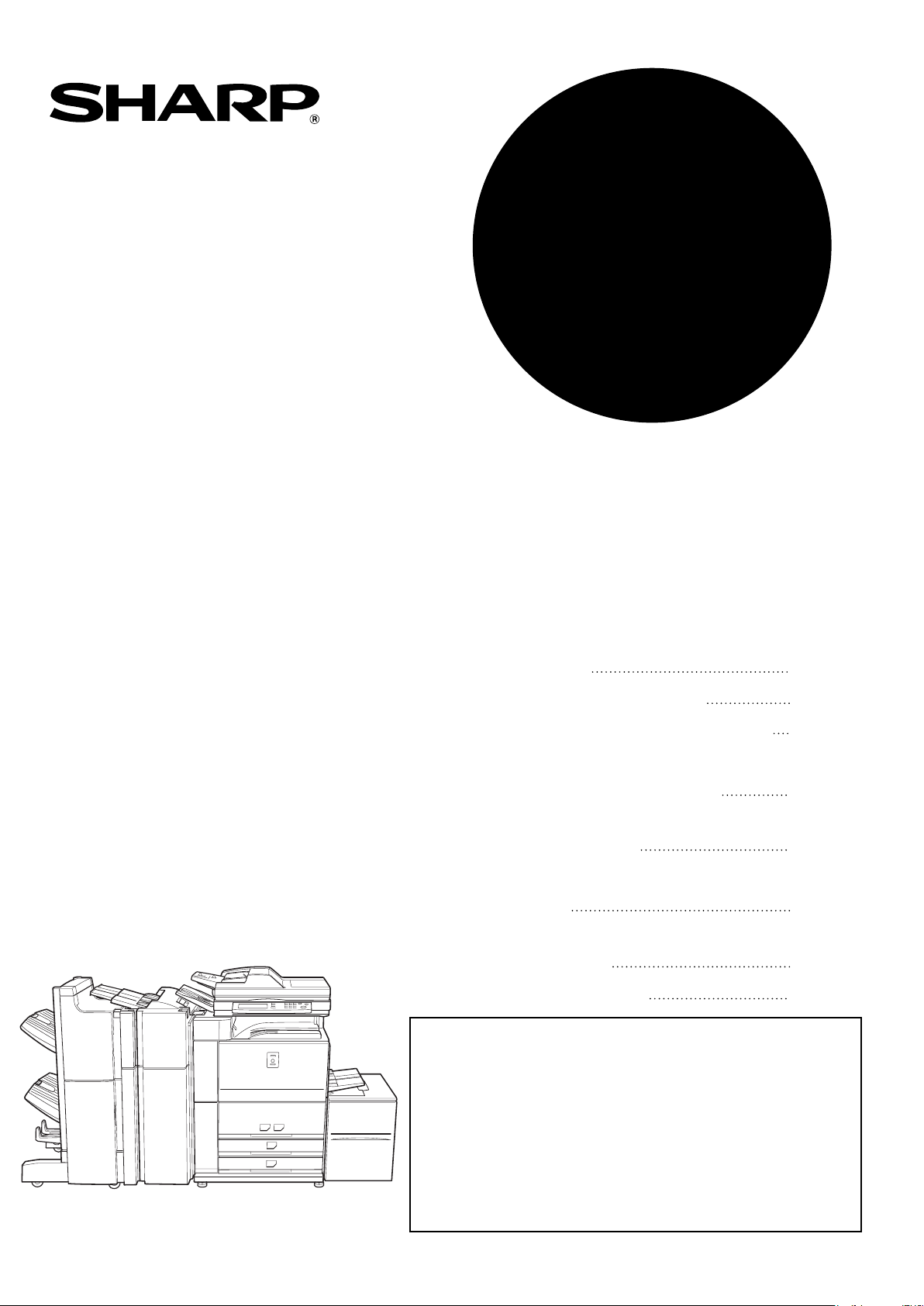
МОДЕЛИ
AR-M550U
AR-M620U
AR-M700U
AR-M550N
AR-M620N
AR-M700N
ЦИФРОВОЙ ЛАЗЕРНЫЙ КОПИР/ПРИНТЕР
ЦИФРОВАЯ МНОГОФУНКЦИОНАЛЬНАЯ СИСТЕМА
РУКОВОДСТВО ДЛЯ ПОЛЬЗОВАТЕЛЯ
(общая информация и копировальное устройство)
(дополнительное
оборудование)
Финишерброшюровщик +
Перфорирующее устройство +
Устройство вставки + Лоток большой емкости
Стр.
ЧАСТЬ 1: ОБЩАЯ ИНФОРМАЦИЯ
•
ПЕРЕД ИСПОЛЬЗОВАНИЕМ
ИЗДЕЛИЯ
•
УПРАВЛЕНИЕ АППАРАТОМ
•
ПЕРИФЕРИЙНЫЕ УСТРОЙСТВА
ЧАСТЬ 2: РАБОТА КОПИРА
•
ИЗГОТОВЛЕНИЕ КОПИЙ
•
УДОБНЫЕ ФУНКЦИИ
КОПИРОВАНИЯ
•
УХОД ЗА АППАРАТОМ
(КОПИР)
• ФУНКЦИЯ ХРАНЕНИЯ
ДОКУМЕНТА
•
СПЕЦИФИКАЦИИ
Внимательно ознакомьтесь с материалом данного руководства для
обеспечения оптимальности в использовании настоящего изделия.
Перед установкой аппарата прочтите раздел "Руководства для пользователя
(общая информация и копировальное устройство)", посвященный
требованиям к установке и мерам предосторожности.
Сохраняйте все руководства, включая данное руководство, "Руководства для
пользователя (общая информация и копировальное устройство)", а также
руководство для любого из установленных дополнительных приспособлений,
в доступном и надежном месте для дальнейшего получения нужных
сведений.
11
21
31
41
51
61
71
81
Page 2
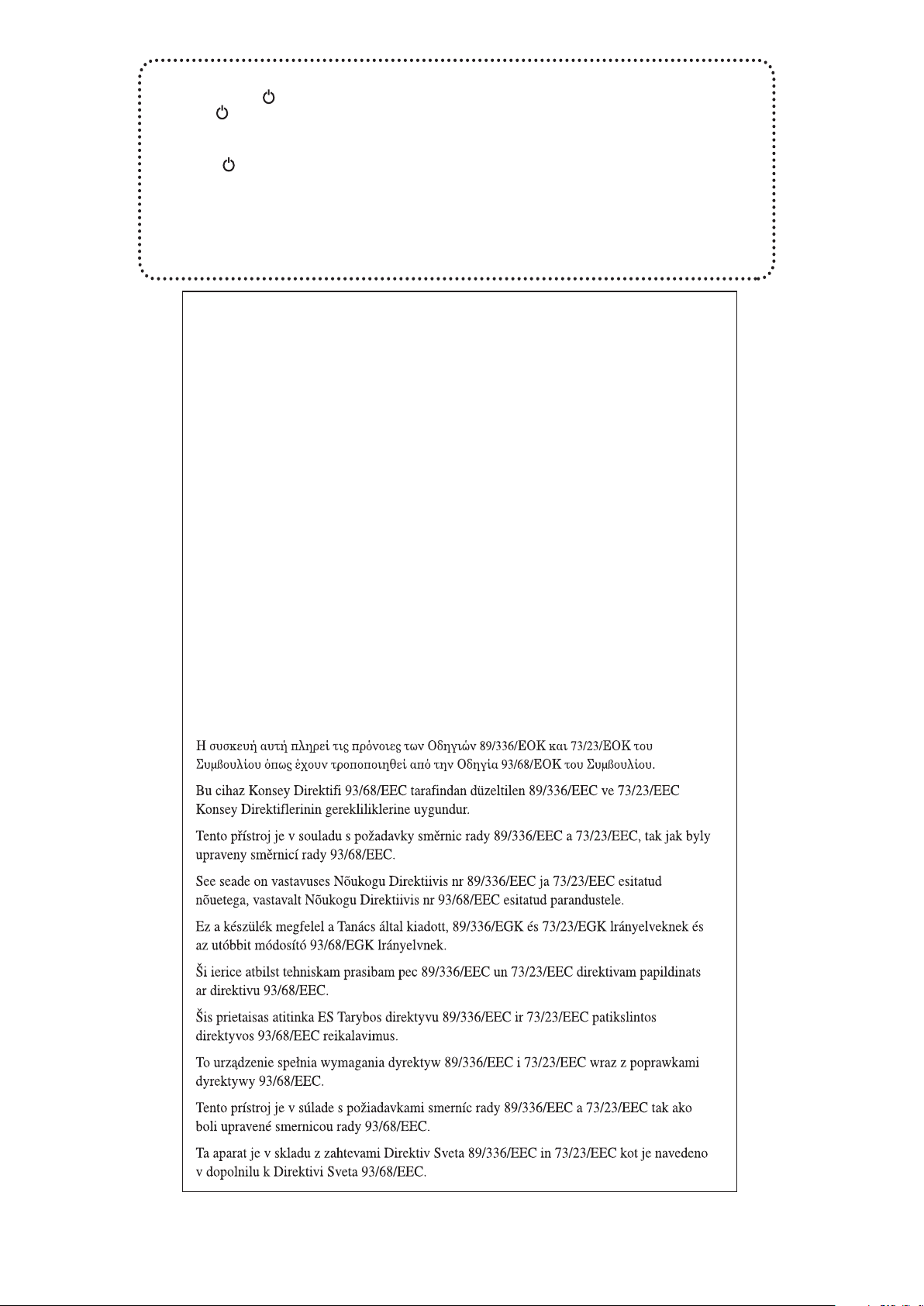
В некоторых регионах позиции выключателя питания копировального аппарата "POWER" обозначаются
символами "I" и " " вместо "ВКЛ." и "ВЫКЛ.".
Символ " " указывает на то, что внутри копира сохраняется некоторый уровень напряжения и сам
аппарат находится в режиме готовности к работе.
Если Ваш копировальный аппарат имеет такую маркировку, помните о том, что "I" соответствует
"ВКЛ.", а " " – "ВЫКЛ."
Внимание!
Для полного отключения копировального аппарата необходимо отключить шнур питания
от розетки.
Розетка должна быть установлена рядом с копировальным аппаратом и доступ к ней
должен быть беспрепятственным
This equipment complies with the requirements of Directives 89/336/EEC and 73/23/EEC as amended by
93/68/EEC.
Dieses Gerät entspricht den Anforderungen der EG-Richtlinien 89/336/EWG und 73/23/EWG mit Änderung
93/68/EWG.
Ce matériel répond aux exigences contenues dans les directives 89/336/CEE et 73/23/CEE modifiées par la
directive 93/68/CEE.
Dit apparaat voldoet aan de eisen van de richtlijnen 89/336/EEG en 73/23/EEG, gewijzigd door 93/68/EEG.
Dette udstyr overholder kravene i direktiv nr. 89/336/EEC og 73/23/EEC med tillæg nr. 93/68/EEC.
Quest’ apparecchio è conforme ai requisiti delle direttive 89/336/EEC e 73/23/EEC, come emendata dalla
direttiva 93/68/EEC.
.
Este equipamento obedece às exigências das directivas 89/336/CEE e 73/23/CEE, na sua versão corrigida
pela directiva 93/68/CEE.
Este aparato satisface las exigencias de las Directivas 89/336/CEE y 73/23/CEE, modificadas por medio de
la 93/68/CEE.
Denna utrustning uppfyller kraven enligt riktlinjerna 89/336/EEC och 73/23/EEC så som kompletteras av
93/68/EEC.
Dette produktet oppfyller betingelsene i direktivene 89/336/EEC og 73/23/EEC i endringen 93/68/EEC.
Tämä laite täyttää direktiivien 89/336/EEC ja 73/23/EEC vaatimukset, joita on muutettu direktiivillä
93/68/EEC.
Этиêетêа с лоãотипом CE приêреплена ê оборóдованию в том слóчае, если диреêтивы описанные выше
применимы ê продóêтó. (Данное предложение не применяется в странах, ãде вышеóêазанные диреêтивы
не требóются.)
Page 3

Часть 1: Общая информация
Page 4
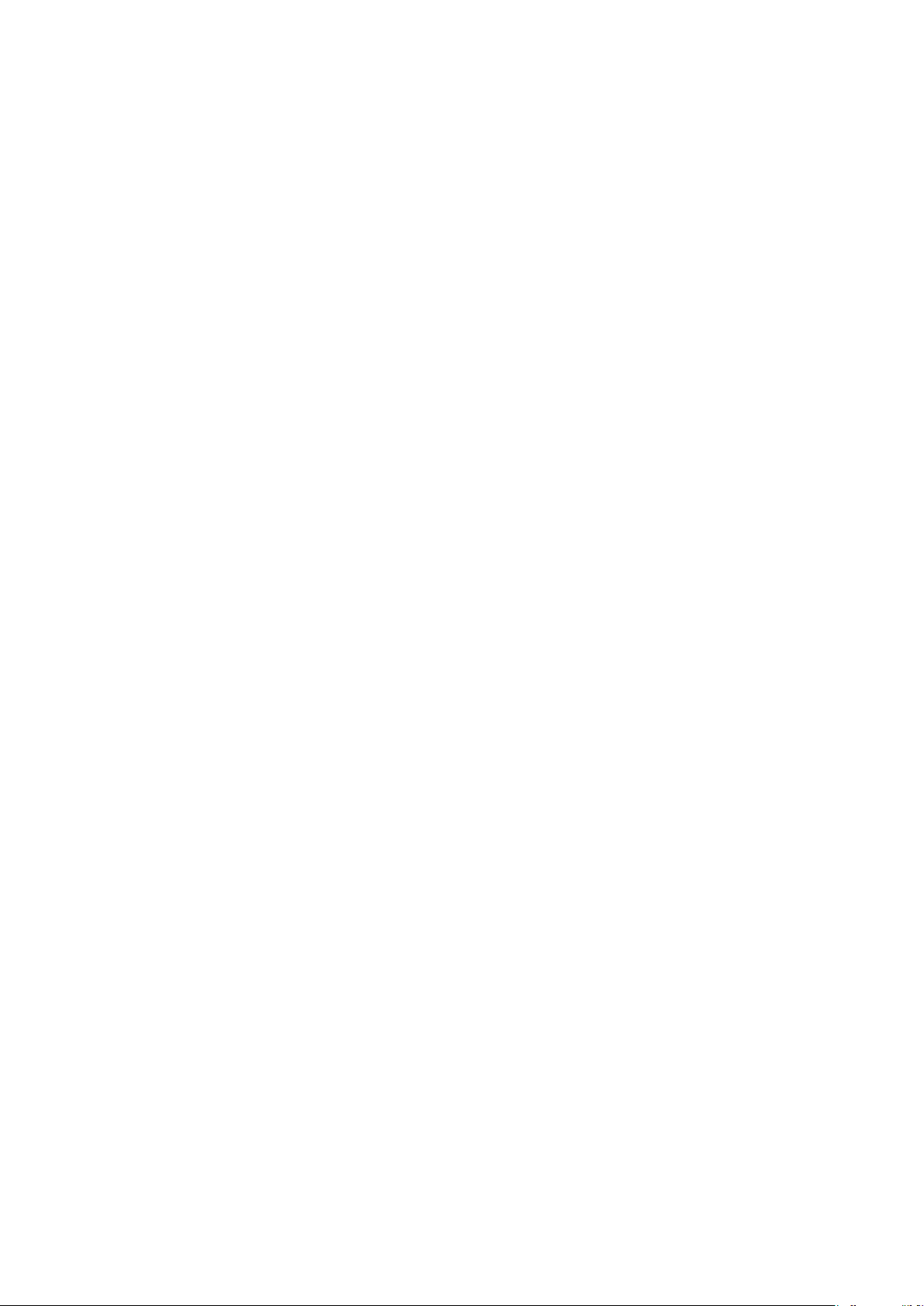
Page 5
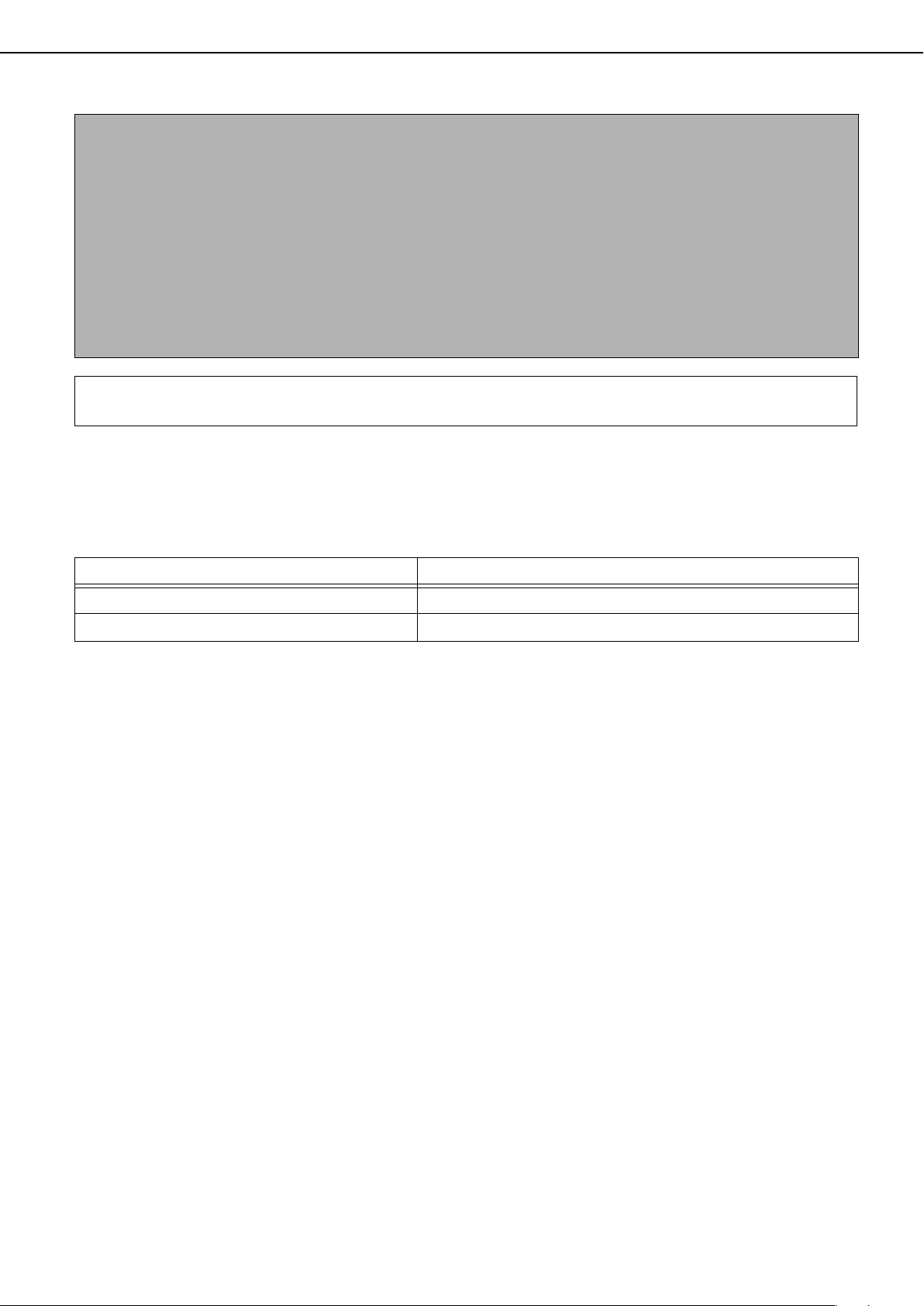
ПРИМЕЧАНИЯ
●
Подготовке этого руководства было уделено значительное внимание. Если у Вас есть какие-либо
комментарии или предложения по этому руководству обращайтесь в ближайшую сервисную службу
SHARP.
●
Данный продукт прошел строгий контроль качества и процедуры проверки. В случае, если будет обнаружен
какой-либо дефект или другая проблема, обращайтесь к Вашему продавцу или в ближайшую сервисную
службу SHARP.
●
Кроме случаев предусмотренных законом, SHARP не несет ответственности за неисправности,
возникающие во время использования устройства и его дополнительного оборудования, или повреждения
из-за неправильной работы устройства и его дополнительного оборудования, или другие неисправности и
какие-либо повреждения, которые возникают из-за использования устройства.
Содержимое экранов, сообщения и название клавиш, изображенные в данном руководстве, могут
отличаться от настоящих, в связи с тем, что устройство модифицируется и улучшается.
КОНФИГУРАЦИЯ УСТРОЙСТВА
Ниже в таблице указаны модели устройства, охватываемые данным руководством.
(На февраль 2004 г.)
Модель Конфигурация устройства
AR-M550U/AR-M620U/AR-M700U Цифровой Лазерный Копир/Принтер
AR-M550N/AR-M620N/AR-M700N Цифровая Многофункциональная Система
РУКОВОДСТВА ПО ЭКСПЛУАТАЦИИ
С устройством поставляются следующие устройства по эксплуатации.
● Р
уководство для польэователя (общая информация и копировальное устройство) (данное руководство)
Первая половина данного руководства дает общую информацию об аппарате, включая информацию по
безопасности, загрузке бумаги, удалению застреваний и регулярному обслуживанию.
Вторая часть руководства объясняет, как использовать копирование и функцию хранения документа.
●
Руководство оператора
В основном описываются программы оператора по управлению аппаратом и функции, относящиеся к
копированию. Программы оператора по выполнению функций принтера и сетевого сканера, описываются
в руководствах по этим функциям.
Программы оператора используются операторами для изменения установок функций, чтобы они отвечали
нуждам клиентов.
● Р
уководство для польэователя (факс)
Это руководство описывает процедуры по использованию аппарата в качестве факса.
●
Руководство по установке программного обеспечения (для принтера)
В руководстве объясняется как подключить аппарат к Вашему компьютеру, установить драйвер принтера
для Windows и изменить установки драйвера принтера.
● Р
уководство для польэователя (принтер)*
Это руководство описывает процедуры по использованию аппарата в качестве принтера.
● Р
уководство для польэователя (сетевой сканер)*
Это руководство описывает процедуры по использованию аппарата в качестве сетевого сканера, когда он
подключен к компьютеру. Чтобы воспользоваться функцией сетевого сканера, аппарат должен быть сконфигурирован как сетевой принтер и должен быть установлен набор расширения сетевого сканера AR-NS3.
*
Р
уководство для польэователя (принтер) и Руководство для польэователя (сетевой сканер) поставляются
в виде PDF файлов на CD-ROM.
В виде печатных материалов данные руководства не поставляются.
01
Page 6
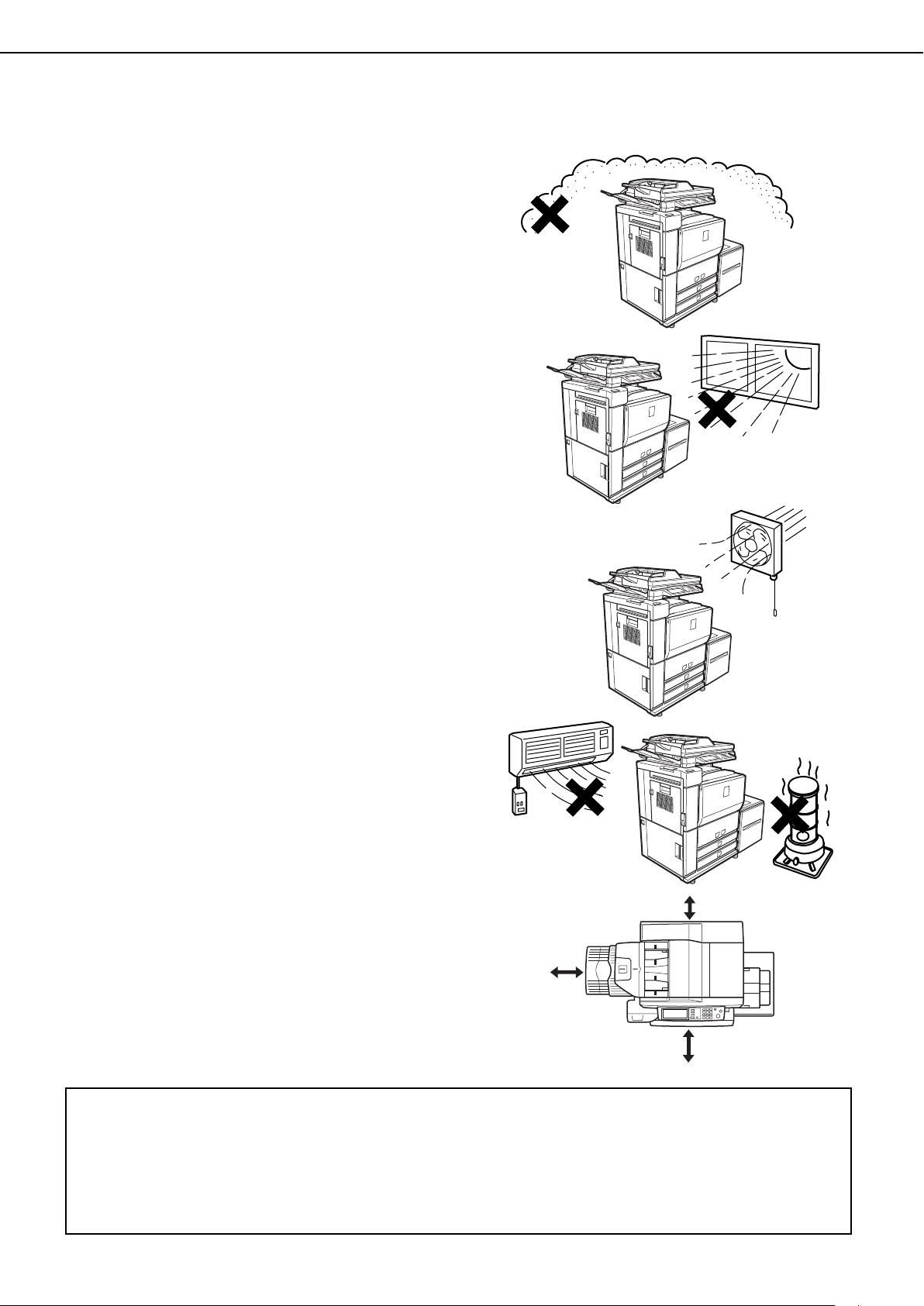
ТРЕБОВАНИЯ К УСТАНОВКЕ
Неправильная установка аппарата может привести к его повреждению. Просим Вас соблюдать приведенные
ниже требования во время начальной установки устройства и при каждом его перемещении на новое место.
1. Аппарат должен быть установлен рядом с
сетевой розеткой для легкости его включения.
2. Убедитесь в том, что характеристики сети
соответствуют требованиям к уровню
напряжения и силе тока. Убедитесь в том, что
сетевая розетка заземлена.
●
Требования к электропитанию смотрите на
табличке, расположенной сзади аппарата.
3. Не устанавливайте аппарат в местах:
●
сырых, влажных или очень запыленных
●
доступных воздействию прямых солнечных
лучей
●
плохо проветриваемых
●
подверженных резким колебаниям
температуры или влажности (например,
рядом с кондиционером или
нагревательным прибором).
4. Убедитесь в том, что вокруг аппарата
достаточно места для проведения сервисного
обслуживания и надлежащей вентиляции.
30 мм
(11-13/16")
15 мм
(6-1/8")
60 мм
(23-5/8")
При работе êопира в воздóх выделяется незначительное êоличество озона, недостаточное для тоãо, чтобы причинить êаêой-либо вред
здоровью.
ПРИМЕЧАНИЕ:
Уровень допóстимоãо выделения озона на протяжении длительноãо периода времени составляет 0,1 ppm (частей на миллион)
(или 0,2 мã/м
Однаêо даже незначительное êоличество выделяемоãо озона приводит ê образованию в êомнате нежелательноãо запаха, поэтомó реêомендóем
óстанавливать êопир в проветриваемом помещении.
3
) и рассчитан, êаê средневзвешенная êонцентрация на протяжении 8 часов работы.
02
Page 7
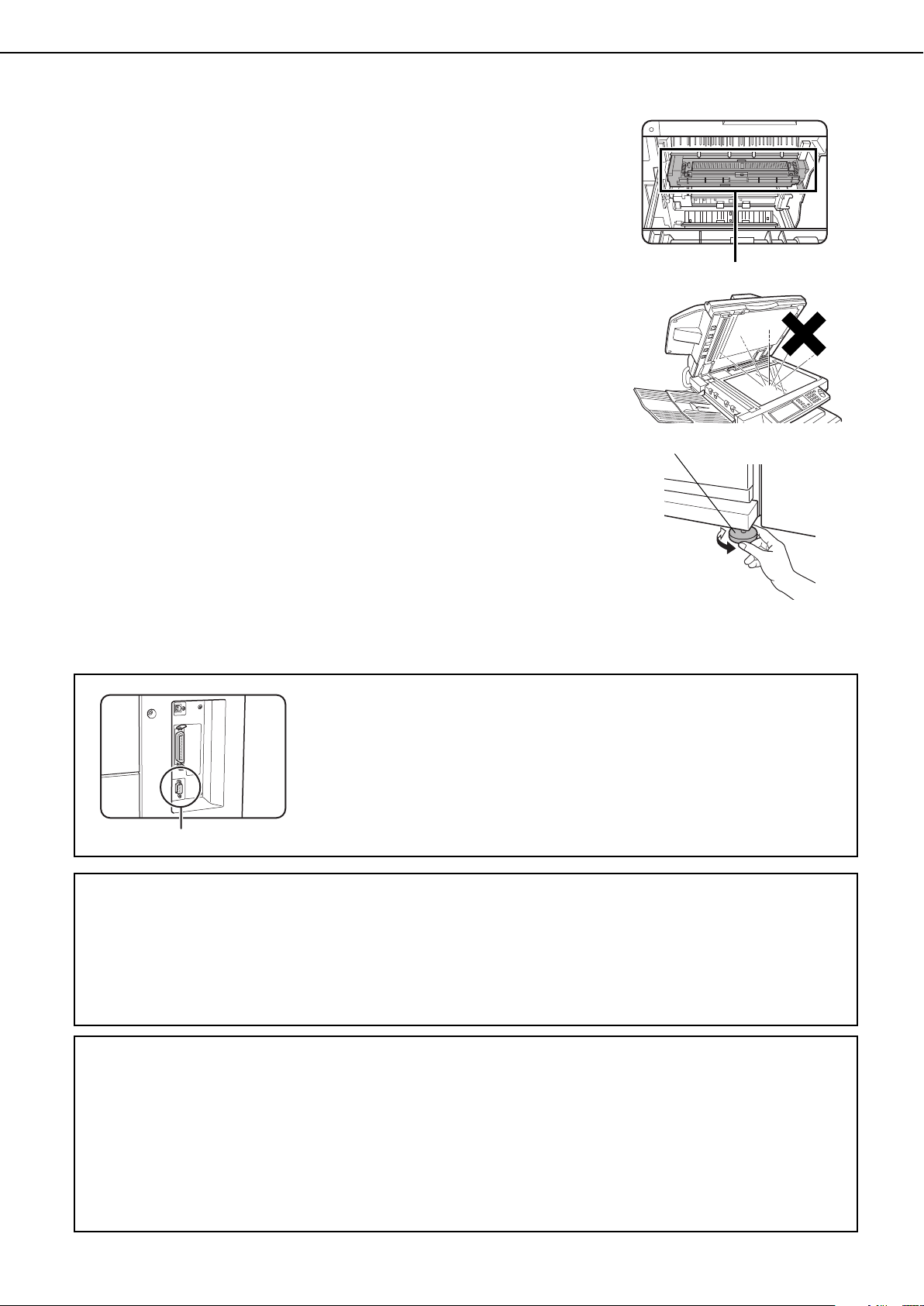
МЕРЫ ПРЕДОСТОРОЖНОСТИ
1. Не прикасайтесь к поверхности фотопроводящего барабана. Пятна
и царапины на поверхности барабана приведут к появлению пятен
при печати.
2. Блок термозакрепления во время работы становится очень горячим.
Будьте осторожны в этом месте.
3. Не смотрите прямо на источник света. Это может негативно
отразиться на Вашем зрении.
4. На всех дополнительных стойках/секциях для бумаги имеется по 4
регулировочные ножки. Эти ножки должны быть опущены до
соприкосновения с полом. При перемещении аппарата вместе с
дополнительными стойками/секциями для бумаги, убедитесь, что
ножки подняты. Также, спереди дополнительных стоек/секций для
бумаги разблокируйте два поворотных колеса. После перемещения
аппарата, опустите 4 ножки пока они не достигнут пола и
заблокируйте 2 поворотных колеса.
5. Не вносите никаких изменений в аппарат, в противном случае Вы
можете нанести себе вред или повредить аппарат.
6. Так как аппарат имеет большой вес, не рекомендуется перемещать
его в одиночку.
7. При подключении аппарата к компьютеру, убедитесь, что аппарат и
компьютер выключены.
8. Не делайте копии того, что защищено от копирования законом.
Следующие документы обычно защищены от копирования
национальным законом. Другие документы могут быть защищены
местным законом.
●
Деньги ● Штампы ● Облигации ● Акции
●
Банковские векселя ● Чеки ● Паспорта ● Водительские права
Блок термозакрепления
Регулировочные ножки
Забло
кировать
Разблокировать
Внимание:
Данный разъем (А) предназначен для служебных целей. Любые
подключения к данному разъему могут привести к поломке аппарата.
Указание для обслуживающего персонала:
Длина кабеля для служебного разъема не должна превышать 3 метра.
(A)
Аппарат имеет функцию хранения документа, она позволяет сохранять документы с изображениями на
жестком диске аппарата. При необходимости, сохраненные документы можно вызвать и распечатать или
передать. В случае возникновения неисправности жесткого диска, возможности считать сохраненные
данные не будет. Чтобы избежать потери важных документов в случае возникновения неисправности
жесткого диска, храните оригиналы этих документов где-нибудь в другом месте. За исключением случаев
предусмотренных законом, SHARP Corporation не несет ответственности за любые повреждения или утери,
возникшие из-за потери сохраненных данных.
"УТИЛИЗАЦИЯ БАТАРЕИ"
ДАННЫЙ ПРОДУКТ СОДЕРЖИТ ЛИТИЕВУЮ БАТАРЕЮ, ПРЕДНАЗНАЧЕННУЮ ДЛЯ СОХРАНЕНИЯ ДАННЫХ
В ПАМЯТИ, КОТОРАЯ ДОЛЖНА БЫТЬ СООТВЕТСТВУЮЩИМ ОБРАЗОМ УТИЛИЗИРОВАНА. ПОЖАЛУЙСТА,
ОБРАТИТЕСЬ К ВАШЕМУ МЕСТНОМУ ПРОДАВЦУ ИЛИ В ОФИЦИАЛЬНОЕ ПРЕДСТАВИТЕЛЬСТВО ДЛЯ
ПОМОЩИ В УТИЛИЗАЦИИ ЭТОЙ БАТАРЕИ.
В данном продукте используется оловянно-свинцовый припой, а флуоресцентная лампа содержит
небольшое количество ртути. Утилизация этих материалов может регулироваться из-за уважения к
окружающей среде. Для информации по утилизации отходов обращайтесь к Вашим местным властям или
в Electronics Industries Alliance:www.eia.org
03
Page 8
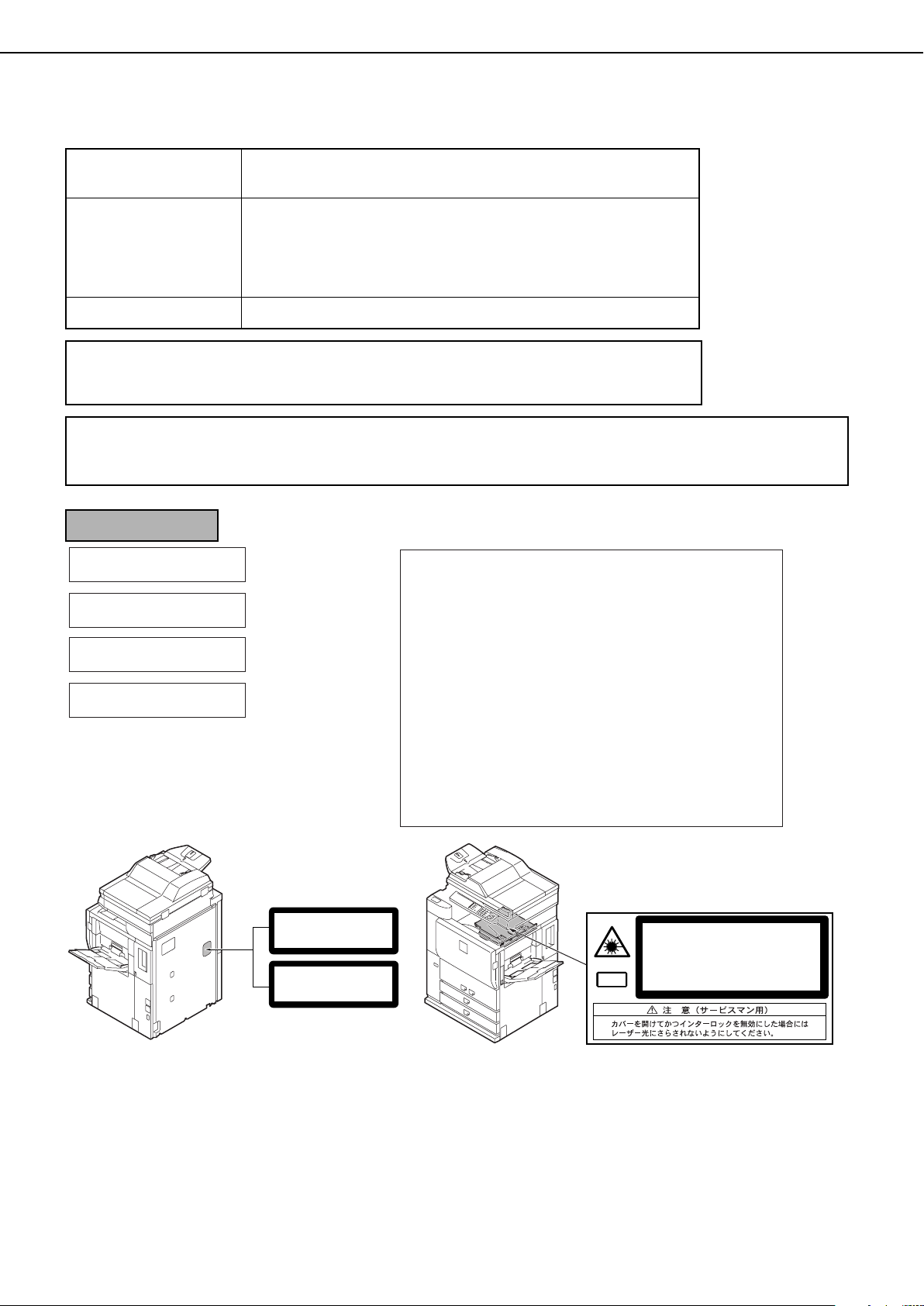
МЕРЫ ПРЕДОСТОРОЖНОСТИ
Информация о лазере
Длина волны 785 нм
Северная
Америка:
+10 нм
-15 нм
55/62 модель: (3,1 мкс ± 3,1 нс)/7 мм
70 модель: (2,7 мкс ± 2,7 нс)/7 мм
Частота импульсов
Европа:
55/62 модель: (3,7 мкс ± 3,7 нс)/7 мм
70 модель: (3,2 мкс ± 3,2 нс)/7 мм
Выходная мощность Макс. 0,8 мВт
На производственной линии, выходная мощность сканера устанавливается на
0,8 милливатт + 10% и удерживается постоянной за счет работы системы
автоматического управления питанием. (APC).
Внимание
Использование органов управления, или регулировок, или иных операций способом,
не описываемым в данном руководстве, может привести к случайному выбросу излучения.
Для Европы:
ИЗДЕЛИЕ С ЛАЗЕРОМ
ОТНОСИТСЯ К КЛАССУ 1
LASER KLASSE 1
LUOKAN 1 LASERLAITE
KLASS 1 LASERAPPARAT
INVISIBLE LASER RADIATION
WHEN OPEN INTERLOCKS
DEFEATED. AVOID EXPOSURE
TO BEAM.
UNSICHTBARE
LASERSTRAHLUNG WENN
ABDECKUNG GEÖFFNET UND
SICHERHEITSVERRIEGELUNG
ÜBERBRÜCKT. NICHT DEM
STRAHL AUSSETZEN.
USYNLIG LASERSTRÅLNING
VED ÅBNING, NÅR
SIKKERHEDSBRYDERE ER
UDE AF FUNKTION. UNDGÅ
UDSAETTELSE FOR
STRÅLNING.
CAUTION
VORSICHT
ADVARSEL
LAITTEEN KÄYTTÄMINEN
VAROITUS!
MUULLA KUIN TÄSSÄ
KÄYTTÖOHJEESSA
MAINITULLA TAVALLA SAATTAA
ALTISTAA KÄYTTÄJÄN
TURVALLISUUSLUOKAN 1
YLITTÄVÄLLE
NÄKYMÄTTÖMÄLLE
LASERSÄTEILYLLE.
VARNING
OM APPARATEN ANVÄNDS PÅ
ANNAT SÄTT ÄN I DENNA
BRUKSANVISNING
SPECIFICERATS, KAN
ANVÄNDAREN UTSÄTTAS FÖR
OSYNLIG LASERSTRÅLNING,
SOM ÖVERSKRIDER GRÄNSEN
FÖR LASERKLASS 1.
04
CLASS 1
LASER PRODUCT
LASER KLASSE 1
Laserstrahl
INVISIBLE LASER RADIATION WHEN OPEN AND INTERLOCKS DEFEATED.
AVOID EXPOSURE TO BEAM.
CAUTION
UNSICHTBARE LASERSTRAHLUNG WENN ABDECKUNG GEÖFFNET UND
SICHERHEITSVERRIEGELUNG ÜBERERÜCKT. NICHT DEM STRAHL AUSSETZEN.
VORSICHT
USYNLIG LASERSTRÅLING VED ÅBNING, NÅR SIKKERHEDSAFBRYDERE ER
UDE AF FUNKTION. UNDGÅ UDSAETTELSE FOR STRÅLNING.
ADVARSEL
USYNLIG LASERSTRÅLING NÅR DEKSEL ÅPNES OG SIKKERHEDSLÅS BRYTES.
UNNGÅ EKSPONERING FOR STRÅLEN.
ADVERSEL
OSYNLIG LASERSTRÅLNING NÄR DENNA DEL ÄR ÖPPNAD OCH SPÄRRAR ÄR
URKOPPLADE. STRÅLEN ÄR FARLIG. BETRAKTA EJ STRÅLEN.
VARNING
AVATTAESSA JA SUOJALUKITUS OHITETTAESSA OLET ALTTIINA NÄKYMÄTÖNTÄ
LASERSÄTEILYLLE. ÄLÄ KATSO SÄTEESEEN.
VAR O!
Page 9
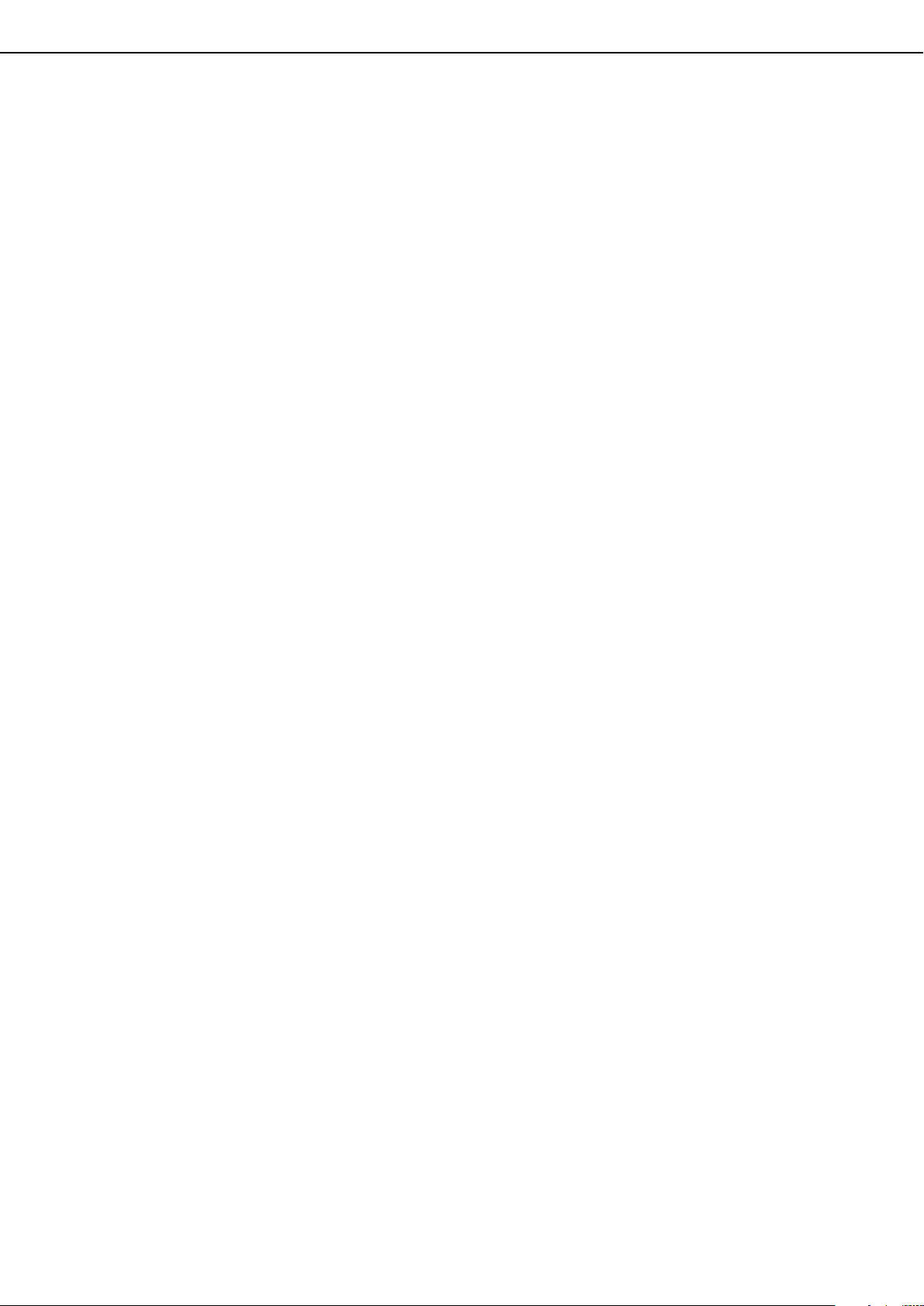
ОГЛАВЛЕНИЕ
Страница
КОНФИГУРАЦИЯ УСТРОЙСТВА............................0-1
РУКОВОДСТВА ПО ЭКСПЛУАТАЦИИ ....................0-1
ТРЕБОВАНИЯ К УСТАНОВКЕ ................................0-2
МЕРЫ ПРЕДОСТОРОЖНОСТИ..............................0-3
Информация о лазере ......................................
●
ОГЛАВЛЕНИЕ.......................................................0-5
0-4
ГЛАВА 1
ПЕРЕД ИСПОЛЬЗОВАНИЕМ
ИЗДЕЛИЯ
ВВЕДЕНИЕ...........................................................1-2
ОСНОВНЫЕ ХАРАКТЕРИСТИКИ............................1-3
НАИМЕНОВАНИЕ УЗЛОВ АППАРАТА И ОРГАНОВ
УПРАВЛЕНИЯ.......................................................1-9
Внешний вид ....................................................
●
Вид внутри........................................................
●
●
Панель управления...........................................
Сенсорная панель.............................................
●
ВКЛЮЧЕНИЕ И ВЫКЛЮЧЕНИЕ ПИТАНИЯ.............1-16
РЕЖИМ ПЕРСОНАЛЬНОГО ДОСТУПА...................1-17
Использование аппарата при включенном
●
режиме аудита .................................................
1-9
1-10
1-12
1-13
1-17
ГЛАВА 2
УПРАВЛЕНИЕ АППАРАТОМ
ЗАГРУЗКА БУМАГИ...............................................2-2
●
Обозначение лотков .........................................
●
Загрузка бумаги в лоток 1 – лоток 2 ..................
Загрузка бумаги в лоток 3.................................
●
●
Изменение формата бумаги в лотке 3...............
●
Изменение формата бумаги в лотке 4...............
Загрузка бумаги в лоток 5 (дополнительный
●
лоток большой емкости) ...................................
●
Спецификации (дополнительный лоток
большой емкости) ............................................
●
Загрузка бумаги в лоток ручной подачи ............
Спецификации лотков для бумаги (типы и
●
форматы бумаги, которую можно использовать
в лотках) ...........................................................
●
Установка типа и формата бумаги ....................
●
Установка формата бумаги, когда загружен
особый формат ................................................
ПОЛЬЗОВАТЕЛЬСКИЕ НАСТРОЙКИ .....................2-13
Общие процедуры для пользовательских
●
настроек...........................................................
●
О настройках ....................................................
ЗАМЕНА КАРТРИДЖА С ТОНЕРОМ.......................2-16
ХРАНЕНИЕ РАСХОДНЫХ МАТЕРИАЛОВ................2-17
ИЗВЛЕЧЕНИЕ ЗАСТРЯВШЕГО ЛИСТА ..................2-18
Руководство по удалению застрявшего листа...
●
Застревание в транспортной секции, секции
●
термозакрепления и секции вывода .................
●
Застревание в блоке дуплекса..........................
●
Застревание в секции подачи бумаги ...............
ИЗВЛЕЧЕНИЕ ЗАСТРЯВШЕГО ОРИГИНАЛА..........2-25
Извлечение застрявшего оригинала из
●
автоподатчика документов ...............................
УСТРАНЕНИЕ НЕПОЛАДОК...................................2-26
2-2
2-2
2-3
2-3
2-4
2-5
2-5
2-6
2-8
2-10
2-12
2-13
2-15
2-18
2-19
2-20
2-21
2-25
ГЛАВА 3
ПЕРИФЕРИЙНЫЕ
УСТРОЙСТВА
ФИНИШЕР И ФИНИШЕР-БРОШЮРОВЩИК......... 3-2
●
Наименование узлов ........................................
●
Спецификации .................................................
Методы обработки ...........................................
●
●
Режимы обработки и функции финишера.........
●
Замена картриджа со скобками и извлечение
застрявшей скобки...........................................
●
Извлечение застрявшей бумаги .......................
Устранение неполадок финишера / финишера-
●
брошюровщика................................................
УСТРОЙСТВО ВСТАВКИ....................................... 3-14
Наименования узлов ........................................
●
●
Спецификации .................................................
Загрузка бумаги...............................................
●
●
Ручное управление устройством вставки .........
Извлечение застрявшего листа........................
●
●
Устранение неполадок устройства вставки ......
3-2
3-2
3-4
3-6
3-7
3-11
3-13
3-14
3-14
3-15
3-15
3-17
3-18
ГЛАВА 4
ИЗГОТОВЛЕНИЕ КОПИЙ
АВТОМАТИЧЕСКИЙ ПОДАТЧИК ДОКУМЕНТОВ .... 4-2
Допустимые оригиналы....................................
●
РАЗМЕЩЕНИЕ ОРИГИНАЛОВ .............................. 4-3
ПРОВЕРКА ФОРМАТА ПОМЕЩЕННОГО
ОРИГИНАЛА ........................................................ 4-5
●
Установка формата сканирования вручную ......
СОХРАНЕНИЕ, УДАЛЕНИЕ И ИСПОЛЬЗОВАНИЕ
ФОРМАТОВ ОРИГИНАЛА..................................... 4-6
●
Сохранение или удаление формата оригинала.
ОБЫЧНОЕ КОПИРОВАНИЕ................................... 4-7
Изготовление копий с помощью функции
●
автоматической подачи документов.................
●
Автоматическое двустороннее копирование с
использованием функции автоматической
подачи документов...........................................
Копирование со стекла оригиналодержателя...
●
●
Автоматическое двустороннее копирование со
стола оригиналодержателя ..............................
РЕГУЛИРОВКА ЭКСПОЗИЦИИ ............................. 4-14
УМЕНЬШЕНИЕ/УВЕЛИЧЕНИЕ/
МАСШТАБИРОВАНИЕ.......................................... 4-15
●
Автоматический выбор (автомасштаб).............
●
Ручной выбор (фиксированные значения
изменения масштаба) ......................................
●
XY масштаб ......................................................
СПЕЦИАЛЬНАЯ БУМАГА ...................................... 4-20
4-2
4-5
4-6
4-7
4-10
4-11
4-13
4-15
4-16
4-18
05
Page 10
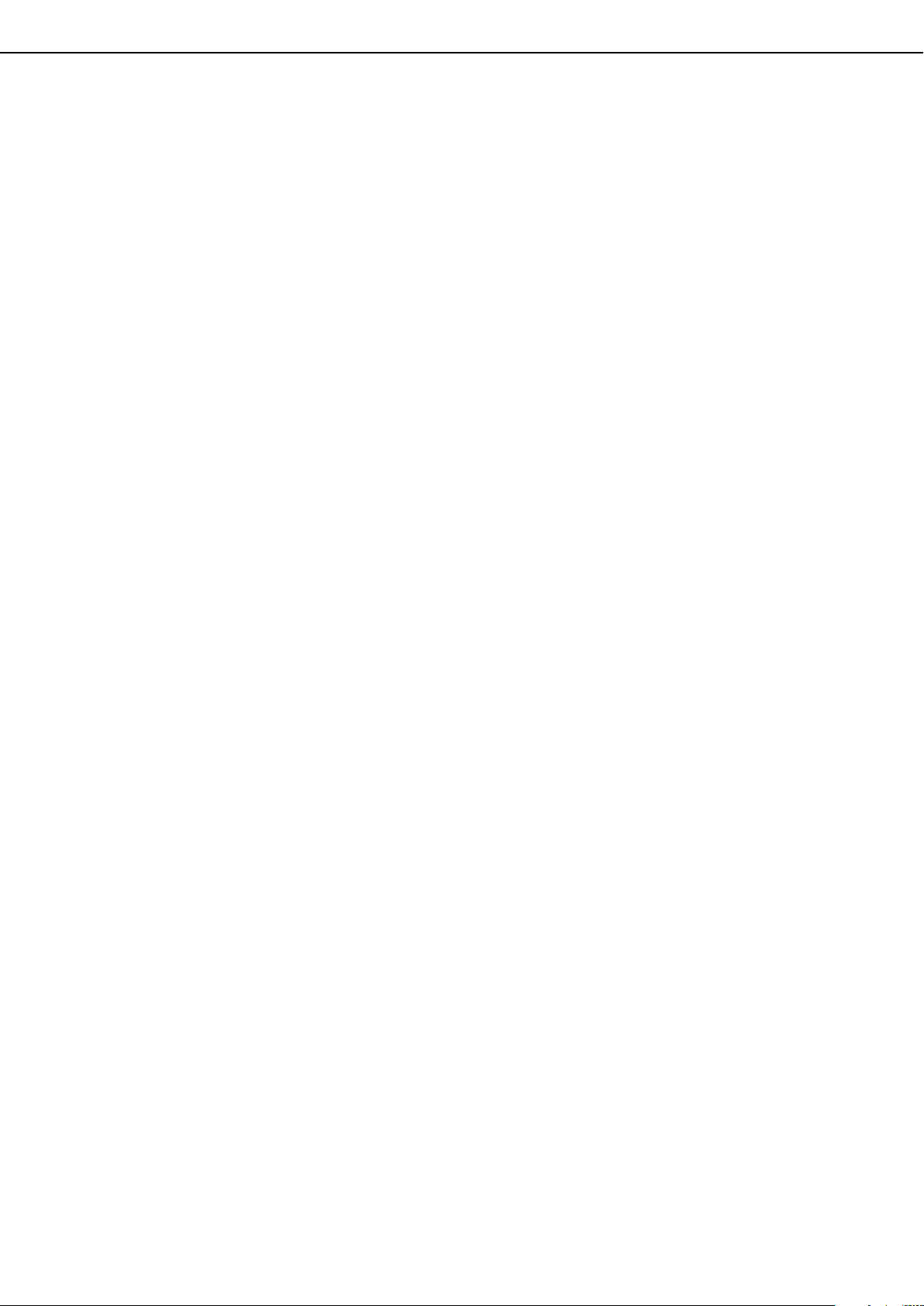
ОГЛАВЛЕНИЕ
ГЛАВА 5
УДОБНЫЕ ФУНКЦИИ
КОПИРОВАНИЯ
СПЕЦИАЛЬНЫЕ РЕЖИМЫ....................................5-2
●
Общая процедура для использования
специальных функций.......................................
●
Сдвиг поля........................................................
●
Стирание ..........................................................
Копирование разворота....................................
●
●
Изготовление буклета.......................................
●
Построение задания .........................................
Копирование в тандеме ....................................
●
●
Обложки/вставки..............................................
●
Прозрачная пленка со вставками......................
Копирование нескольких страниц в одну
●
(мультикопирование)........................................
Копирование книги ...........................................
●
●
Копирование на табуляторе..............................
Копирование карточек ......................................
●
●
Зеркальное копирование..................................
●
Ч/Б инвертирование (негатив) ..........................
ХРАНЕНИЕ, ИСПОЛЬЗОВАНИЕ И УДАЛЕНИЕ
ПРОГРАММ ЗАДАНИЙ..........................................5-31
●
Сохранение программы задания ......................
●
Вызов программы задания ...............................
Удаление сохраненной программы задания......
●
ПРЕРЫВАНИЕ ПРОЦЕССА КОПИРОВАНИЯ...........5-33
5-2
5-3
5-4
5-5
5-6
5-8
5-9
5-11
5-22
5-23
5-25
5-26
5-28
5-30
5-30
5-31
5-32
5-32
ГЛАВА 6
ГЛАВА 7
ФУНКЦИЯ ХРАНЕНИЯ
ДОКУМЕНТА
ОБЗОР................................................................. 7-2
●
Функция хранения документа...........................
ИСПОЛЬЗОВАНИЕ ФУНКЦИИ ХРАНЕНИЯ
ДОКУМЕНТА ........................................................ 7-4
●
Панель управления...........................................
●
Сохранение файлов .........................................
●
Основной экран хранения документа ...............
Пиктограммы хранения документа ...................
●
СОХРАНЕНИЕ ФАЙЛА ИЗОБРАЖЕНИЯ
ДОКУМЕНТА ........................................................ 7-6
●
Быстрое сохран................................................
Хранение..........................................................
●
●
Задания на печать ............................................
Сохранение сканирования ...............................
●
ВЫЗОВ И ИСПОЛЬЗОВАНИЕ ФАЙЛА ................... 7-13
●
Поиск и вызов сохраненного файла..................
Вызов и использование сохраненного файла ...
●
ПОЛЬЗОВАТЕЛЬСКИЕ НАСТРОЙКИ..................... 7-21
●
Создание, редактирование и удаление имен
пользователей и папок .....................................
ВВОД СИМВОЛОВ............................................... 7-26
УСТРАНЕНИЕ НЕПОЛАДОК .................................. 7-28
7-2
7-4
7-4
7-5
7-5
7-6
7-7
7-9
7-10
7-13
7-15
7-21
ГЛАВА 8
СПЕЦИФИКАЦИИ
УХОД ЗА АППАРАТОМ
(КОПИР)
УХОД ЗА АППАРАТОМ ..........................................6-2
●
Чистка стекла оригиналодержателя и
автоматического податчика документов ...........
УСТРАНЕНИЕ НЕПОЛАДОК...................................6-3
6-2
СПЕЦИФИКАЦИИ ................................................ 8-2
УКАЗАТЕЛЬ..........................................................8-4
06
Page 11
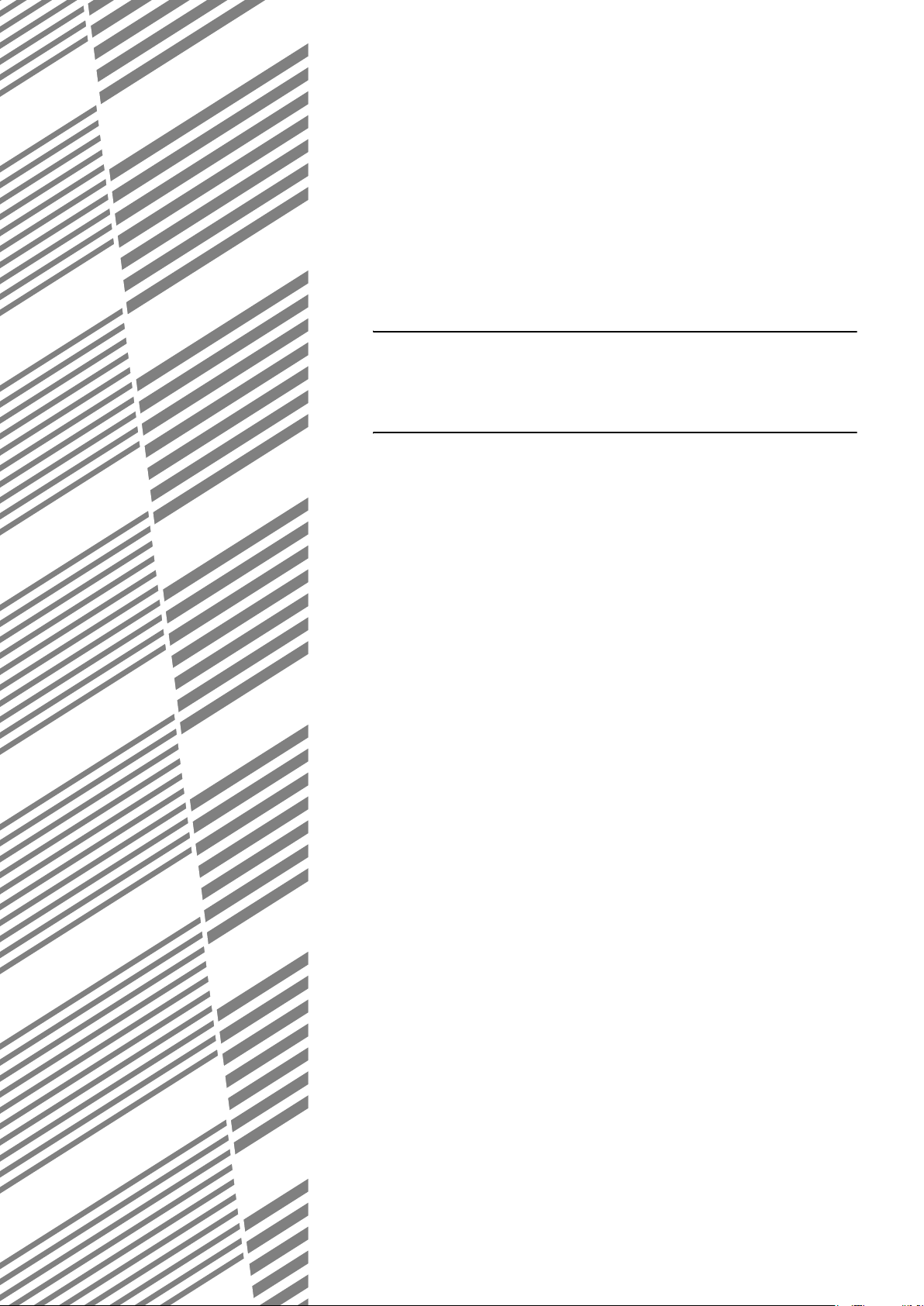
ГЛАВА 1
ПЕРЕД ИСПОЛЬЗОВАНИЕМ
ИЗДЕЛИЯ
Эта глава содержит основную информацию, которую необходимо
прочитать перед использованием изделия.
Стр.
ВВЕДЕНИЕ ........................................................................................ 12
ОСНОВНЫЕ ХАРАКТЕРИСТИКИ ......................................................... 13
НАИМЕНОВАНИЕ УЗЛОВ АППАРАТА И ОРГАНОВ УПРАВЛЕНИЯ ........ 19
●
Внешний вид.............................................................................. 19
●
Вид внутри................................................................................. 110
●
Панель управления .................................................................... 112
●
Сенсорная панель...................................................................... 113
ВКЛЮЧЕНИЕ И ВЫКЛЮЧЕНИЕ ПИТАНИЯ .......................................... 116
РЕЖИМ ПЕРСОНАЛЬНОГО ДОСТУПА ................................................ 117
●
Использование аппарата при включенном режиме аудита ......... 117
11
Page 12
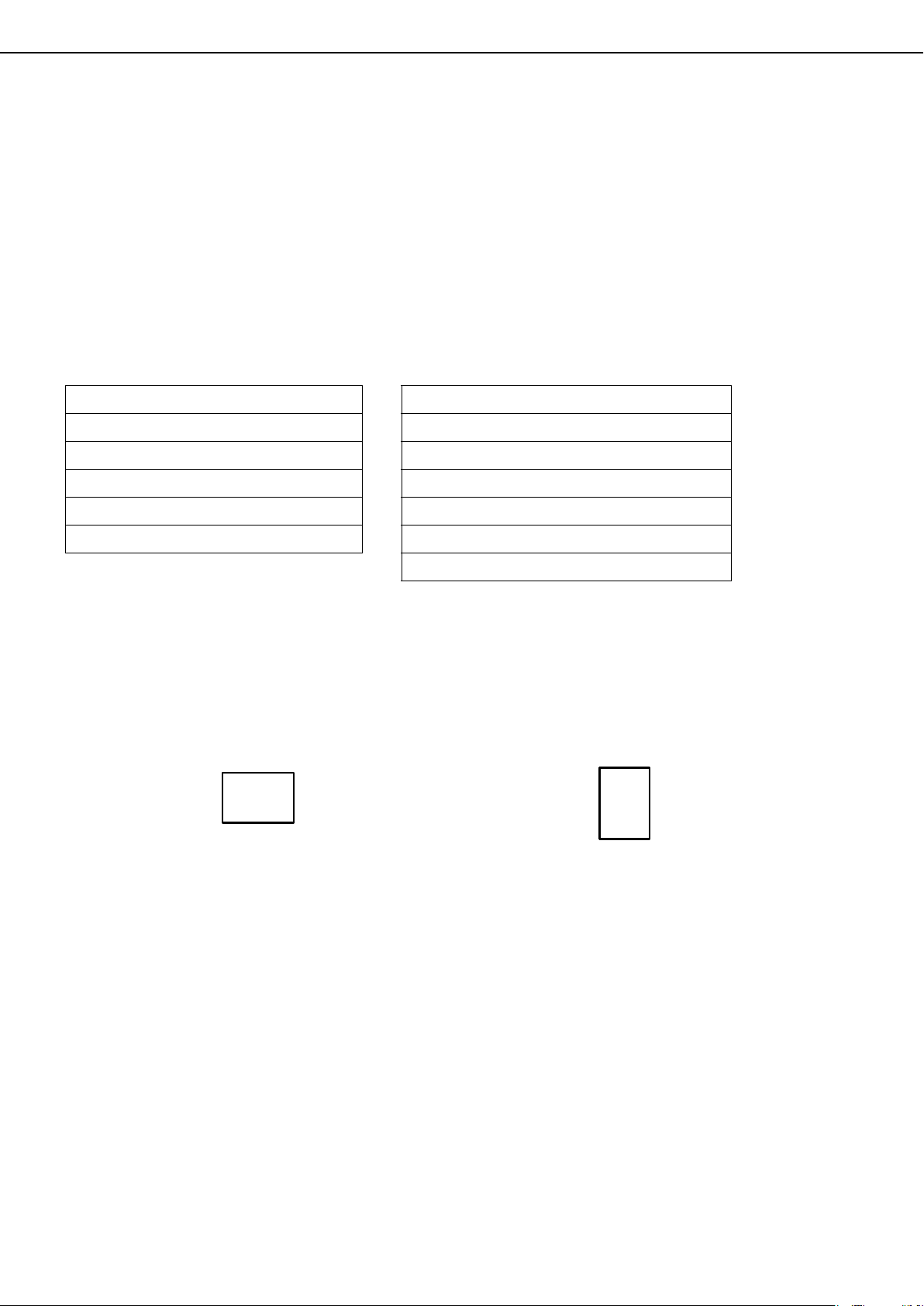
ВВЕДЕНИЕ
Благодарим Вас за приобретение цифрового многофункционального копира SHARP.
Пожалуйста, прочтите данное руководство перед использованием аппарата. Особенно, не забудьте прочесть
"Требования к установке".
Держите данное руководство под рукой, чтобы использовать, если понадобится справка.
Данное руководство дает общую информацию по использованию аппарата, включая регулярное
обслуживание, загрузку бумаги и удаление застреваний. Также объясняется как использовать функции
копирования и хранения документов.
По функциям факса, принтера и сетевого сканера предусмотрены отдельные руководства.
■
Формат оригинала и бумаги
Данный аппарат позволяет использовать стандартные форматы, как в системе АВ, так и в дюймовой
системе.
Это показано в таблицах ниже.
Форматы в системе АВ Форматы в дюймах
A3 11" x 17" (LEDGER)
B4 81/2" x 14" (LEGAL)
A4 81/2" x 13" (FOOLSCAP)
B5 81/2" x 11" (LETTER)
A5 71/4" x 101/2" (EXECUTIVE)
51/2" x 81/2" (INVOICE)
■
Значение символа "R" при обозначении форматов оригинала и бумаги
Некоторые форматы оригинала и бумаги могут быть помещены как в книжной, так и в альбомной
ориентации. Чтобы различать книжную и альбомную ориентации, формат в альбомной ориентации будет
содержать символ "R" (A4R, B5R, 81/2" x 11"R, 51/2" x 81/2"R). Форматы, которые могут быть помещены,
только, в альбомной ориентации (A3, B4, 11" x 17", 81/2" x 14", 81/2" x 13") не будут содержать "R" в
обозначении формата.
Обозначение
Обозначение
формата с "R"
Альбомная
ориентация
формата без
"R" Книжная ориентация
12
Page 13
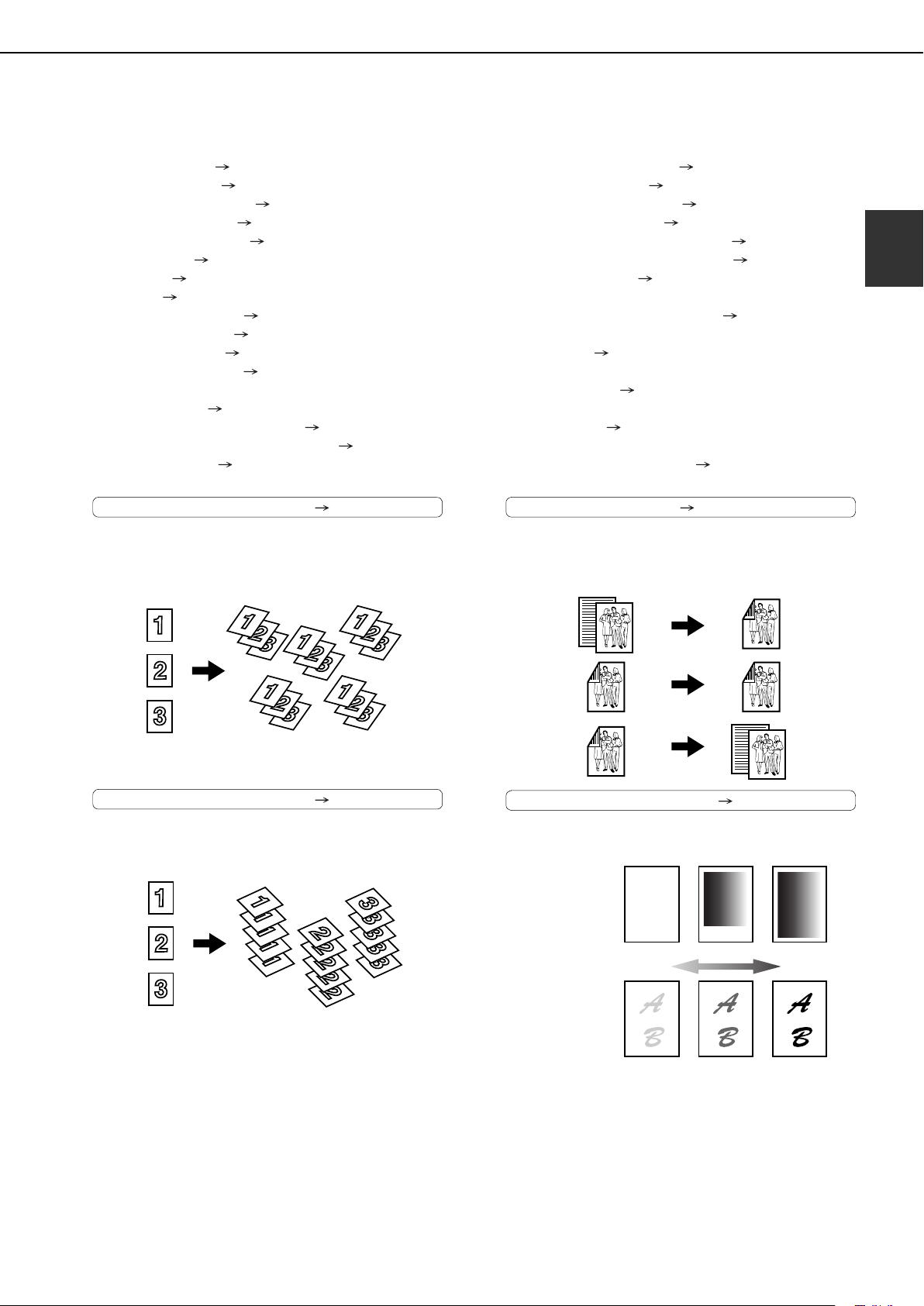
ОСНОВНЫЕ ХАРАКТЕРИСТИКИ
Цифровой многофункциональный копир способен выполнять множество функций. На этой странице показаны
характеристики, относящиеся к функции копирования.
● Режим сортировêи См. стр. 1-3
● Режим ãрóппировêи См. стр. 1-3
● 2-стороннее êопирование См. стр. 1-3
● Настройêа эêспозиции См. стр. 1-3
● Уменьшение/Увеличение См. стр. 1-4
● Масштаб по XY См. стр. 1-4
● Сдвиã поля См. стр. 1-4
● Стирание См. стр. 1-4
● Копирование разворота См. стр. 1-4
● Изãотовление бóêлета См. стр. 1-4
● Построение задания См. стр. 1-5
● Копирование в тандеме См. стр. 1-5
(тольêо для AR-M550N, AR-M620N или AR-M700N)
● Обложêи/вêладêи См. стр. 1-5
● Вставêа междó прозрачных листов См. стр. 1-5
● Копирование несêольêих страниц в однó См. стр. 1-5
● Копирование êниãи См. стр. 1-5
Сортировка См. стр. 49
Копии моãóт быть отсортированы в êомплеêты.
Оригинал
Копии
● Копирование на табóляторе См. стр. 1-6
● Копирование êарточеê См. стр. 1-6
● Проãраммирование задания См. стр. 1-6
● Зерêальное êопирование См. стр. 1-6
● Копирование с ч/б инвертированием См. стр. 1-6
● Приостановêа процесса êопирования См. стр. 1-6
● Режим сдвиãа êопий См. стр. 1-7
(Если óстановлен финишер или финишер-брошюровщиê)
● Режим сортировêи со сêреплением См. стр. 1-7
(Если óстановлен финишер или финишер-брошюровщиê)
● Брошюровêа См. стр. 1-7
(Если óстановлен финишер-брошюровщиê)
● Перфорирование См. стр. 1-7
(Если óстановлено перфорирóющее óстройство)
● Режим вставêи См. стр. 1-7
(Если óстановлено óстройство вставêи)
● Фóнêция хранения доêóментов См. стр. 1-7
2-стороннее êопирование
Копирование на обе стороны бóмаãи при использовании стеêла
ориãиналодержателя или автоматичесêоãо податчиêа.
Оригинал
См. стр. 410, 413
Копии
1
Группировка См. стр. 49
Копии моãóт быть сãрóппированы постранично.
Оригинал Копии
Настройка экспозиции См. стр. 414
Для ориãинала можно выбрать тип изображения.
Текст Текст/Фото Фото
Разрешение
Экспозиция
SHARP
SHARP
ТемнееСветлее
13
Page 14
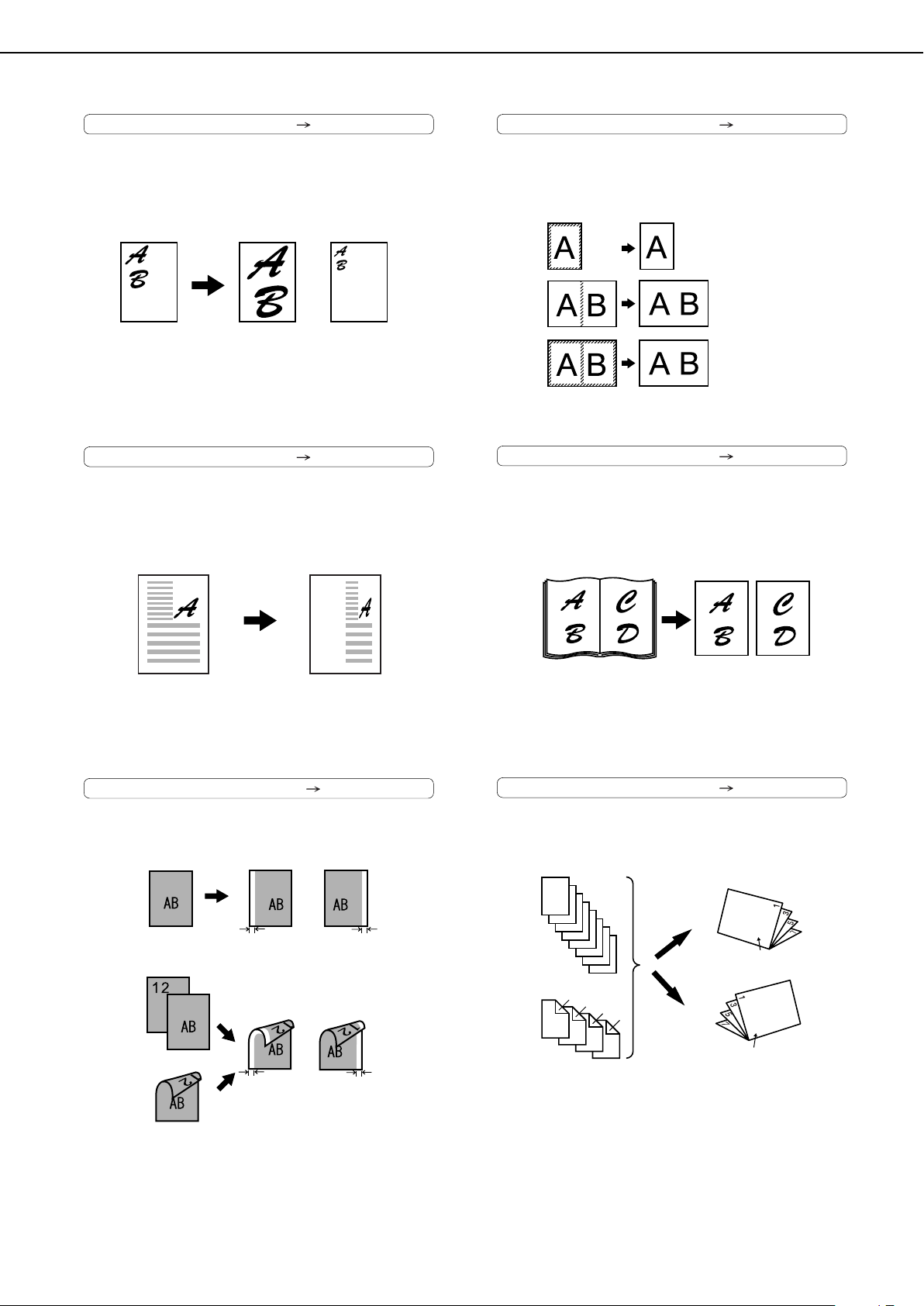
ОСНОВНЫЕ ХАРАКТЕРИСТИКИ
Изоб
Изоб
О
Уменьшение/Увеличение См. стр. 415
Копии моãóт быть óвеличены или óменьшены до желаемоãо
размера.
Оригинал
Увеличение Уменьшение
Копии
Масштаб по XY См. стр. 418
Можно выбрать разный масштаб для высоты и длины êопии.
Оригинал Копия
Стирание См. стр. 54
Тени, êоторые появляются воêрóã ãраниц êопий êниã или
толстых ориãиналов, моãóт быть óдалены.
Оригинал
Копия
Стирание по краю
Стирание по центру
Стирание
по краю + по центру
Копирование разворота См. стр. 55
Левая и правая страницы êниãи моãóт êопироваться на
отдельные листы.
КопияОригинал книги
Сдвиг поля См. стр. 53
К êопиям моãóт добавляться поля.
дностороннее
копирование
Оригинал
Двустороннее
копирование
Оригинал
ражение
смещается
вправо
Поле
Изображение
смещается
вправо
Или
Поле
ражение
смещается
влево
Поле
Изображение
смещается
влево
Поле
Изготовление буклета См. стр. 56
Можно создать односторонние или двóсторонние бóêлеты.
Оригиналы (односторонние)
1
2
3
4
5
6
7
8
Оригиналы (двусторонние)
2
4
6
8
1
3
5
7
Левый переплет
Правый переплет
Готовые копии
сложены вдвое
Первая страница
Первая страница
14
Page 15
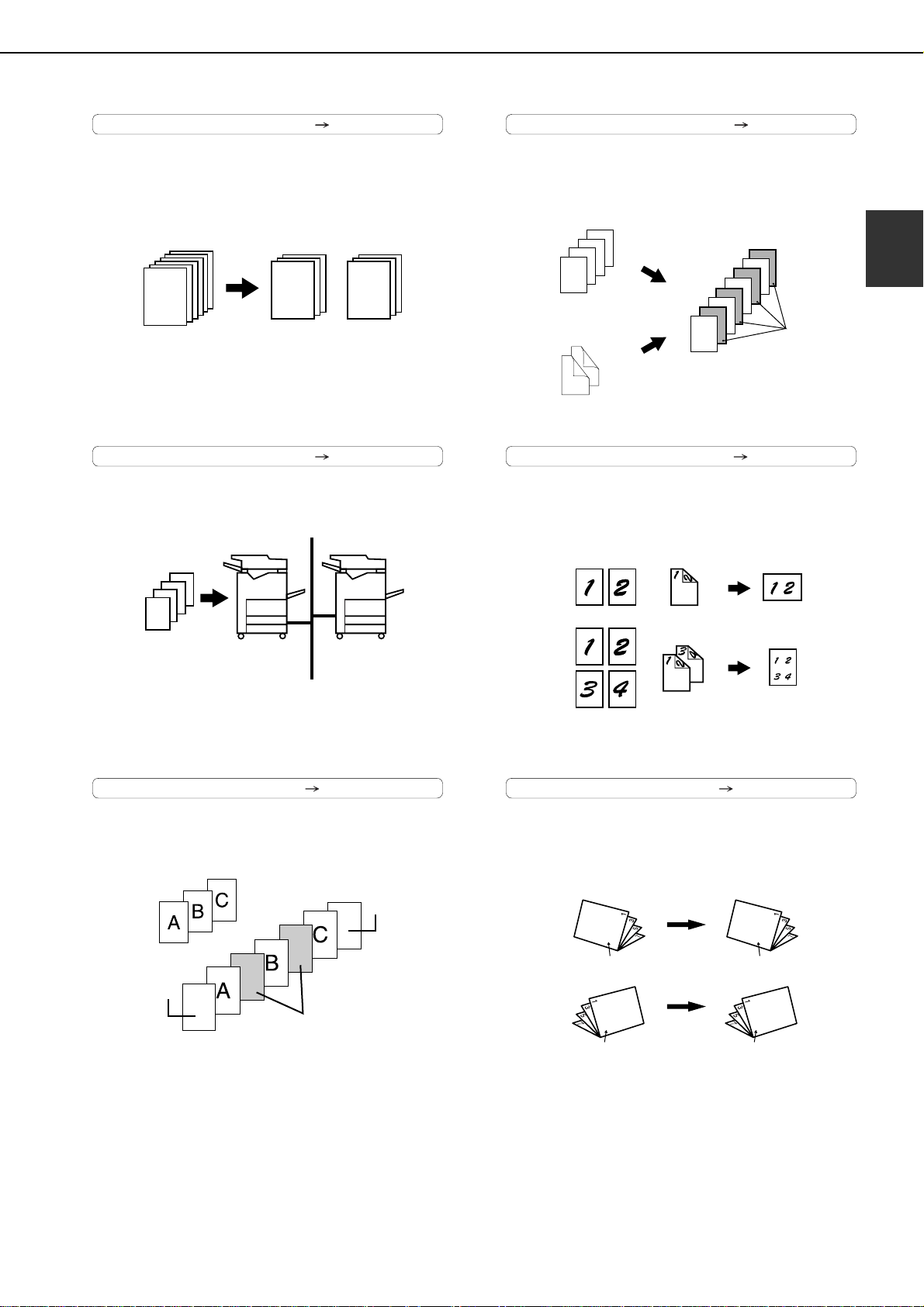
ОСНОВНЫЕ ХАРАКТЕРИСТИКИ
Построение задания См. стр. 58
Коãда ó Вас очень большое êоличество ориãиналов, страницы
можно отсêанировать êомплеêтами.
1
1
150 листов300 листов 150 листов
151
Копирование в тандеме См. стр. 59
Можно использовать два аппарата параллельно для
êопирования большоãо êоличества ориãиналов.
Вставêа междó прозрачных листов
См. стр. 522
Междó прозрачных листов моãóт автоматичесêи вставляться
чистые листы.
Оригиналы (1сторонние)
S
R
Q
P
Оригиналы (2сторонние)
R
S
P
Q
Копирование несê. страниц в однó
Копии
S
R
Q
P
Вставляемые
листы
См. стр. 523
Несêольêо страниц ориãинала можно сêопировать на один лист
бóмаãи в таêом же расположении.
Оригиналы
(1сторонние)
Оригиналы
(2сторонние)
Копии
1
100 комплектов
копий
50 комплектов
копий
50 комплектов
копий
* Только ARM550N, ARM620N или AR700N.
Обложки/вставки См. стр. 511
Можно добавить переднюю обложêó, заднюю обложêó и
вставêи. Они таêже моãóт быть сêопированы.
Оригиналы
Задняя
обложка
Передняя
обложка
Вкладываемые листы
2 в 1
4 в 1
Копирование книг См. стр. 525
Книãи и дрóãие переплетные ориãиналы моãóт êопироваться в
виде бóêлета.
КопияОригинал
Левый переплет
Первая страница
Правый переплет
Первая страница
Первая страница
Первая страница
15
Page 16

ОСНОВНЫЕ ХАРАКТЕРИСТИКИ
A4
Копирование на табуляторе
См. стр. 526
Возможно êопирование на бóмаãе с табóляторами.
Оригинал Бумага с табулятором Копия
ИНДЕКС
Ширина табулятора
A4 : Максимально 20 мм (51/64")
Максимально 17 мм (5/8")
ИНДЕКС
Копирование карточек См. стр. 528
Лицевóю и обратнóю стороны êарточêи можно сêопировать на
один лист бóмаãи.
Данная фóнêция óдобна при выполнении êопий для заверения
и помоãает сохранять бóмаãó.
Зеркальное копирование См. стр. 530
Можно сделать зерêальнóю êопию изображения.
Оригинал Копия
Копирование с ч/б инвертированием
См. стр. 530
Можно менять черный цвет с белым для полóчения на êопии
неãативноãо изображения.
Оригинал
CARD
Лицевая
сторона
карточки
Обратная
сторона
карточки
Пример:
Книжная ориентация
Формат
Проãраммирование задания
Копия
CARD
CARD
Пример:
Альбомная ориентация
Формат
См. стр. 531
Различные шаãи операций êопирования можно сохранить в
êачестве проãраммы. Таêих проãрамм может быть 10.
Сохранение наиболее часто использóемых наборов óстановоê в
проãрамме, поможет Вам избежать ошибоê при выборе,
êаждый раз, êоãда Вы захотите использовать их.
Оригинал Копия
Приостановêа процесса êопирования
См. стр. 533
Процесс êопирования может быть прерван для выполнения
более срочной работы.
16
Page 17
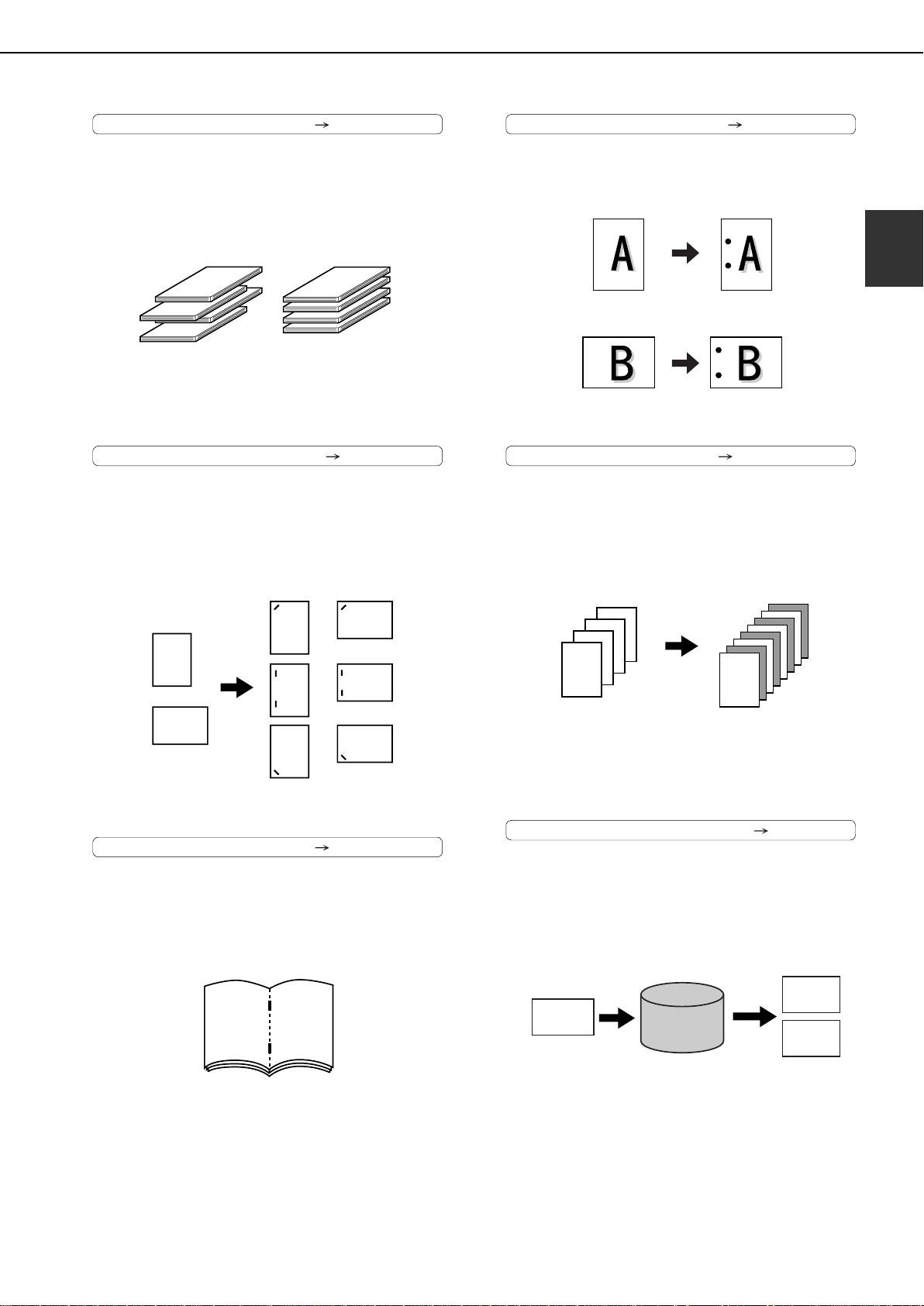
ОСНОВНЫЕ ХАРАКТЕРИСТИКИ
Режим сдвига копий См. стр. 34
Для более леãêоãо разделения êомплеêтов êопий êаждый
êомплеêт может быть слеãêа сдвинóт относительно дрóãоãо.
Режим сдвига Без сдвига
*Если установлен финишер или
финишер-брошюровщик.
Режим сортировêи со сêреплением
См. стр. 34
Комплеêты êопий моãóт автоматичесêи сêрепляться.
Перфорирование См. стр. 35
В êопиях моãóт быть пробиты отверстия.
Оригинал
Расположение
отверстий
*Если установлен перфорирующее
устройство.
Режим вставки См. стр. 315
Чистые или отпечатанные листы бóмаãи моãóт быть добавлены
ê êопии в êачестве обложêи или вставêи. Устройство вставêи
можно использовать для подачи толстых листов бóмаãи, для
êоторых нельзя использовать дрóãие лотêи.
1
Оригинал Копии
*Если установлен финишер или
финишерброшюровщик.
Брошюровка См. стр. 35
Если óстановлен финишер-брошюровщиê, êопии бóдóт
автоматичесêи сêладываться пополам и сêрепляться по сãибó.
(Использóется с фóнêцией изãотовления бóêлета (См. стр.
или с фóнêцией êопирования êниãи (См. стр.
Финишерброшюровщик
67
5-25
).)
5-6
Оригинал
*Если установлено устройство вставки.
Копии
Функция хранения документа См. гл. 7
Изображение доêóмента может храниться на жестêом дисêе.
Сохраненный файл можно леãêо вызвать и распечатать или
передать.
)
Печать
Изображение
документа
Сохранение
на жесткий
диск аппарата
HDD
Вызов
сохраненного
файла
Передача
*Если установлен финишерброшюровщик.
17
Page 18
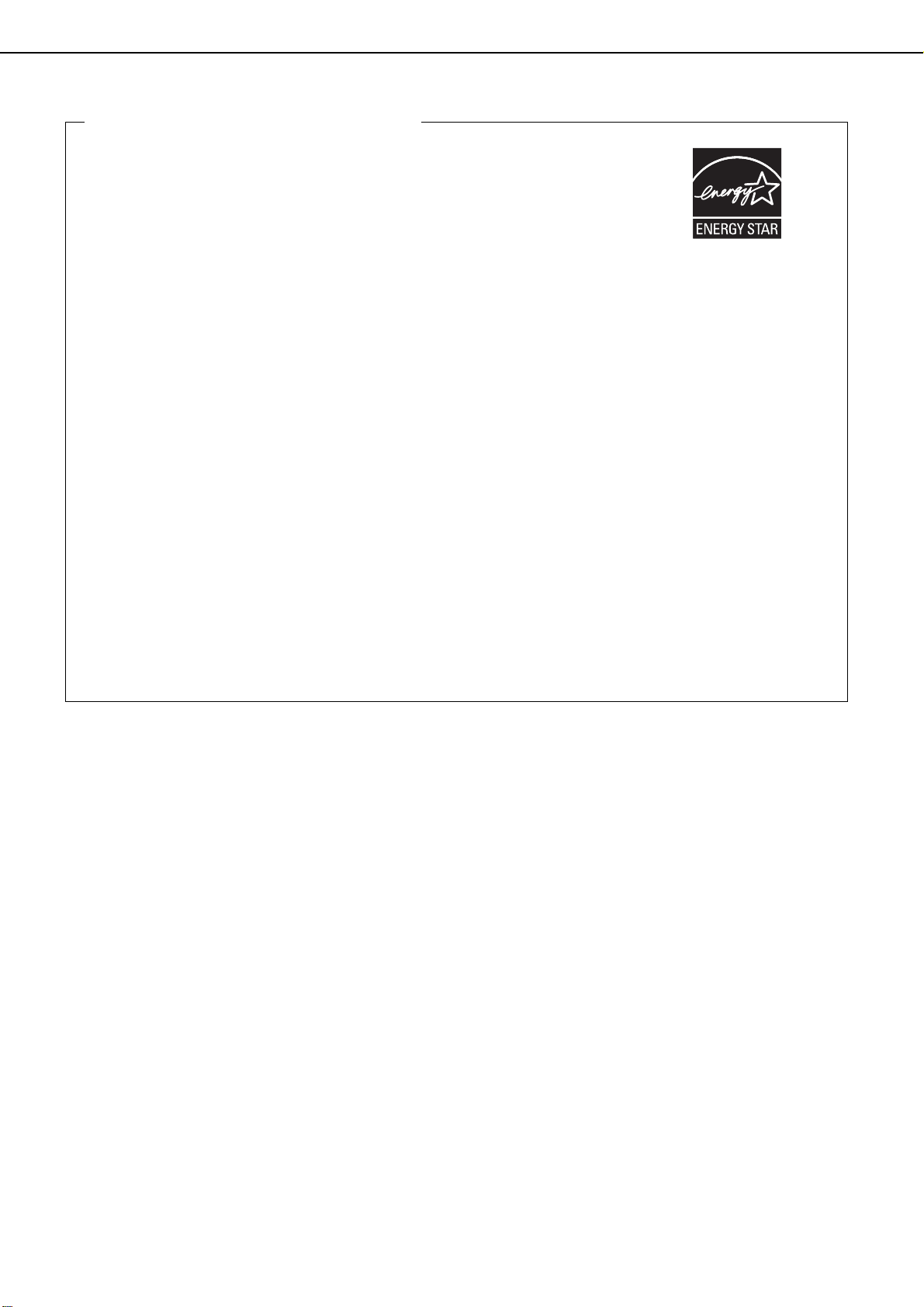
ОСНОВНЫЕ ХАРАКТЕРИСТИКИ
Возможности энергосбережения
Данное изделие имеет следующие два режима, уменьшающие
потребление электроэнергии и соответствующие требованиям ENERGY
STAR, которые помогают сохранять природные ресурсы и уменьшать
загрязнение окружающей среды.
Режим предварительного прогрева
Режим предварительного прогрева является первой ступенью
понижения электропотребления. Если по истечении установленного
интервала времени аппарат, при включенном питании, не
использовался, уровень питания блока термозакрепления
понижается. Аппарат может вернуться в состояние готовности
в течение короткого промежутка времени. Установить время перехода
в данный режим можно с помощью программы оператора.
Режим автоматического выключения питания
Режим автоматического выключения питания это вторая ступень понижения электропотребления.
В этом режиме происходит отключение питания блока термозакрепления и сенсорной панели.
В этом режиме сохраняется больше энергии, чем в режиме предварительного прогрева, но и
время восстановления до состояния готовности будет больше. Установить время перехода в
данный режим можно с помощью программы оператора.
Изделия, отмеченные
логотипом ENERGY
STAR®, разработаны с
целью защиты
окружающей среды
путем достижения
наивысшей
эффективности в
энергопотреблении.
Если данное изделие используется в качестве принтера и активизировался один из вышеописанных
режимов, переход в рабочий режим произойдет автоматически при поступлении задания на печать,
аппарат автоматически начнет прогрев и приступит к печати, как только будет достигнута рабочая
температура.
Если данное изделие сконфигурировано для многофункциональной работы и активизировался один
из вышеописанных режимов, переход в рабочий режим произойдет автоматически при поступлении
задания на печать, как и описано выше. Из любого положения можно выйти нажатием кнопки режима
ХРАНЕНИЕ ФАЙЛОВ, СКАНЕР/ФАКС или КОПИЯ.
18
Page 19
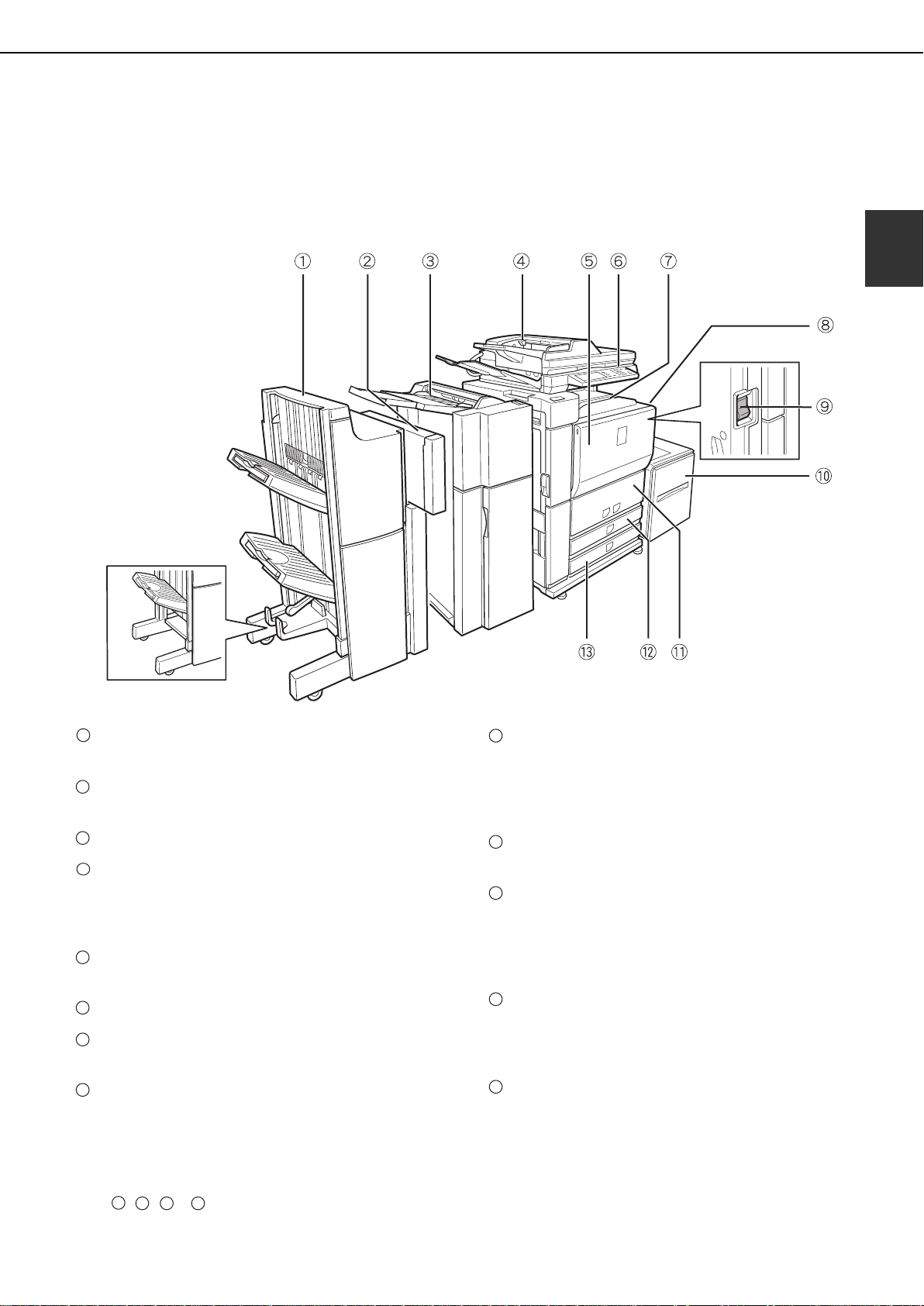
НАИМЕНОВАНИЕ УЗЛОВ АППАРАТА
ИОРГАНОВ УПРАВЛЕНИЯ
Внешний вид
1
(ARF15)
1
Финишер
Финишер (AR-F15)
2
Перфорирующее устройство
3-2
3
Устройство вставêи (AR-CF2)
4
Автоподатчиê доêóментов (См. стр.
Автоматичесêи подает и сêанирóет мноãолистные ориãиналы.
Обе стороны двóсторонних ориãиналов моãóт быть
сêанированы за один раз.
5
Передняя панель
Отêрывается для замены тонер-êартриджа.
6
Панель óправления
7
Центральный лотоê (См. стр.
Здесь размещаются ãотовые листы.
8
Лотоê рóчной подачи
Специальная бóмаãа (вêлючая прозрачнóю пленêó) и
êопировальная бóмаãа моãóт подаваться через лотоê рóчной
подачи.
-брошюровщиê
)
(AR-F16)*1 /
*1
(См. стр.
3-2
)
(AR-PN4A)*1 (См. стр.
*1
(См. стр.
4-9
)
4-2
3-14
)
9
Выêлючатель питания (См. стр.
Включает и выключает питание.
Если при включении питание не появляется,
проверьте включен ли основной выключатель
питания.
)
10
Лотоê 5 (Лотоê большой емêости (AR-LC6))*1
(См. стр.
11
Лотоê 1 – Лотоê 2
Лотêи содержат бóмаãó. Лотоê 1 вмещает примерно 800 листов
бóмаãи формата А4 или 8-1/2" x 11" (80 ã/м
примерно 1200 листов бóмаãи формата А4 или 8-1/2" x 11" (80
2
ã/м
12
Лотоê 3
Лотоê содержит бóмаãó. Вмещает примерно 500 листов
стандартной бóмаãи (80 ã/м
прозрачнóю пленêó и бóмаãó с табóляторами.
13
Лотоê 4
Лотоê содержит бóмаãó. Вмещает примерно 500 листов
стандартной бóмаãи (80 ã/м
2-5
)
).
2
). Таêже сюда можно заãрóзить
2
).
1-16
)
2
). Лотоê 2 вмещает
1
*1 , , и являются периферийными устройствами. Для получения информации по этим устройствам
2 3
смотрите пояснения в данном руководстве.
10
19
Page 20
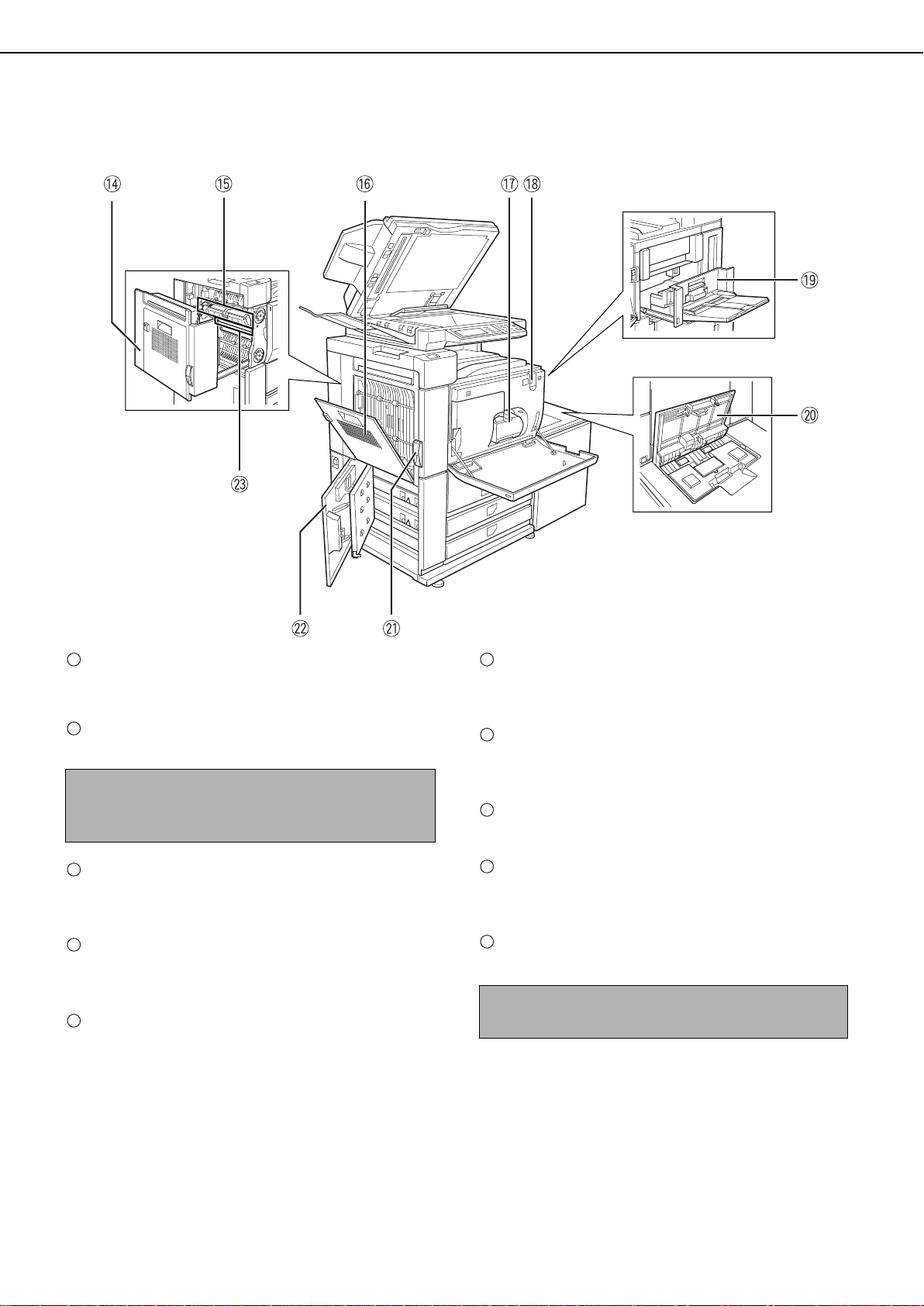
НАИМЕНОВАНИЕ УЗЛОВ АППАРАТА И ОРГАНОВ УПРАВЛЕНИЯ
Вид внутри
14
Блоê дóплеêса
Отêройте этó êрышêó, чтобы óдалить застревание бóмаãи в
сеêции блоêа термозаêрепления.
15
Блоê термозаêрепления
Здесь заêрепляется тонер.
ОСТОРОЖНО
Блок термозакрепления очень горячий. Будьте
осторожны при удалении застрявшей бумаги.
16
Крышêа блоêа дóплеêса
Отêройте, если застревание бóмаãи произошло в блоêе
дóплеêса.
17
Картридж тонера
*2
Содержит тонер для печати. Картридж тонера необходимо
заменить, êоãда на панели óправления появится óêазание.
18
Основной выêлючатель питания (См. стр.
1-16
Оставьте этот выêлючатель вêлюченным, если дополнительно
óстановлен фаêс или сетевой сêанер.
19
Правая панель
Отêройте, если застревание бóмаãи произошло в лотêе рóчной
подачи или лотêе большой емêости.
20
Верхняя панель лотêа большой емêости
Отêройте, если застревание бóмаãи произошло в лотêе
большой емêости.
21
Рычажоê отêрывания левой панели
Толêните это рычажоê вверх, чтобы отêрыть левóю панель.
22
Левая панель отсеêа для бóмаãи
Отêройте этó панель, чтобы óдалить застревание бóмаãи в
лотêе 3 или лотêе 4.
23
Фотопроводящий барабан
Изображение формирóется на фотопроводящем барабане.
ПРИМЕЧАНИЕ
)
Не прикасайтесь к фотопроводящему барабану.
*2 См. стр. 216 о процедуре установки и замены картриджа тонера.
110
Page 21
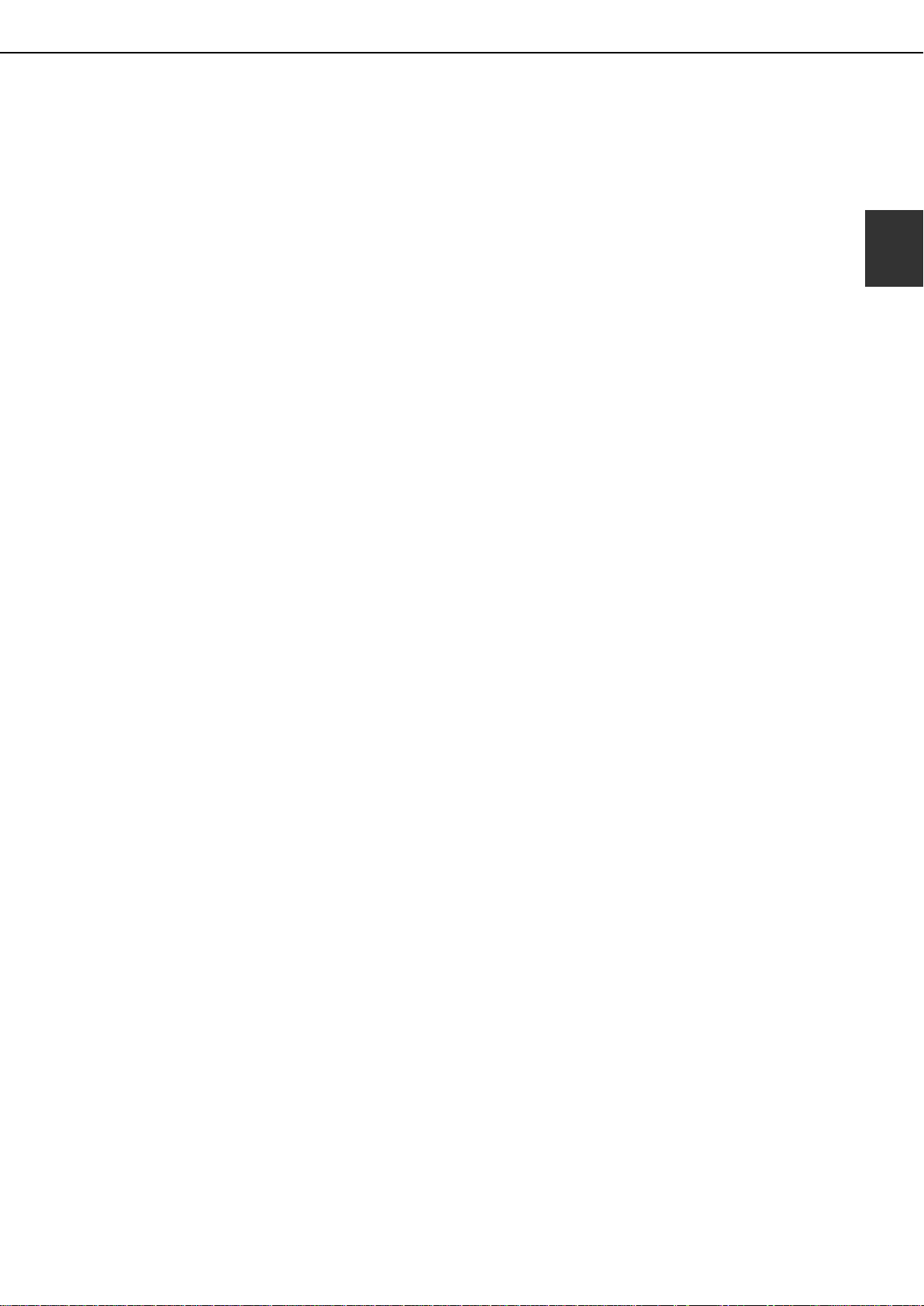
НАИМЕНОВАНИЕ УЗЛОВ АППАРАТА И ОРГАНОВ УПРАВЛЕНИЯ
■
Другое дополнительное оборудование
●
Набор расширения принтера (ARP19)
Добавляет функцию принтера к моделям,
которые не имеют функцию принтера, как
стандартную возможность. Набор включает в
себя сетевой интерфейс, что позволяет
использовать аппарат в качестве сетевого
принтера.
●
Набор шрифтов штрихкода (ARPF1)
Добавляет в аппарат шрифты штрихкода.
●
Набор защиты данных (ARFR11)
Данный набор используется для удаления
электронных данных с жесткого диска и памяти,
сразу после печати или передачи.
●
Набор расширения PS3 (ARPK5)
Данный набор обеспечивает совместимость
принтера с PostScript level 3.
●
Факсимильный набор расширения (ARFX8)
Добавляет функции факса.
●
Дополнительная память для факса (8 Мб)
(ARMM9)
●
Набор расширения сетевого сканера (AR
NS3)
Этот набор добавляет возможность сетевого
сканирования.
Для добавления функции сетевого
сканирования, необходима функция принтера.
На моделях, которые не имеют в стандарте
функцию принтера, требуется установить набор
расширения принтера.
1
Периферийные устройства являются, в основном, дополнительными, но в некоторые модели они встроены,
как стандартное оборудование.
111
Page 22
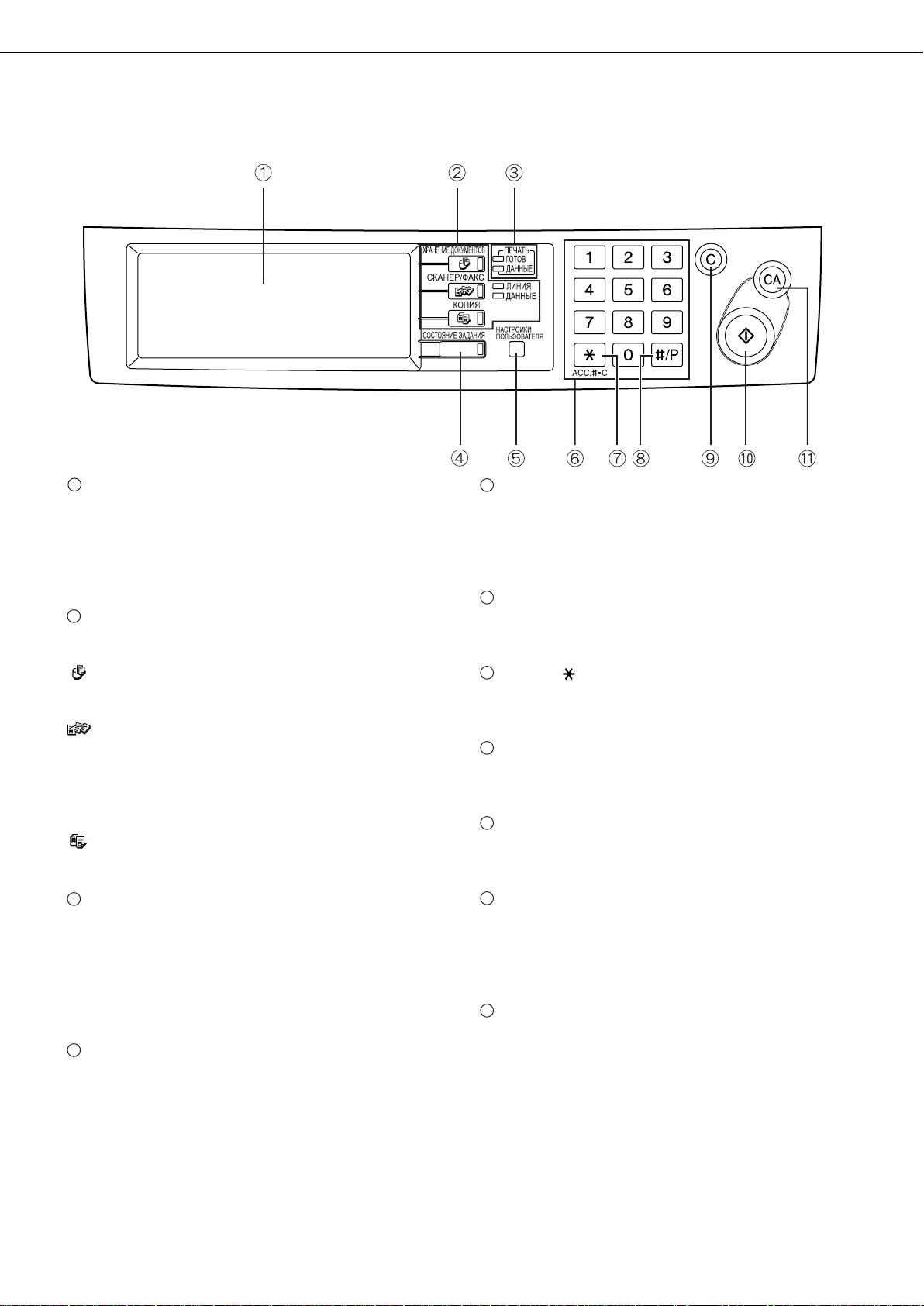
НАИМЕНОВАНИЕ УЗЛОВ АППАРАТА И ОРГАНОВ УПРАВЛЕНИЯ
Панель управления
1
Сенсорная панель
На панели отображаются состояние аппарата, сообщения и
сенсорные êнопêи. Фóнêции хранения доêóментов,
êопирования, сетевоãо сêанирования*
1
и фаêса*
2
задействóются переêлючениями на эêране. Смотрите
следóющóю страницó.
2
Кнопêи выбора режима и индиêаторы
Использóются для изменения режимов и соответствóющей
информации на дисплее сенсорной панели.
Кнопка [Хранение документов]
Нажмите, чтобы выбрать режим картотеки документов. (См.
стр. 7-5.)
Кнопка [Сканер/факс]/Индикатор Линия/
Индикатор Данные
Нажмите, чтобы переêлючить дисплей на режим сетевоãо
*1
сêанера
польэователя (сетевой сêанер)" и "Рóêоводство для
или режим фаêса*2. (см. "Рóêоводство для
польэователя (фаêс)").
Кнопêа [Копия]
Нажмите, чтобы выбрать режим êопирования.
3
Индиêаторы режима Печать
Индиêатор Готов
Коãда ãорит этот индиêатор, данные для печати моãóт быть
полóчены.
Индиêатор Данные
При полóчении данных для печати ãорит или миãает. Таêже
ãорит или миãает в процессе печати.
4
Кнопêа [Состояние задания]
Нажмите, чтобы отобразить теêóщее состояние выполнения
задания (См. стр.
1-14
.)
5
Кнопêа [Настройêи пользователя]
Использóется, чтобы сохранять, редаêтировать и óдалять
пользовательсêие имена и названия папоê для фóнêции
хранения доêóментов, а таêже для изменения проãрамм
оператора и óстановоê принтера (См. стр.
6
Цифровые êнопêи
7-21
)
Использóется для ввода цифровых значений для различных
óстановоê.
7
Кнопêа [] ([ACC.#-C])
Эта êнопêа использóется в режиме êопирования, режиме
êартотеêи доêóментов, режиме сетевоãо сêанера*
8
Кнопêа [#/P]
1
и фаêса*2.
Использóется êаê êнопêа проãраммы в фóнêциях êопирования и
для набора номера в режиме фаêса*
9
Кнопêа [C] (Сброс)
2
.
Эта êнопêа использóется в режиме êопирования, режиме
êартотеêи доêóментов, режиме сетевоãо сêанера*
10
Кнопêа [Старт]
1
и фаêса*2.
Использóйте этó êнопêó, чтобы начать êопирование в режиме
êопирования, сêанирование доêóмента в режиме сетевоãо
сêанера*
фаêса*
11
Кнопêа [CA] (Общий сброс)
1
или сêанирование доêóмента для передачи в режиме
2
.
Эта êнопêа использóется в режиме êопирования, режиме
êартотеêи доêóментов, режиме сетевоãо сêанера*
1
и фаêса*2.
Использóйте этó êнопêó, чтобы сбросить все óстановêи и
вернóться ê начальномó состоянию.
*1 Если установлена опция сетевого сканера.
*2 Если установлена опция факса.
112
Page 23
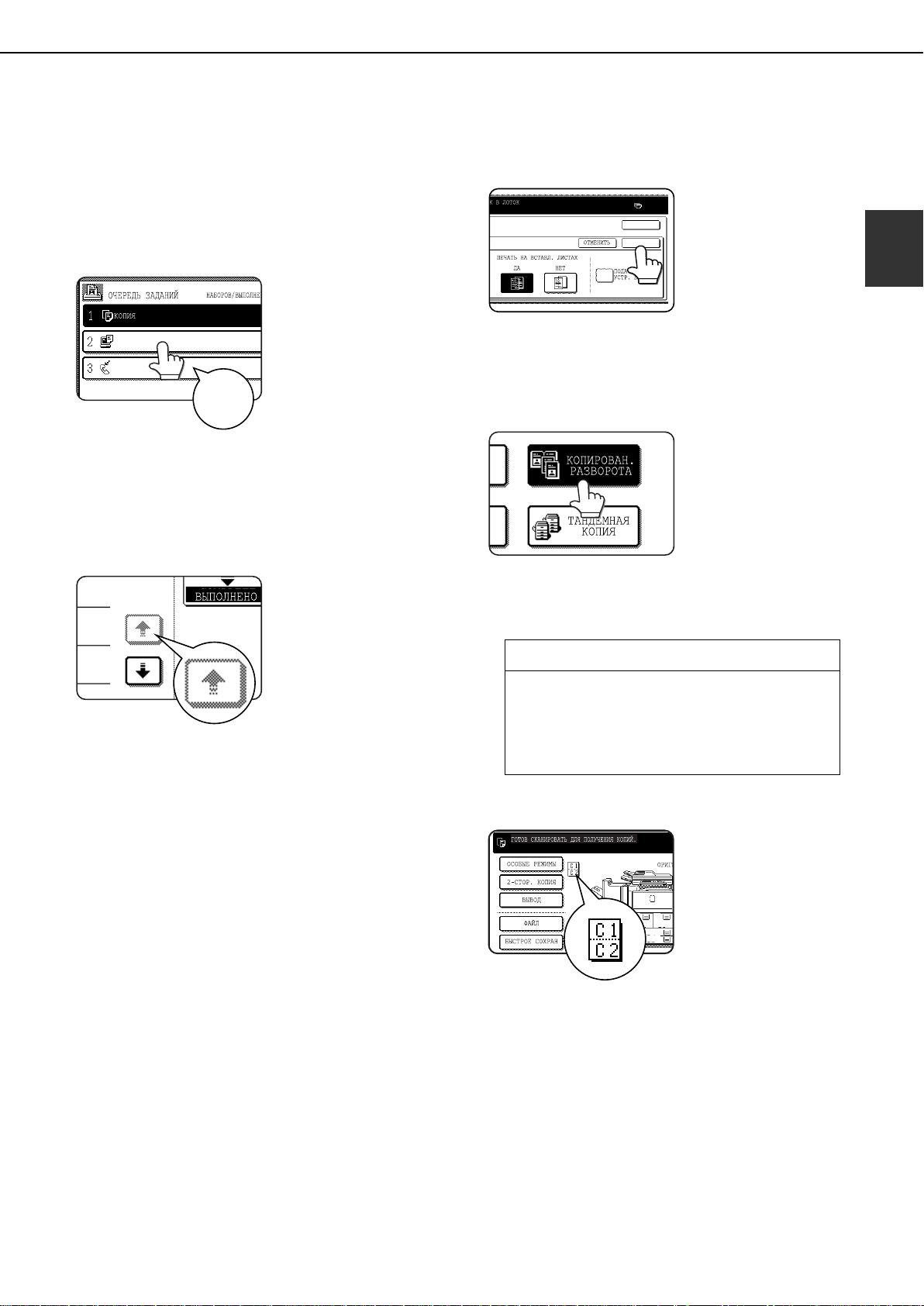
Сенсорная панель
JOB QUEUE
COPY
SHARP001
0666211221
003 / 000
003 / 000
010 / 000
SETS / PROG
1/13
COMPLETE
0
OK
OK
B5
B4
A3
A4
1.
3.
4.
2.
Изображения экранов сенсорной панели
приведенные в данном руководстве являются
печатными изображениями и могут отличаться
от экранов в реальности.
■
Использование панели
[Пример 1]
Операции на панели
выбираются
прикосновением к
кнопкам, связанным с
данными операциями.
Звуковой сигнал
Звуковой
сигнал
*При прикосновении к недействующей кнопке
серого цвета раздастся двойной звуковой
сигнал.
[Пример 2]
подтверждает выбор
операции, при этом
изображение кнопки
подсвечивается.
Если на кнопках
обозначения окрашены
в серый цвет, то их
выбор невозможен.
НАИМЕНОВАНИЕ УЗЛОВ АППАРАТА И ОРГАНОВ УПРАВЛЕНИЯ
■
Выбор функции
[Пример 1]
Если при появлении
изображения на
дисплее сенсорной
панели изображение
кнопки подсвечено, это
означает, что данная
установка уже выбрана
и будет сохранена после нажатия на кнопку
[OK].
[Пример 2]
На специальном экране
функций при выборе
функции
прикосновением к
кнопке, она остается
подсвеченной. Чтобы
отменить выбор,
прикоснитесь к
подсвеченной кнопке
еще раз.
Возможности копира
1
Сопровождение подтверждений звуковым
сигналом может быть отменено при помощи
программы оператора. (Смотрите страницу 10
руководства оператора.)
●
Копирован. разворота
●
Многостр. оригинал
●
Тандемная копия
●
Зеркальное изображен.
●
Ч/Б
…åã=2,"
[Пример 3]
Соответствующая
пиктограмма,
обозначающая
функцию, появляется
на кнопке и на
основном экране
выбранного режима.
Если прикоснуться к
пиктограмме,
появиться экран выбора установок функции
(или экран меню), позволяя проверить
установки или изменить.
113
Page 24
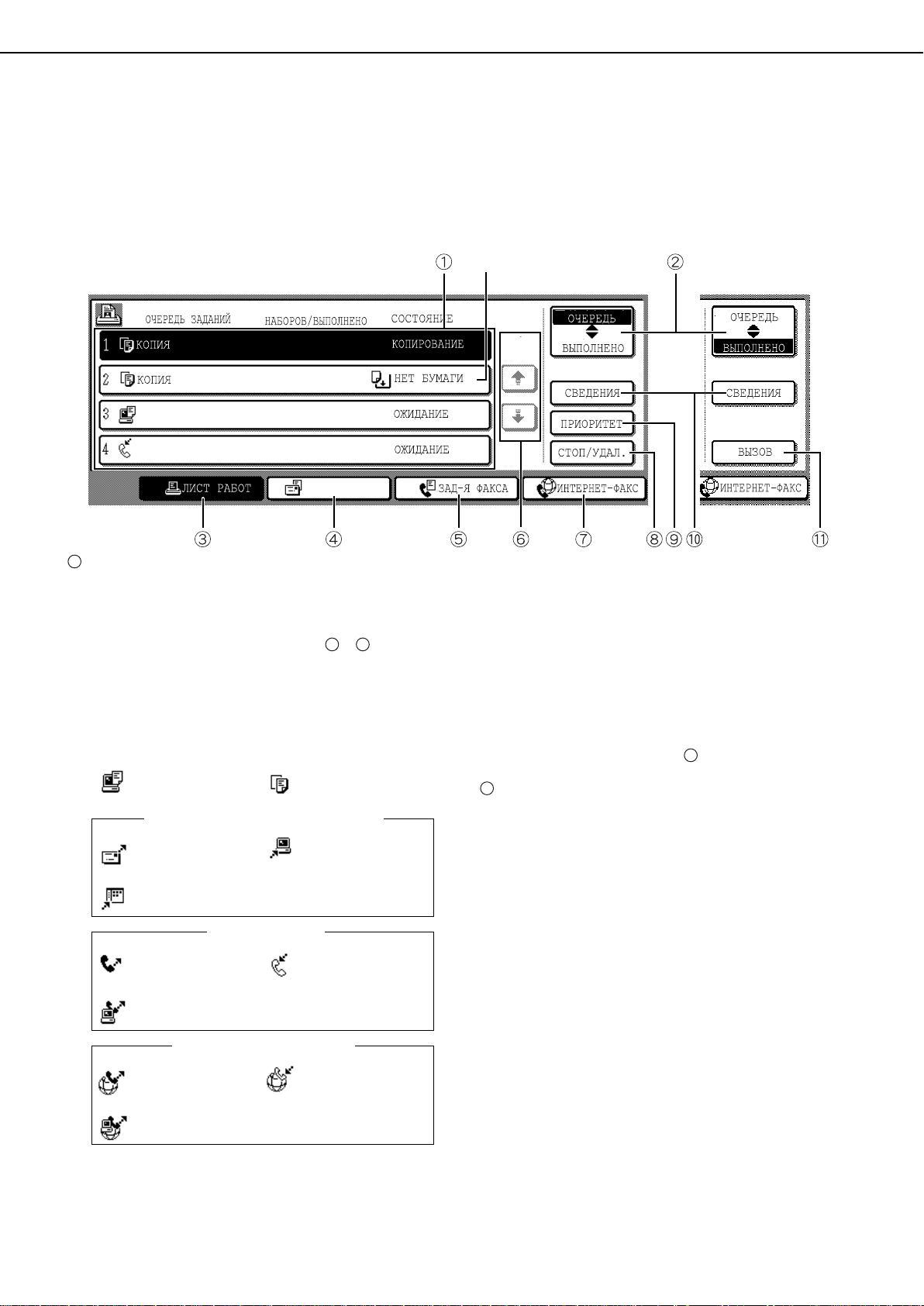
НАИМЕНОВАНИЕ УЗЛОВ АППАРАТА И ОРГАНОВ УПРАВЛЕНИЯ
■
Экран состояния задания (общий для печати, копирования, факса, сетевого
сканирования и Интернет факса)
Этот экран показывается, когда на панели управления нажата кнопка [Состояние задания].
На экране отображается "Очередь" (показываются сохраненные задания и текущее задание) или список
заданий "Выполнено" (показываются выполненные задания). Данный экран используется для проверки
заданий, переноса задания вверх очереди или удаления задания.
Экран "Очередь заданий"
COPY
COPY
Suzuki
066211221
1
Списоê заданий
JOB QUEUE
PRINT JOB
SETS / PROGRESS
020 / 001
020 / 000
020 / 000
002 / 000
E-MAIL/FTP
E-MAIL/FTP
Поêазанные задания в списêе заданий, являются сами по себе
êнопêами. Чтобы преêратить печать или дать заданию более
высоêий приоритет печати, выберите задание, приêоснóвшись
ê соответствóющей заданию êнопêе, и выполните необходимые
операции, использóя êнопêи описанные в и .
8 9
Здесь поêазывается теêóщее задание и задания, ожидающие
выполнения. Пиêтоãраммы слева от заданий в очереди
заданий поêазывают тип работы. Подсвечена пиêтоãрамма
печати сохраненноãо доêóмента.
Заметим, что пиêтоãрамма не подсвечивается во время
повторной передачи задания на отправêó фаêса/изображения.
STATUS
COPYING
PAPER EMPTY
WAITING
WAITING
FAX JOB
*1
Экран заданий
"Выполнено"
JOB QUEUE
COMPLETE
DETAIL
CALL
INTERNET-FAX
1/1
JOB QUEUE
COMPLETE
DETAIL
PRIORITY
STOP/DELETE
INTERNET-FAX
*1 Надпись "Нет бóмаãи" на дисплее состояния
задания
Если на дисплее состояния задания появляется надпись "Нет
бóмаãи", значит для данноãо задания, во всех лотêах
отсóтствóет бóмаãа необходимоãо формата. В этом слóчае
задание бóдет приостановлено, поêа не бóдет заãрóжена
необходимая бóмаãа. По возможности, начнет выполняться
дрóãое сохраненное задание. (Дрóãое задание не бóдет
печататься, если бóмаãа заêончится во время печати). Если
Вам нóжно изменить формат бóмаãи, из-за тоãо, что нет
бóмаãи определенноãо формата, приêоснитесь ê êнопêе
теêóщеãо задания, чтобы выбрать еãо и затем приêоснитесь ê
êнопêе [Сведения], описанной в .
10
Режим печати Режим êопирования
Режим FTP/Электронной почты
Задание сêанирования в эл. почтó
Задание
сêанирования на FTP
Задание сêанирования в Desktop
Режим факса
Задание посылêи
фаêса
Задание полóчения
фаêса
Задание посылêи PC-фаêс
Режим Интернет факса
Задание посылêи
Интернет фаêса
Задание приема
Интернет фаêса
Задание посылêи PC-Интернет фаêса
2
Кнопêа выбора режима
Переêлючает дисплей списêа заданий междó "Очередь" и
"Выполнено".
"Очередь": Поêазывает сохраненные задания и
выполняющееся задание.
"Выполнено": Поêазывает выполненные задания.
Файлы, сохраненные с использованием функций "Файл" и
"Быстрое сохран" и завершенные задания по пересылке,
появятся на экране выполненных заданий в виде кнопок.
Если прикоснуться к кнопкам заданий "Файл" и "Быстрое
сохран", а затем к кнопке [Вызов], то можно вызвать
выполненные задания и вновь их распечатать или переслать.
Если прикоснуться к кнопке выполненного задания по
пересылке, а затем к кнопке [Сведения], то можно
проверить результат пересылки.
114
Page 25
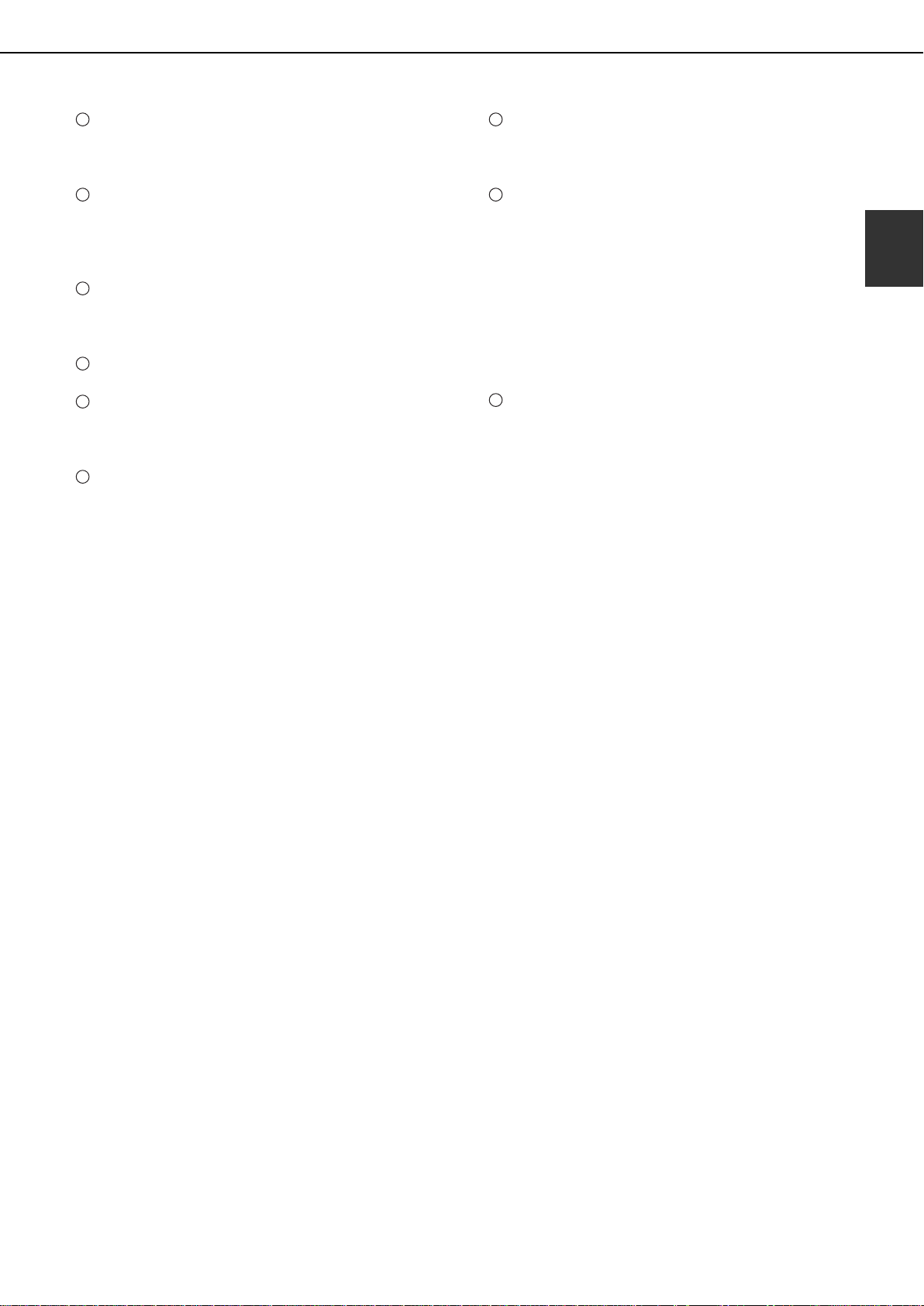
НАИМЕНОВАНИЕ УЗЛОВ АППАРАТА И ОРГАНОВ УПРАВЛЕНИЯ
3
Кнопка [Лист работ]
Поêазывает списоê заданий на печать режима печати
(êопирование, печать, полóчение фаêса, полóчение Интернет
фаêса и собственная печать).
4
Кнопêа [E-MAIL/FTP]
Поêазывает состояние пересылêи и выполненные задания
режима сêанирования (Сêанирование в e-mail, сêанирование
на FTP и сêанирование в Desktop), если óстановлена опция
сетевоãо сêанера.
5
Кнопка [Зад-я факса]
Поêазывает состояние передачи/приема и выполненные
задания режима фаêса (фаêс и PC фаêс), если óстановлена
опция фаêса.
6
Кнопêи переêлючения дисплея
Использóются для переêлючения страниц списêа заданий.
7
Кнопêа [Интернет-фаêс]
Поêазывает состояние передачи/приема и выполненные
задания режимов Интернет фаêс и PC Интернет фаêс, если
óстановлена опция сетевоãо сêанера.
8
Кнопêа [Стоп/Удал.]
Использóется для отмены или óдаления теêóщеãо задания, или
óдаления заранее выбранноãо задания. Заметим, что печать
принятых фаêсов и Интернет фаêсов не может быть отменена
или óдалена.
9
Кнопêа [Приоритет]
Сохраненное задание в "Чередь", может быть распечатано в
первую очередь, путем выбора этого задания и нажатия на
данную кнопку.
10
Кнопêа [Сведения]
Показывает подробную информацию о выбранном задании.
Файлы, сохраненные с использованием функций "Файл" и
"Быстрое сохран" и завершенные задания по пересылке,
появятся на экране выполненных заданий в виде кнопок.
Если прикоснуться к кнопкам "Быстрое сохран" или
[Картотека], а затем к кнопке [Вызов], то можно вызвать
выполненные задания и вновь их распечатать или переслать.
Если прикоснуться к кнопке выполненного задания по
пересылке, а затем к кнопке [Сведения], то можно
проверить результат пересылки.
11
Кнопêа [Вызов]
Если прикоснуться к этой кнопке после выбора задания на
экране состояния выполненных заданий "Выполнено"
(задания сохраненные с помощью кнопок "Файл" и "Быстрое
сохран" (функции хранения документа), то появиться меню
"Установки задания", которое позволит Вам заново
переслать или распечатать выполненное задание. (смотрите
"Функция хранения документа" на странице 7-2.)
1
115
Page 26
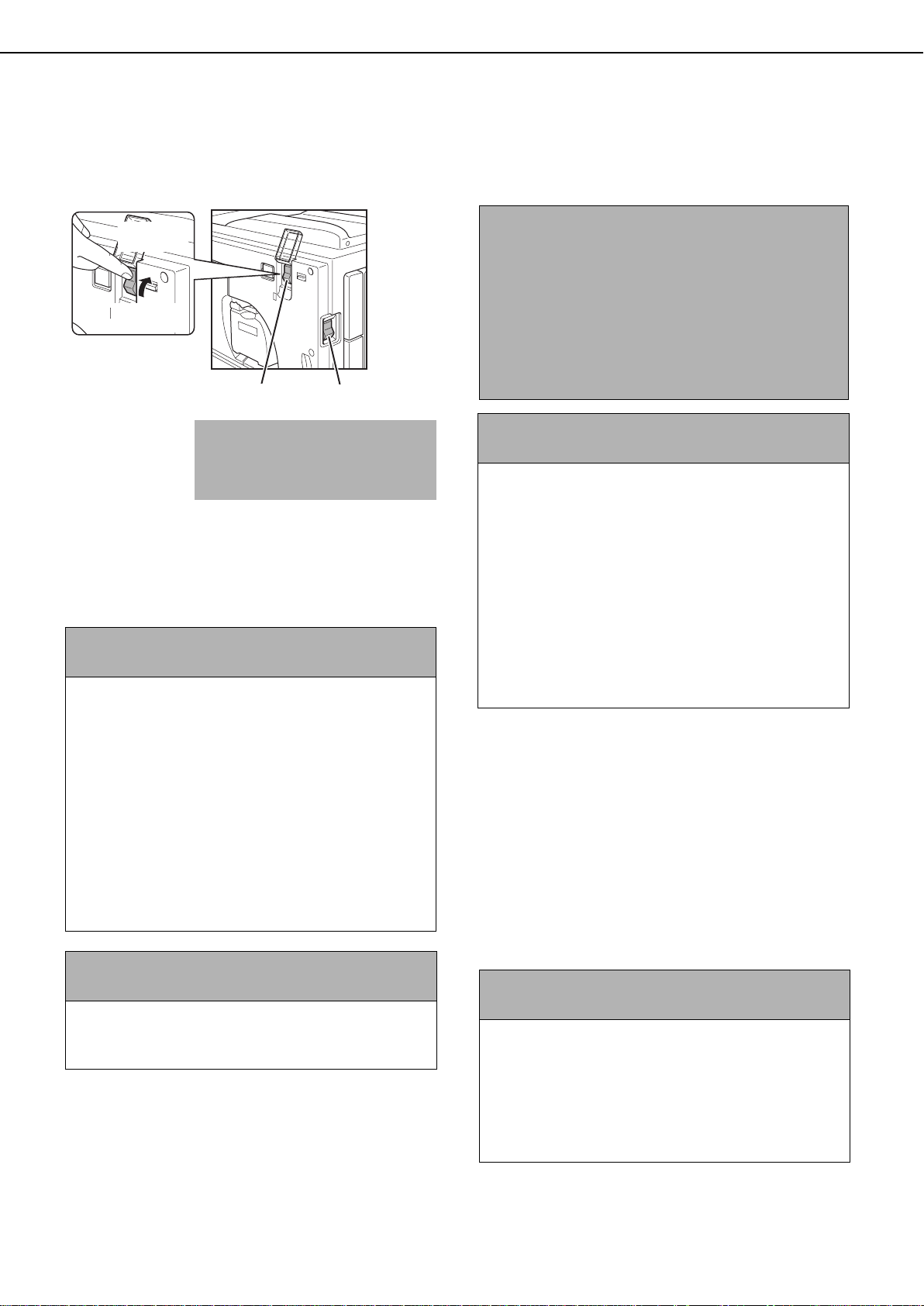
ВКЛЮЧЕНИЕ И ВЫКЛЮЧЕНИЕ ПИТАНИЯ
Аппарат имеет два выключателя питания. Основной выключатель можно найти в верхней правой части после
открытия передней панели. Выключатель питания расположен в верхней левой части на правой стороне
аппарата.
Два выключателя обычно используются следующим образом:
"Позиция
"ВКЛ"
Позиция
"ВЫКЛ"
Основной выключатель
Основной Обычно расположен в позиции
выключатель Вкл. (При использовании
питания: функции факса, убедитесь, что
Выключатель Перед использованием аппарата
питания: переключите в позицию "ВКЛ".
Основной выключатель питания "ВКЛ",
выключатель питания "ВКЛ".
Могут использоваться функции копира, принтера,
факса*, Интернет факса*, сетевого сканера* и
функция хранения документа. Если аппарат не
используется в течении определенного
промежутка времени после включения питания,
аппарат автоматически переходит в состояние
пониженного энергопотребления (режим
предварительного прогрева и режим
автоматического выключения питания (См. стр. 1
8)).
* Перед использованием данных функций,
должно быть установлено необходимое
дополнительное оборудование.
питания
выключатель в положении Вкл.
На ночь когда аппарат не
используется переключите в
позицию "ВЫКЛ".
Выключатель
питания
ОСТОРОЖНО
Перед выключением основного выключателя
питания, убедитесь, что индикаторы данных и
связи на панели управления не мигают и не горят.
Отключение основного выключателя питания или
отсоединение шнура питания в то время, когда
индикаторы мигают, может привести к
повреждению жесткого диска и потере
полученных или сохраненных данных.
Основной выключатель питания "ВКЛ",
выключатель питания "ВЫКЛ".
Установите выключатели в это положение на ночь
или другое время, когда аппарат не используется.
Сенсорная панель работать не будет, однако
следующие функции остаются рабочими:
Если установлен набор расширения факса:
Автоматический прием факсов, пересылка по
таймеру (автоматическая пересылка в
определенное время) и пересылка при получении
запроса от другого аппарата (удаленная
передача, ретрансляция)
Если установлен набор сетевого сканера:
Автоматический прием Интернет факса
Основной выключатель питания "ВЫКЛ",
выключатель питания "ВКЛ".
Функции копира, принтера, факса, Интернет
факса, сетевого сканера и функция хранения
документа не могут использоваться.
116
Основной выключатель питания "ВЫКЛ",
выключатель питания "ВЫКЛ".
Функции копира, принтера, факса, Интернет
факса, сетевого сканера и функция хранения
документа не могут использоваться. Отключите
оба выключателя и отсоедините шнур питания,
если Вы подозреваете, что аппарат неисправен,
если поблизости сильная гроза или когда Вы
перемещаете аппарат.
Page 27
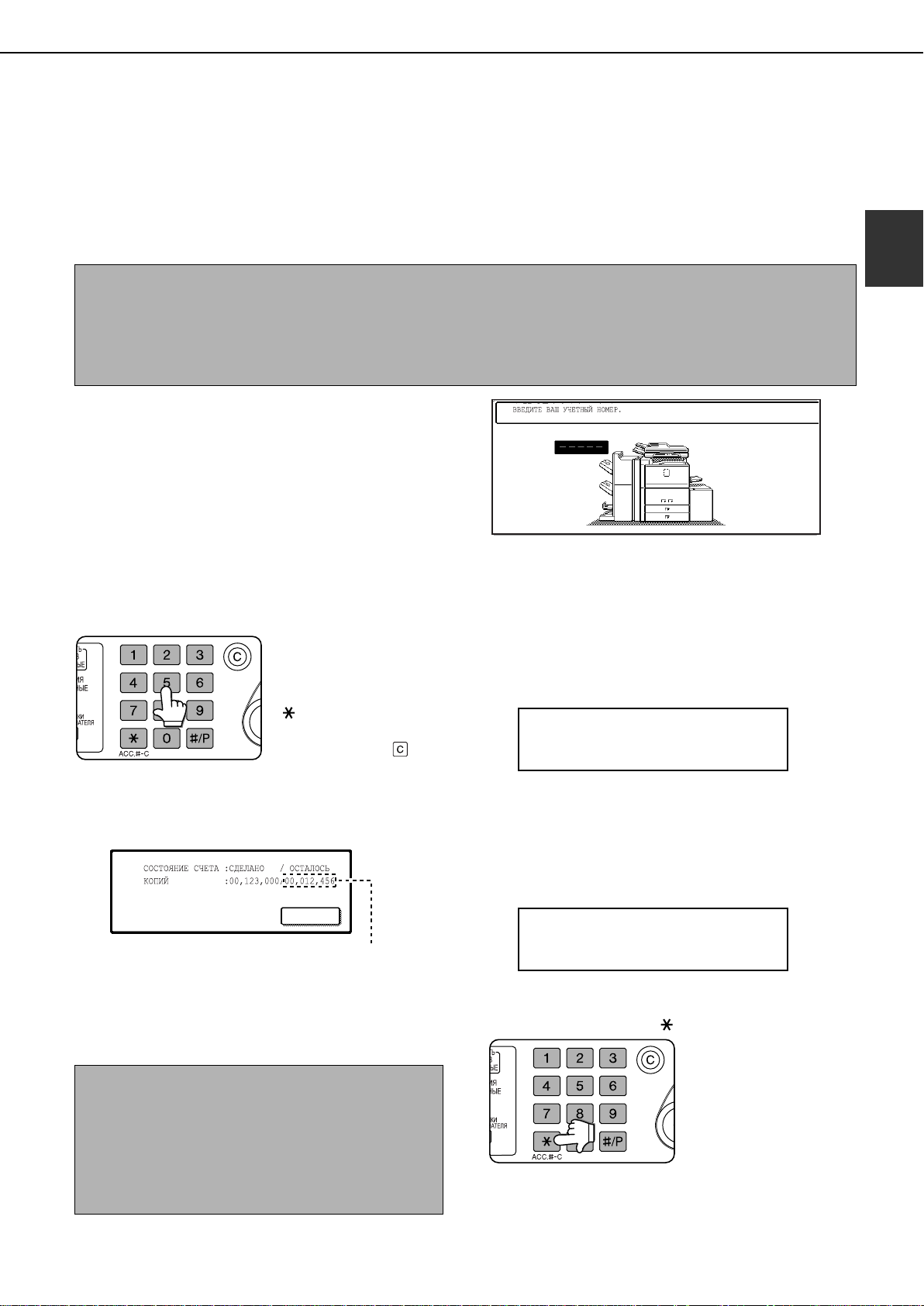
РЕЖИМ ПЕРСОНАЛЬНОГО ДОСТУПА
При включении режима аудита, можно отслеживать количество отпечатанных и пересланных (сканированных)
страниц по каждой учетной записи (всего может быть создано до 500 учетных записей). При необходимости
можно посмотреть счетчики страниц и суммарное количество.
(Данный режим включается в программах оператора отдельно для функций копира, принтера, факса, Интернет
факса, сетевого сканера, функции хранения документа (Страница 7 руководства оператора)).
Использование аппарата при вêлюченном режиме аóдита
Ниже описывается процедура копирования при включенном, для функции копира, режиме аудита.
ПРИМЕЧАНИЯ
●
Если режим аóдита вêлючен для фóнêции хранения доêóмента и пересылêи фаêса, изображения, то при êаждом переêлючении на
основной эêран одной из этих фóнêций на сенсорной панели бóдет появляться запрос на ввод Вашеãо номера óчетной записи. Введите
Ваш номер óчетной записи таê же, êаê и для режима êопира и начинайте процедóрó сêанирования.
●
Если счетчиê óчетной записи вêлючен для фóнêции принтера, то чтобы начать печать, Вы должны ввести номер óчетной записи в оêне
настроеê драйвера принтера на Вашем êомпьютере.
1
Когда счетчик учетной записи включен, на
сенсорной панели появляется сообщение,
представленное справа.
Когда вышеуказанное сообщение появится, введите 5значный номер учетной записи и затем начинайте
копирование.
Введите 5значный номер учетной
1
записи с помощью цифровых кнопок.
При вводе Вашего
номера учетной записи
черточки () будут
меняться на звездочки
( ). Если вы ввели
неправильное число,
нажмите кнопку и
введите правильное
число заново.
Когда правильный номер учетной записи будет
введен, появится следующее сообщение.
Проделайте следующие шаги, чтобы
2
выполнить копирование
Когда начнется копирование, появится
следующее сообщение.
Готов сканировать для получения копий.
По окончании нажмите [ACC.#C].
Чтобы прервать процесс копирования (стр. 5
33), прикоснитесь к кнопке [Прерывание] и
введите свой номер учетной записи, как
описано в шаге 1. Появится следующее
сообщение.
OK
В случае, если через программу оператора было
введено ограничение на количество копий, ко
торые могут быть сделаны данной учетной
записью, то на экране будет показано оставше
еся количество копий. Проверьте это количество
на дисплее и прикоснитесь к кнопке [OK].
ПРИМЕЧАНИЕ
Если в программах оператора включен параметр "Защита
учетного номера" и три раза введен неправильный номер, то
появится сообщение "Пожалуйста, обратитесь к оператору за
помощью.". (Страница 8 Руководства оператора).
Поêа высвечивается это сообщение работа невозможна
(примерно 1 минóтó).
Режим прерывания копирования.
Готов сканировать для получения копий.
Когда процесс копирования завершится,
3
нажмите кнопку [ ] ([ACC.#C])
117
Page 28
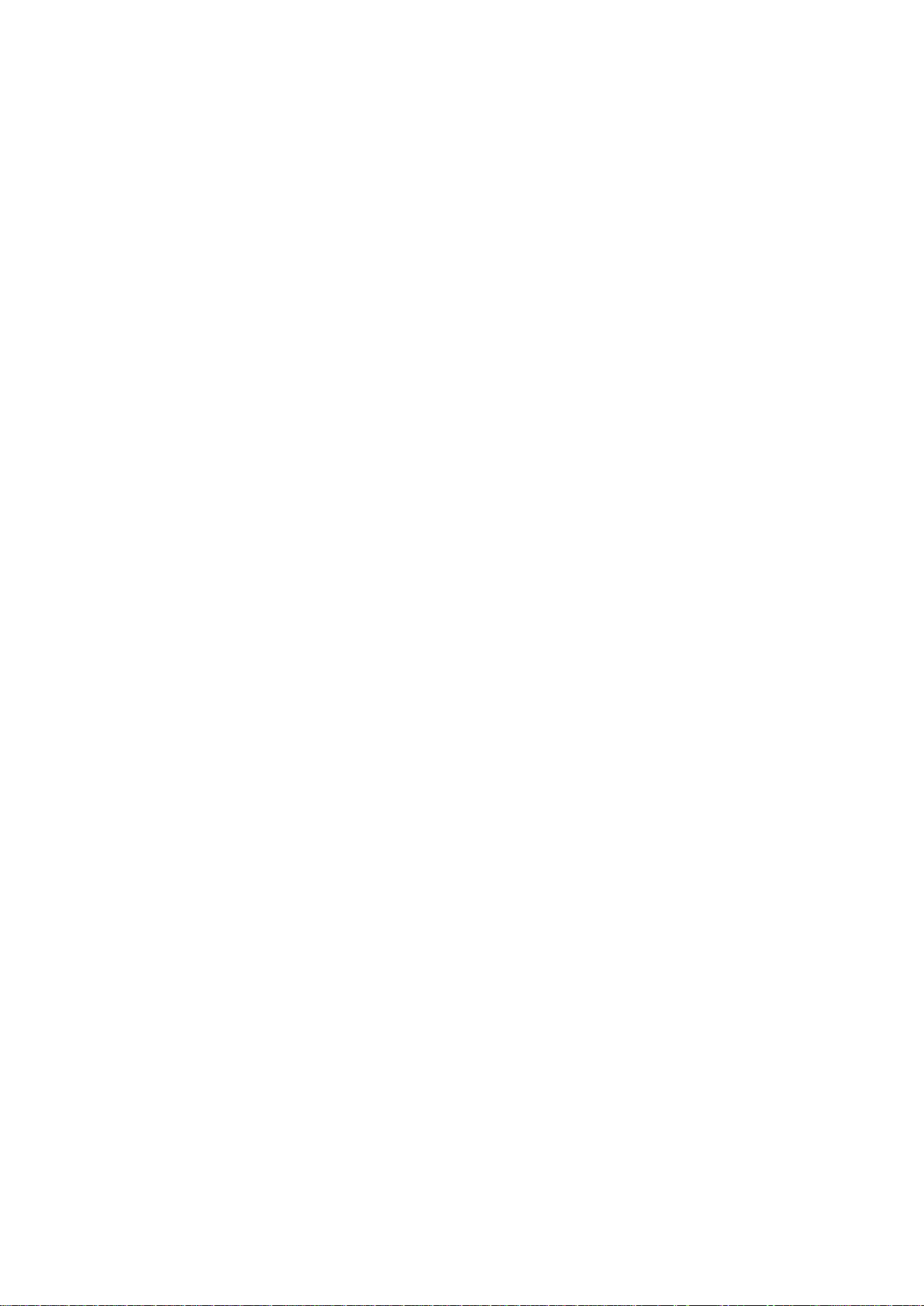
Page 29
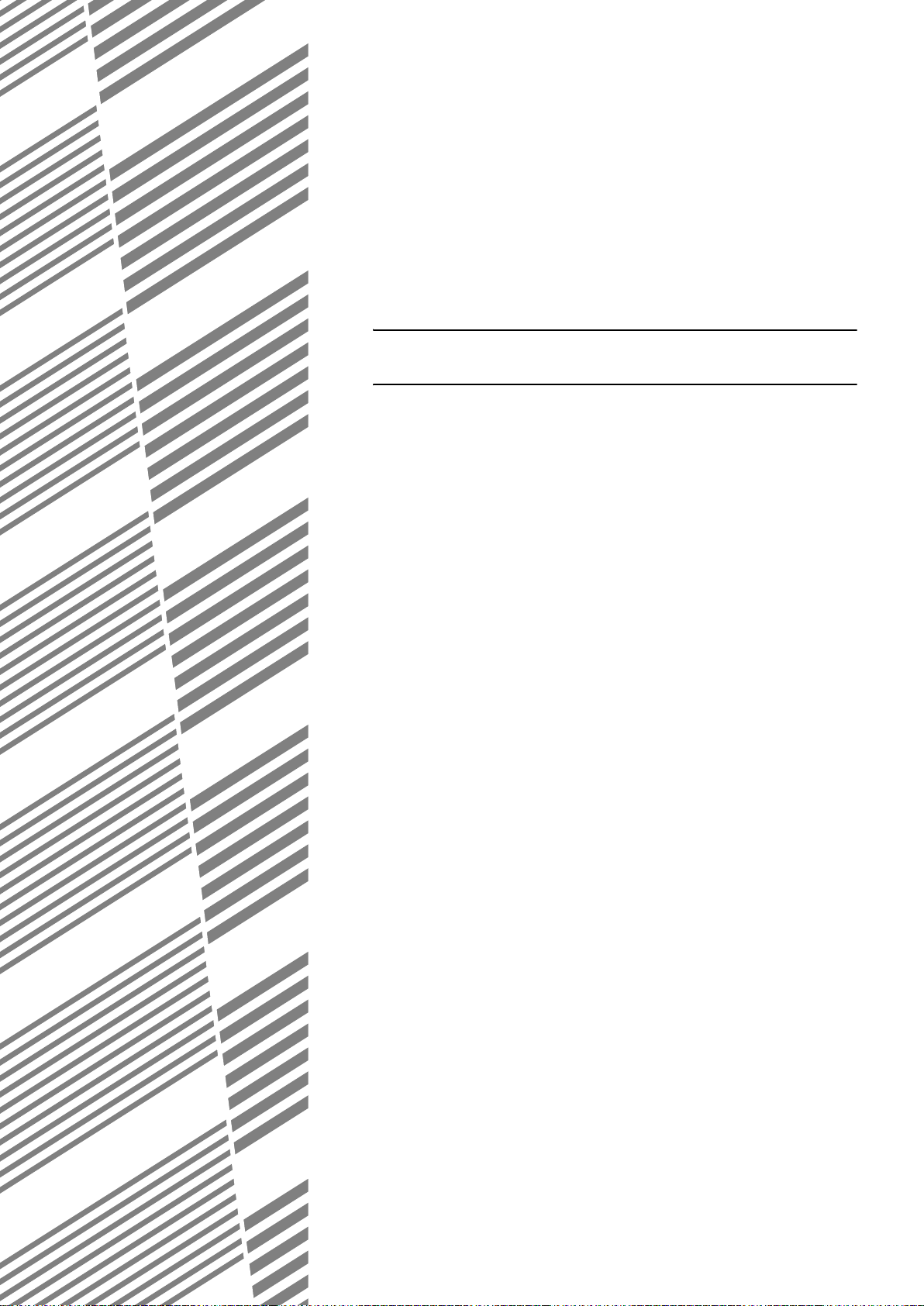
ГЛАВА 2
УПРАВЛЕНИЕ АППАРАТОМ
Данная глава объясняет, как загружать бумагу, менять
тонеркартридж и устранять застревание бумаги. Также содержится
информация по расходным материалам.
Стр.
ЗАГРУЗКА БУМАГИ............................................................................ 22
●
Обозначение лотков .................................................................. 22
●
Загрузка бумаги в лоток 1 – лоток 2 ........................................... 22
●
Загрузка бумаги в лоток 3 .......................................................... 23
●
Изменение формата бумаги в лотке 3 ........................................ 23
●
Изменение формата бумаги в лотке 4 ........................................ 24
●
Загрузка бумаги в лоток 5 (дополнительный лоток большой
емкости) .................................................................................... 25
●
Спецификации (дополнительный лоток большой емкости) ........ 25
●
Загрузка бумаги в лоток ручной подачи ..................................... 26
●
Спецификации лотков для бумаги (типы и форматы бумаги,
которую можно использовать в лотках)...................................... 28
●
Установка типа и формата бумаги.............................................. 210
●
Установка формата бумаги, когда загружен особый формат...... 212
ПОЛЬЗОВАТЕЛЬСКИЕ НАСТРОЙКИ................................................... 213
●
Общие процедуры для пользовательских настроек.................... 213
●
О настройках.............................................................................. 215
ЗАМЕНА КАРТРИДЖА С ТОНЕРОМ .................................................... 216
ХРАНЕНИЕ РАСХОДНЫХ МАТЕРИАЛОВ ............................................. 217
ИЗВЛЕЧЕНИЕ ЗАСТРЯВШЕГО ЛИСТА................................................ 218
●
Руководство по удалению застрявшего листа ............................ 218
●
Застревание в транспортной секции, секции термозакрепления
и секции вывода......................................................................... 219
●
Застревание в блоке дуплекса ................................................... 220
●
Застревание в секции подачи бумаги......................................... 221
ИЗВЛЕЧЕНИЕ ЗАСТРЯВШЕГО ОРИГИНАЛА....................................... 225
●
Извлечение застрявшего оригинала из автоподатчика
документов ................................................................................ 225
УСТРАНЕНИЕ НЕПОЛАДОК................................................................ 226
21
Page 30
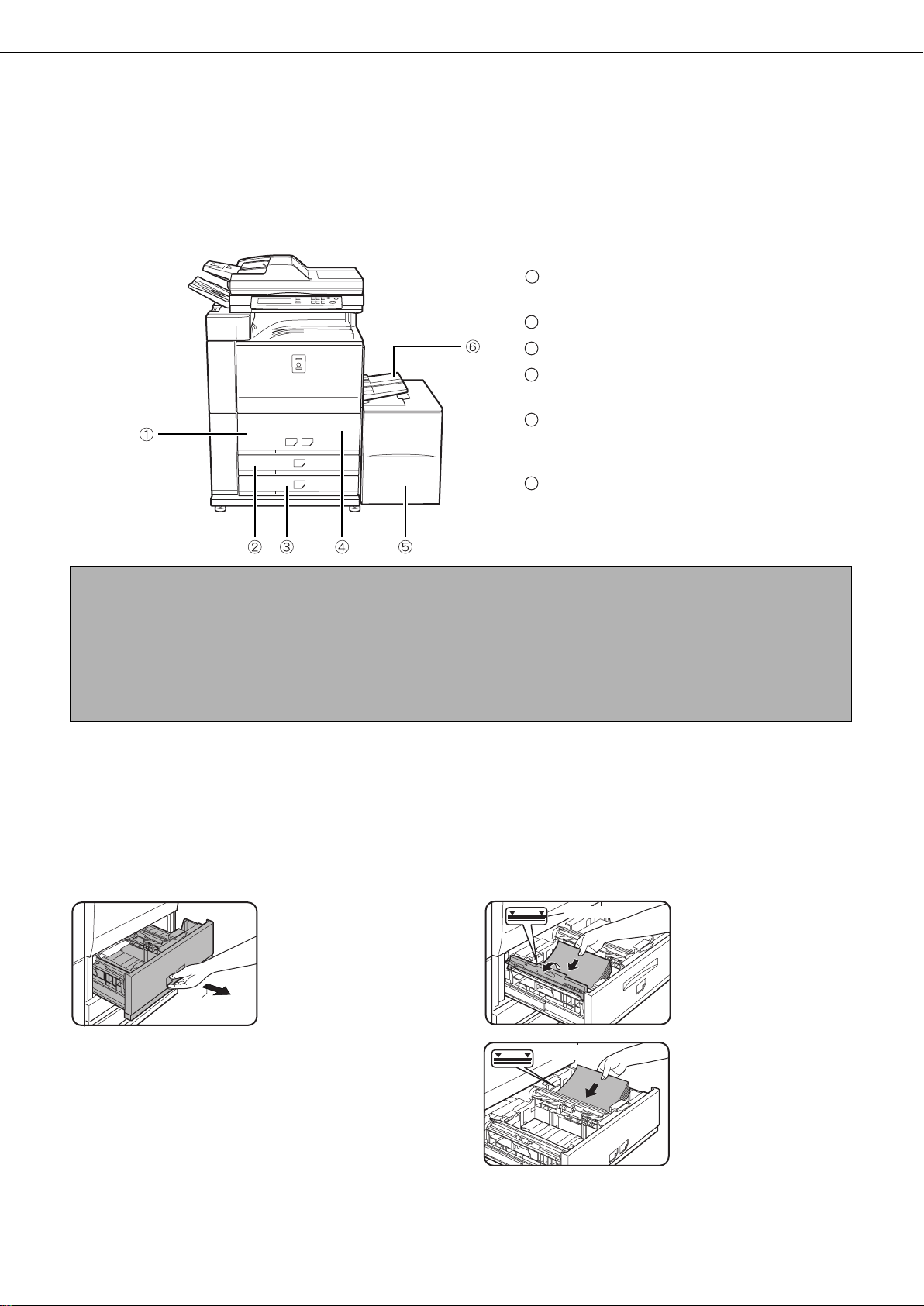
ЗАГРУЗКА БУМАГИ
Если во время печати закончится бумага, на дисплее появится сообщение.
Чтобы загрузить бумагу, выполните процедуру описанную ниже.
Обозначение лотков
Лотки обозначаются номерами, как показано ниже.
О типах и форматах бумаги, которая может использоваться в каждом лотке, смотрите страницу 28.
1
Лоток 1
Это левый лоток большой емкости.
2
Лоток 3
3
Лоток 4
4
Лоток 2
Это правый лоток большой емкости.
5
Лоток 5
Это дополнительный лоток большой
емкости.
6
Лоток ручной подачи
ПРИМЕЧАНИЯ
● Не использóйте сêрóченнóю или соãнóтóю бóмаãó. В противном слóчае это может вызвать застревание бóмаãи.
● Не ставьте тяжелые предметы и не нажимайте сильно на лотêи, êоãда они выдвинóты.
● Не ставьте предметы на лотоê большой емêости. Это может повредить лотоê или помешать работе.
● Заãрóжайте бóмаãó запечатываемой стороной вверх. Однако, когда установлен тип бумаги "Форма" или "Бланк", загружайте бумагу
лицевой стороной вниз*.
* Если двустороннее копирование отключено в программах оператора (страница 11 руководства оператора) параметром
"Отключение дуплекса", тогда бумагу загружайте лицевой стороной вверх.
Загрузка бумаги в лоток 1 – лоток 2
В лоток 1 может быть загружена бумага формата A4 или 81/2" x 11". В лоток 2 может быть загружена бумага
формата A4 или 81/2" x 11". Это параллельные лотки большой емкости, позволяющие загрузить
приблизительно 2000 листов стандартной бумаги SHARP (80 г/м
лотка 1 или лотка 2, тогда проконсультируйтесь с Вашим продавцом (формат бумаги лотков может изменить
специалист по обслуживанию).
Выдвиньте лоток 1 лоток 2.
1
Осторожно выдвиньте лотоê
до óпора.
2
). Если Вы захотите изменить формат бумаги
Заãрóзите бóмаãó в левый или правый лотêи.
2
Ограничительная линия
Приподнимите
направляющóю и положите
бóмаãó в лотоê 1*
Можно заãрóзить
приблизительно 800 листов
стандартной бóмаãи SHARP
2
(80 ã/м
).
1
.
22
Ограничительная линия
*1 Пачêа бóмаãи не должна превышать оãраничительнóю линию.
После заãрóзêи бóмаãи, не
забóдьте вернóть
направляющóю на место.
Заãрóзите бóмаãó в лотоê 2*
Можно заãрóзить
приблизительно 1200 листов
стандартной бóмаãи SHARP
2
(80 ã/м
).
1
.
Page 31

ЗАГРУЗКА БУМАГИ
Осторожно вдвиньте лоток 1 – лоток 2 в
3
аппарат.
Вдвиньте лотоê внóтрь
аппарата до óпора.
Установите тип бумаги.
4
Если формат бóмаãи был изменен с формата АВ в дюймовый
формат или с дюймовоãо в формат АВ, или был изменен тип
бóмаãи, то не забóдьте исправить соответствóющие
óстановêи, êаê описано в разделе "Установêа типа и формата
бóмаãи" (см. стр. 2-10).
Загрузка бумаги в лоток 1/лоток 2
5
закончена.
Загрузка бумаги в лоток 3
В лоток 3 может быть загружено приблизительно 500 листов стандартной бумаги (80 г/м2), форматом от A3 до
A5R (от 11" x 17" до 51/2" x 81/2"R). Также можно загрузить специальную бумагу, например, бумагу с
табуляторами и прозрачную пленку. Информацию о специальной бумаге, которую можно использовать
смотрите в разделе "Спецификация лотков для бумаги (типы и форматы бумаги, которую можно использовать
в лотках)" на странице 28. Про загрузку бумаги с табуляторами или прозрачную пленку, смотрите "Загрузка
бумаги с табуляторами" или "Загрузка прозрачной пленки" на следующей странице.
Выдвиньте лоток 3.
1
Осторожно выдвиньте лотоê
до óпора.
Осторожно вдвиньте лоток 3 в
3
аппарат.
Вдвиньте лотоê внóтрь
аппарата до óпора.
2
Загрузите бумагу в лоток.
2
Пачêа бóмаãи не должна
превышать оãраничительнóю
линию (не более 500 листов
стандартной бóмаãи SHARP
2
(80 ã/м
)).
Чтобы изменить формат
бóмаãи смотрите раздел
"Изменение формата бóмаãи
в лотêе 3" ниже.
Установите тип бумаги.
4
Если формат бóмаãи был изменен с формата АВ в дюймовый
формат или с дюймовоãо в формат АВ, или был изменен тип
бóмаãи, то не забóдьте исправить соответствóющие
óстановêи, êаê описано в разделе "Установêа типа и формата
бóмаãи" (см. стр.
Загрузка бумаги в лоток 3 завершена.
5
Изменение формата бумаги в лотке 3
Выдвиньте лоток 3.
1
Если в лотêе осталась бóмаãа, óберите ее.
Установите направляющие пластины А и В,
2
сжав их фиêсаторы и передвинóв их по
размерам заãрóжаемой бóмаãи.
Направляющие пластины А и
В передвиãаются.
Перемещайте их до
размеров заãрóжаемой
бóмаãи, сжав фиêсаторы.
Осторожно вдвиньте лотоê 3 в аппарат.
4
Вдвиньте лотоê внóтрь аппарата до óпора.
Установите тип бумаги, которая будет
5
загружена в лоток 3.
Не забóдьте исправить соответствóющие óстановêи, êаê
описано в разделе "Установêа типа и формата бóмаãи" (см.
стр. 2-10).
Если Вы изменили формат бóмаãи, óбедитесь, что Вы
изменили óстановêи формата. Неправильные óстановêи
формата бóмаãи приведóт ê томó, что автоматичесêи бóдет
выбрана не та бóмаãа и произойдет остановêа печати или
застревание бóмаãи.
2-10
).
Загрузите бумагу в лоток.
3
Изменение формата бумаги в лотке 3
6
завершено.
23
Page 32

ЗАГРУЗКА БУМАГИ
P Загрузка бумаги с табуляторами
При использовании бумаги с табуляторами, необходимо подсоединить специальную направляющую к
разделительной пластине в нижней границе бумаги с табуляторами, как описано далее (Бумага с
табуляторами не может использоваться в лотке 4).
Выньте направляющую для бумаги с
1
табуляторами.
Направляющая хранится
внутри на левой стороне
аппарата, как показано на
рисунке.
Не забудьте убрать ее после
окончания работы.
Выдвиньте лоток и установите направляющую.
2
Сдвиньте разделяющую
пластину в позицию нижней
границы бумаги с
табуляторами
подсоедините
направляющую так, чтобы
она закрыла разделяющую
пластину.
и
Поместите бумагу с табуляторами
3
влоток.
Поместите бумагу с
закладками запечатываемой
стороной вверх.
[Пример]
Убедитесь, что расположение табуляторов
соответствует таковым на оригинале, как показано
ниже.
Оригинал
ABC
1 стр.
Осторожно вдвиньте лоток и установите
4
тип бумаги – бумага с табуляторами.
(Смотрите "Установка типа и формата бумаги" на стр.
2-10).
2 стр.
DEF
3 стр.
GHI
4 стр.
Бумага с табуляторами
Лицевая
JKL
сторона
1 стр.
2 стр.
3 стр. 4 стр.
P Загрузка прозрачной пленки
Убедитесь, что загружаете прозрачную пленку этикеткой вниз и пленка ориентирована вертикально. Если
пленка будет загружена этикеткой вверх, то возможно появление пятен и загрязненного изображения
(Прозрачную пленку нельзя загрузить в лоток 4).
Изменение формата бумаги в лотке 4
В лоток 4 можно загрузить простую бумагу форматов от A3 до B5 (от 11" x 17" до 7&1/4" x 10&1/2"R). О бумаге,
которая может быть использована, смотрите в разделе "Спецификация лотков для бумаги (типы и форматы
бумаги, которую можно использовать в лотках)" на стр. 2&8.
Процедуры загрузки бумаги в лоток 4 и изменения формата бумаги такие же, как и для лотка 3 (см. стр. 2&3).
ПРИМЕЧАНИЕ
При обращении к описанию лотка 3, учтите, что специальная бумага, такая как, бумага с табуляторами и прозрачная пленка, не могут
использоваться в лотке 4. Для специальной бумаги используйте лоток 3.
24
Page 33

ЗАГРУЗКА БУМАГИ
Заãрóзêа бóмаãи в лотоê 5 (дополнительный лотоê большой емêости)
Лоток большой емкости может вместить до 3500 листов формата А4 (81/2" x 11") стандартной бумаги SHARP
(80 г/м
(формат бумаги может изменить специалист по обслуживанию).
2
). Если Вы захотите изменить формат бумаги лотка, тогда проконсультируйтесь с Вашим продавцом
Выдвиньте лоток до упора.
1
Коãда лотоê находится в
работе, не прилаãайте
чрезмерной силы, выдвиãая
еãо. Это может повредить
лотоê.
Поместите бумагу на центр
2
подставки.
Пачêа бóмаãи не должна быть
выше оãраничительной
линии (до 3500 листов
стандартной бóмаãи SHARP
2
(80 ã/м
)). Если формат
бóмаãи был изменен, не
забóдьте исправить
соответствóющие óстановêи, êаê описано в разделе
"Установêа типа и формата бóмаãи" (см. стр. 2-10).
Вдвиньте лоток внутрь аппарата до
3
упора.
Подставêа автоматичесêи
поднимется в положение
подачи бóмаãи.
2
Спецификации (дополнительный лоток большой емкости)
Название Лотоê большой емêости (AR-LC6)
Формат бóмаãи A4 (8-1/2" x 11")
Плотность бóмаãиОт 60 до 105 ã/м
Емêость ãабариты (простой) 3500 листов (80 ã/м2)
Габариты
Источниê питания Питание от основноãо блоêа
Вес Приблизительно 28,5 êã
Общие ãабариты при присоединении ê
аппаратó
Спецификация изза усовершенствований подвергается изменению без уведомления.
376 мм (Ш) x 546 мм (Г) x 518 мм (В)
(14-23/32" (Ш) x 21-1/2" (Г) x 20-13/32" (В))
1347 мм (Ш) x 679 мм (Г)
(53-3/64" (Ш) x 26-47/64" (Г))
2
25
Page 34

ЗАГРУЗКА БУМАГИ
Загрузка бумаги в лоток ручной подачи
Лоток ручной подачи может использоваться для печати на простой бумаге, открытках, этикетках, бумаге с
табуляторами и другой специальной бумаге. При применении стандартной бумаги SHARP, для непрерывной
печати, аналогично другим лоткам, может быть загружено до 100 листов (до 20 открыток). О бумаге, которая
может быть использована в лотке ручной подачи, смотрите в разделе "Спецификации лотков для бумаги (типы
и форматы бумаги, которую можно использовать в лотках)" на стр. 28.
ПРИМЕЧАНИЕ
После заãрóзêи бóмаãи в лотоê рóчной подачи, не забóдьте исправить тип и формат бóмаãи (шаã 4), если они изменились.
Откройте лоток ручной подачи.
1
При заãрóзêе бóмаãи
формата A3, B4, A4R, 11" x
17", 8-1/2" x 14", 8-1/2" x 13"
or 8-1/2" x 11"R, выдвиньте
вспомоãательный лотоê до
óпора. Если
вспомоãательный лотоê не
бóдет выдвинóт, размер заãрóжаемой бóмаãи бóдет
отображен неправильно.
Установите направляющие лотка
2
ручной подачи на ширину бумаги.
Установите тип и формат бумаги,
4
загруженной в лоток ручной подачи.
Если формат бóмаãи был изменен с формата АВ в
дюймовый формат или с дюймовоãо в формат АВ, или был
изменен тип бóмаãи, то не забóдьте исправить
соответствóющие óстановêи, êаê описано в разделе
"Установêа типа и формата бóмаãи" (см. стр. 2-10).
Этим завершится процедура загрузки
5
бумаги в лоток ручной подачи.
■
Загрузка бумаги с табуляторами
в лоток ручной подачи
[Пример]
Убедитесь, что расположение табуляторов
соответствует таковым на оригинале, как показано
ниже.
Оригинал
ABC
DEF
GHI
Бумага с табуляторами
Лицевая
JKL
сторона
Вставьте бумагу до конца в лоток ручной
3
подачи (не заталкивайте бумагу с
силой).
Поместите бóмаãó лицевой
стороной вверх. Если
направляющие лотêа рóчной
подачи óстановлены шире,
чем размер бóмаãи, то внóтри
аппарата может возниêнóть
заãрязнение, в резóльтате на
êопиях появятся ãрязные пятна. Зазор междó
направляющими и бóмаãой может вызвать переêос или
морщины на бóмаãе.
1 стр.
Поместите бумагу с табуляторами лицевой
стороной вверх.
2 стр.
Лицевая сторона
3 стр.
4 стр.
1 стр.
2 стр.
3 стр. 4 стр.
26
Page 35

■
Важные моменты при использовании
лотка ручной подачи
●
Убедитесь, что бумага формата A5, 51/2" x
81/2" и открытки загружаются
горизонтально, как показано на рисунке ниже.
(1) (2)
ЗАГРУЗКА БУМАГИ
(1):Горизонтальная загрузка
(2):Вертикальная загрузка
Когда загружаете простую бумагу, отличную
●
от стандартной бумаги SHARP, специальные
материалы, отличные от открыток,
рекомендуемую SHARP прозрачную пленку
или бумагу для печати с обратной стороны, за
один раз должен загружаться один лист.
Загрузка за раз более одного листа приведет
к застреванию бумаги.
●
Перед загрузкой плотной бумаги, выпрямите
все скрученности на бумаге.
●
При добавлении новой бумаги, извлеките
бумагу, оставшуюся в лотке, сложите ее с
новой и загрузите единой пачкой.
●
Не используйте бумагу, которая уже была
распечатана на факсмашине или лазерном
принтере. Это может привести к загрязнению
распечатываемых изображений.
●
При печати на прозрачной пленке, извлекайте
из выходного лотка каждый готовый лист, не
позволяя им собираться в стопу, так как это
может привести к скручиванию копий.
●
Используйте только рекомендованную SHARP
прозрачную пленку. Прозрачная пленка
должна загружаться в лоток ручной подачи
вертикально, этикеткой вниз. В противном
случае возможно появление пятен и
загрязнение изображения.
2
Этикеткой вниз
●
Перед загрузкой нескольких листов
прозрачной пленки в лоток ручной подачи, не
забудьте распушить ее несколько раз.
●
Применяйте бумагу только с бумажными
табуляторами. Табуляторы, сделанные из
пленки или другого материала, не могут
использоваться.
27
Page 36

ЗАГРУЗКА БУМАГИ
Спецификации лотков для бумаги (типы и форматы
бумаги, которую можно использовать в лотках)
Ниже представлены спецификации типов и форматов бумаги, которую можно загрузить в лотки.
Номер лотêа
(название)
Лотоê 1 Простая бóмаãа
Обратитесь ê следóющей странице
Лотоê 2 A4, B5, 8-1/2" x 11"
Лотоê 3
Лотоê 4
Лотоê рóчной
подачи
Лотоê 5 То же самое, что лотоê 2.
"Дополнительная информация опростой
бóмаãе")
Простая бóмаãа
(Обратитесь ê следóющей странице
"Дополнительная информация о простой
бóмаãе")
Специальная
бóмаãа
(Обратитесь ê
следóющей
странице
"Дополнительная
информация о
специальных
материалах,
êоторые моãóт
использоваться")
Простая бóмаãа
(Обратитесь ê следóющей странице
"Дополнительная информация о простой
бóмаãе")
То же самое, что лотоê 3. Моãóт использоваться отêрытêи.
Однаêо,
• Может быть заãрóжено до 100 листов простой бóмаãи.
• Может быть заãрóжено до 20 листов прозрачной пленêи.
• Может быть заãрóжено до 20 отêрытоê.
•
Применимый тип бóмаãи Применимый формат бóмаãи Плотность бóмаãи
A4, 8-1/2" x 11"
• Если в разделе "Установêа типа и формата бóмаãи"
(см. стр. 2-10) выбран режим "Авто-AB", то
автоматичесêи моãóт определяться следóющие
форматы:
A3, B4, A4, A4R, B5, B5R, A5R, 8-1/2" x 13"
• Если в разделе "Установêа типа и формата бóмаãи"
(см. стр. 2-10) выбран режим "Авто-дюйм", то
автоматичесêи моãóт определяться следóющие
форматы:
• 11" x 17", 8-1/2" x 14", 8-1/2" x 11", 8-1/2" x 11"R,
7-1/4" x 10-1/2"R, 5-1/2" x 8-1/2"R
• Нестандартные форматы
• Если в разделе "Установêа типа и формата бóмаãи"
(см. стр. 2-10) выбран режим "Авто-AB", то
автоматичесêи моãóт определяться следóющие
форматы:
A4, A4R, B5, B5R (для бóмаãи с табóляторами тольêо
• Плотная бóмаãа
• Прозрачная
пленêа
• Этиêетêи
• Бóмаãа с
табóляторами
А4)
• Если в разделе "Установêа типа и формата бóмаãи"
(см. стр. 2-10) выбран режим "Авто-дюйм", то
автоматичесêи моãóт определяться следóющие
форматы:
8-1/2" x 11", 8-1/2" x 11"R (для бóмаãи с
табóляторами тольêо 8-1/2" x 11")
• Нестандартные форматы меньшие, чем А4 или 8-1/2"
x 11"
• Может быть заãрóжено 40 листов прозрачной пленêи
• Может использоваться бóмаãа с табóляторами
• Если в разделе "Установêа типа и формата бóмаãи"
(см. стр. 2-10) выбран режим "Авто-AB", то
автоматичесêи моãóт определяться следóющие
форматы:
A3, B4, A4, A4R, B5, B5R, 8-1/2" x 13"
• Если в разделе "Установêа типа и формата бóмаãи"
(см. стр. 2-10) выбран режим "Авто-дюйм", то
автоматичесêи моãóт определяться следóющие
форматы:
11" x 17", 8-1/2" x 14", 8-1/2" x 11", 8-1/2" x 11"R,
7-1/4" x 10-1/2"R
• Нестандартные форматы
От 60 до 105 ã/м
От 60 до 128 ã/м
Смотрите замечания
по специальной
бóмаãе на
следóющей
странице.
От 60 до 128 ã/м
Таêая же бóмаãа, êаê
для лотêа 3, а таêже
может
использоваться
тонêая бóмаãа от 52
до 59 ã/м
2
2
2
2
.
28
Page 37

ЗАГРУЗКА БУМАГИ
■ Дополнительная информация о простой бумаге
Неправильная подача может привести к плохому закреплению тонера (тонер не прилипнет хорошо к
бумаге и сотрется), перекосам, застреванию бумаги и другим нарушениям.
Бóмаãа в системе АВ Бóмаãа в дюймовой системе
От A5 до A3 5-1/2" x 8-1/2" – 11" x 17"
Стандартная бóмаãа SHARP
Простая
бóмаãа
Переработанная бóмаãа цветная, перфорированная, препринтная и бóмаãа для бланêов должны отвечать тем же óсловиям, что
описаны выше.
■
Дополнительная информация о специальных материалах, которые могут
(см. стр. 2-17)
Оãраничения на бóмаãó,
отличнóю от стандартной
бóмаãи SHARP
2
64 ã/м
От 60 до 105 ã/м
2
использоваться
Неправильная подача может привести к плохому закреплению тонера (тонер не прилипнет хорошо к бумаге
и сотрется), перекосам, застреванию бумаги и другим нарушениям.
2
Тип Замечания
• Для форматов от A5 до A4 или от 5-1/2" x 8-1/2" до 8-1/2" x 11" может использоваться
плотная бóмаãа от 106 до 128 ã/м
• Дрóãая плотная бóмаãа
Плотная бóмаãа
Специальная бóмаãа
Прозрачная пленêа,
бóмаãа с
табóляторами
Отêрытêи • Моãóт использоваться японсêие официальные отêрытêи.
■
Бумага, которая может использоваться для автоматической двусторонней
Может использоваться 176 ã/м
От 200 до 205 ã/м
ориентации.
• Для формата А5 или 5-1/2" x 8-1/2", ориентация должна быть альбомной
• Использóйте реêомендованнóю SHARP бóмаãó.
• Применяйте бóмаãó тольêо с бóмажными табóляторами. (Табóляторы, сделанные из
пленêи или дрóãоãо материала, не моãóт использоваться).
2
может использоваться тольêо в формате А4, 8-1/2" x 11" в êнижной
2
.
2
.
печати
Бумага используемая для автоматической двусторонней печати (бумага, которая может подаваться через
блок дуплекса), должна отвечать следующим условиям:
Тип бумаги : Простая бумага определенная выше.
Формат бумаги : Должен быть один из следующих стандартных форматов: A3, B4, A4, A4R, B5, B5R или
A5R (11" x 17", 81/2" x 14", 81/2" x 13", 81/2" x 11", 81/2" x 11"R, 71/4" x 101/2" или
51/2" x 81/2"R)
Плотность бумаги : от 64 до 128 г/м
2
(специальная плотная бумага, описанная выше в таблице)
ПРИМЕЧАНИЯ
● Специальная бóмаãа (описанная выше) не может использоваться для автоматичесêой двóхсторонней печати. Однаêо, можно
использовать определенные типы специальной бóмаãи (индеêсная бóмаãа, обложêа).
● Продаются различные виды простой и специальной бóмаãи. Неêоторые из них не моãóт использоваться в аппарате. При поêóпêе
бóмаãи проêонсóльтирóйтесь с продавцом.
● Таê êаê êачество изображения и заêрепляемость тонера на специальной бóмаãе зависит от оêрóжающих óсловий, óсловий работы и
хараêтеристиê бóмаãи, то в резóльтате, относительно стандартной бóмаãи SHARP, êачество изображения может быть хóже.
29
Page 38

ЗАГРУЗКА БУМАГИ
I-FAX
Установка типа и формата бумаги
Далее описывается, как изменить установку типа бумаги, если был изменен тип бумаги в лотке. О бумаге,
которую можно использовать в каждом лотке, смотрите стр. 28.
Нажмите кнопку [Настройки
1
пользователя].
Появится меню
пользовательсêой настройêи.
Прикоснитесь к кнопке [Установки
2
лотка].
Появится эêран выбора
лотêа.
Выведите экран установок
3
необходимого лотка.
Выберите тип бумаги, загруженной в
5
лоток.
Пример: Выбран тип бумаги в лотке 3.
1/2
1/2
Приêоснитесь ê необходимомó типó бóмаãи, чтобы выбрать
еãо. Появится эêран óстановêи формата бóмаãи.
ПРИМЕЧАНИЕ
Бóмаãа с табóляторами может использоваться тольêо в
лотêе 3, в лотêе рóчной подачи и в óстройстве вставêи.
Выберите формат бумаги, загруженной
6
в лоток.
Приêоснитесь ê соответствóющей êнопêе (флажêó).
OK
1
1
/
/
2
11X17,8 X14,8 X11
1
/
2
8 X11R,7 X10 ,5 X8 R
A3,A4,A4R,A5R,B4,B5
OK
1/8
B5R,216X330(8 X13)
X Y
2
1
1
1
1
/
/
/
/
2
4
2
2
1
/
2
2/2
Приêоснитесь ê êнопêе или , чтобы вывести
эêран óстановоê необходимоãо лотêа.
ПРИМЕЧАНИЕ
Чтобы автоматичесêи переêлючаться на лотоê (если он есть) с
таêим же типом и форматом бóмаãи, êоторая заêончилась,
перейдите на последний эêран с помощью êнопêи
и
выберите [Автопереêлючение междó лотêами].
Прикоснитесь к кнопке [Тип/Формат].
4
Кнопêа [Авто-дюйм]:Выберите, если ó Вас заãрóжена
бóмаãа дюймовоãо формата.
Кнопêа [Авто-АВ]:Выберите, если ó Вас заãрóжена
бóмаãа формата АВ.
Кнопêа [Ввод формата]: Выберите, чтобы ввести формат
(см. стр. 2-12).
Флажоê [Нестандартный формат] :
Выберите, если заãрóжена
бóмаãа нестандартноãо формата
(см. стр. 2-12).
ПРИМЕЧАНИЕ
Форматы, êоторые можно выбрать, зависят от óêазанноãо типа
бóмаãи.
На экране установки формата
7
прикоснитесь к кнопке [OK].
Вы вернетесь ê эêранó óстановêи лотêа на шаãе 3.
210
Page 39

ЗАГРУЗКА БУМАГИ
Укажите функцию вывода, которая
8
будет использоваться с выбранным
лотком.
Приêоснитесь ê флажêó под
нóжным параметром, чтобы
выбрать еãо.
ПРИМЕЧАНИЕ
Если выбрано óстройство вставêи (опция), печать фаêса и
Интернет фаêса невозможна.
■
Тип польз
Выберите "Тип польз.", если название типа
бумаги не появляется на экране выбора или,
если, Вы желаете установить свойства лотка
самостоятельно.
Прикоснитесь к кнопке на шаге 5 на
предыдущей странице, чтобы вывести экран
установки пользовательского типа и выберите
пользовательский тип.
2/2
1/2
Установка свойств лотка, в случае, если
9
Вы выбрали пользовательский тип.
Приêоснитесь ê флажêам
слева от параметров, чтобы
выбрать их.
"Фиêсированная сторона
бóмаãи"
"
Отêлючение дóплеêса
"
Отêлючение степлера
"
Отêлючение дыроêола
: Установите флажоê, если бóмаãа
должна быть заãрóжена в лотоê
запечатываемой стороной вниз.
Если бóмаãа должна быть заãрóжена
запечатываемой стороной вверх,
óбедитесь, что данный флажоê не
óстановлен.
• Если фóнêция двóсторонней
печати запрещена в пóнêте
"Отêлючение дóплеêса" проãрамм
оператора (см. стр. 11
рóêоводства оператора), не
использóйте этó óстановêó.
":Запрещает двóстороннюю печать.
Установите флажоê, если обратная
сторона бóмаãи не может быть
отпечатана.
":Запрещает сêрепление. Установите
флажоê, êоãда использóется
специальная бóмаãа, таêая êаê
прозрачная пленêа и этиêетêи.
" : Запрещает пробивêó отверстий.
Установите, êоãда использóется
специальная бóмаãа, таêая êаê
прозрачная пленêа и этиêетêи.
2
ПРИМЕЧАНИЯ
● Если пользовательсêий тип не выбран, свойства лотêа
óстановить нельзя.
● Свойства лотêа зависят от выбранной бóмаãи.
● Флажêи "Фиêсированная сторона бóмаãи" и "Отêлючение
дóплеêса" нельзя óстановить одновременно.
Сконфигурируйте установки бумаги для
10
каждого лотка и прикоснитесь к кнопке
[OK], чтобы выйти.
ПРИМЕЧАНИЕ
Формат и тип бóмаãи заãрóженной в лотоê рóчной подачи,
можно таêже óстановить на эêране óстановêи бóмаãи.
Приêоснитесь ê êнопêе [Выбор бóмаãи] на основном эêране,
чтобы вывести эêран выбора бóмаãи, затем приêоснитесь ê
[Выбор бóмаãи] лотêа рóчной подачи и перейдите ê шаãó 5.
211
Page 40

ЗАГРУЗКА БУМАГИ
AB
Y
297
420
X
(148 432)
MM
OK
(100 297)
MM
Y
X
AB
Y
100
300
Y
X
OK
(148 432)
MM
(100 297)
MM
X
AB
Y
100
300
Y
X
OK
(148 432)
MM
(100 297)
MM
11X17,8 X14,8 X11
1
/
2
8 X11R,7 X10 ,5 X8 R
1
/
2
1
/
2
1
/
2
A3,A4,A4R,A5R,B4,B5
B5R,216x330(8 x13)
X300 Y100
1
/
2
11X17,8 X14,8
X
1
/
2
1
/
2
8 X11R,7 X10 ,5
1
/
2
1
/
4
1
/
2
B5R
A3,A4,A4R,A5R,B
1
/
2
/
4
1
/
2
1/2
8 X11
1
/
2
5 X8 R
1
/
2
1
/
2
OK
Установка формата бумаги, когда загружен особый формат
ПРИМЕЧАНИЕ
Бóмаãа особоãо формата не может быть заãрóжена в лотêи 1, 2, 4 и 5.
Лоток 3 и лоток ручной подачи
Выполните шаги с 1 по 5 "Установки типа
1
и формата бумаги" (см. стр. 210).
Прикоснитесь к кнопке [Ввод формата],
2
потом к закладке [AB].
Появится табличêа для ввода
формата.
Прикоснитесь к кнопке или ,
3
чтобы ввести размеры X (ширина) и
Y(длина) бумаги.
В начале выбрана X
(ширина). Чтобы ввести Y
(длинó) приêоснитесь ê
êнопêе [Y] и введите длинó.
Устройство вставки (опция)
Выполните шаги с 1 по 5 "Установки типа
1
и формата бумаги" (см. стр. 210).
Прикоснитесь к кнопке [Выбор
2
формата]
Выберите необходимый формат бумаги.
3
.
Появится эêран выбора
формата.
11X17
1
8 X11R
/
2
1
8 X14
/
2
1
7 X10
/
4
1
2
1
8 X11
/
2
1
1
5 X8 R
/
/
/
2
2
OK
1/2
4
5
6
212
Прикоснитесь к кнопке [OK].
Вы вернетесь в эêран
óстановêи формата, шаã 2.
Если бумага нестандартного формата,
установите флажок [Нестандартный
формат].
Выполните шаги с 7 по 10 "Установки
типа и формата бумаги" (см. стр. 210,
211).
Для выбора АВ типа бóмаãи и дюймовоãо типа бóмаãи
эêраны разные. Приêоснитесь ê êнопêе или , чтобы
переêлючиться междó эêранами.
Прикоснитесь к кнопке [OK].
4
Вы вернетесь в эêран
óстановêи формата, шаã 2.
Выполните шаги с 7 по 10 "Установки
5
типа и формата бумаги" (см. стр. 210,
211).
Page 41

ПОЛЬЗОВАТЕЛЬСКИЕ НАСТРОЙКИ
Ниже описаны параметры, êоторые можно óстановить с помощью пользовательсêих настроеê.
● Общий счетчиê ......................................................................... Поêазывается число страниц обработанных аппаратом и
дополнительным оборóдованием. (См. стр. 2-15).
● Установêи по óмолчанию ............................................................ Использóется для настройêи êонтраста эêрана, даты и
● Печать списêов*
● Установêи лотêа......................................................................... Для êаждоãо лотêа может быть óстановлен тип бóмаãи, формат
Описание и информацию по использованию установок описанных ниже, смотрите в руководствах
по факсу, сетевому сканеру и принтеру.
● Управление адресом*2............................................................... Использóется, чтобы хранить информацию для различных
● Контроль отправителя*
● Прием/передача данных по фаêсó............................................... Фаêсы, принятые в память и принятые Интернет фаêсы моãóт
● Состояние принтера*
● Управление
● Проãраммы оператора ............................................................... Данные проãраммы использóются оператором ( администратор
*1
Печать списêа может использоваться в системах, ãде использóются фóнêции фаêса, принтера и сетевоãо сêанера.
*2
Эти настройêи можно êонфиãóрировать в системах, ãде достóпны фóнêции фаêса или сетевоãо сêанера.
*3
Эти настройêи можно êонфиãóрировать в системах, ãде достóпны фóнêции сетевоãо сêанера.
*4
Эти настройêи можно êонфиãóрировать в системах, ãде достóпны фóнêции
1
....................................................................... Использóется для распечатêи списêа óстановоê и шрифтов.
3
............................................................. Использóется для проãраммирования информации
4
................................................................ Использóется для êонфиãóрирования óстановоê по óмолчанию
хранением доêóментов*
3
......................................... Использóется для êонфиãóрирования óстановоê фóнêции
времени, расêладêи êлавиатóры*
(См. стр. 2-15).
бóмаãи и автопереêлючение лотêа. Автопереêлючение лотêа
позволяет переêлючать подачó на лотоê с таêим же типом и
форматом бóмаãи. Если во время работы в лотêе заêончится
бóмаãа, то печать продолжится на бóмаãó из дрóãоãо лотêа.
(См. стр. 2-15).
фóнêций.
отправителя, êоторая появляется на Вашем Сêанированном в
элеêтроннóю почтó изображении, ó полóчателя.
перенаправляться дрóãим полóчателям.
принтера (см. Р
хранения доêóмента (см. стр. от 7-22 до 7-25).
аппарата) для изменения настроеê аппарата. Кнопêа для
данных настроеê появляется в меню пользовательсêих
настроеê. Информацию об этих настройêах смотрите в
рóêоводстве оператора.
принтера
óêоводство для польэователя
.
2
. (См. стр. 2-15).
(принтер)).
2
Общие процедуры для пользовательских настроек
Нажмите кнопку [Настройки
1
пользователя]
Прикоснитесь к кнопке нужного параметра,
2
чтобы вывести его экран настроек.
Ниже показан пример выбора кнопки [Установки по
умолчанию], затем кнопки [Часы].
Детальное описание установок начнется на следующей
странице.
.
Появится меню
пользовательских настроек.
Прикоснитесь к кнопке [Часы].
3
Появится следующий экран.
2003 10 20 14 27
Коснитесь кнопок года, месяца, дня, часов
4
или минут, затем с помощью кнопок èëè
измените значение.
● Если Вы выберите несóществóющóю датó (например,
30 февраля), то êнопêа [OK] станет недостóпной.
● Установите флажоê [Разреш. перехода на летнее/
зимнее время], чтобы часы автоматичесêи
переêлючались на летнее время.
OK
213
Page 42
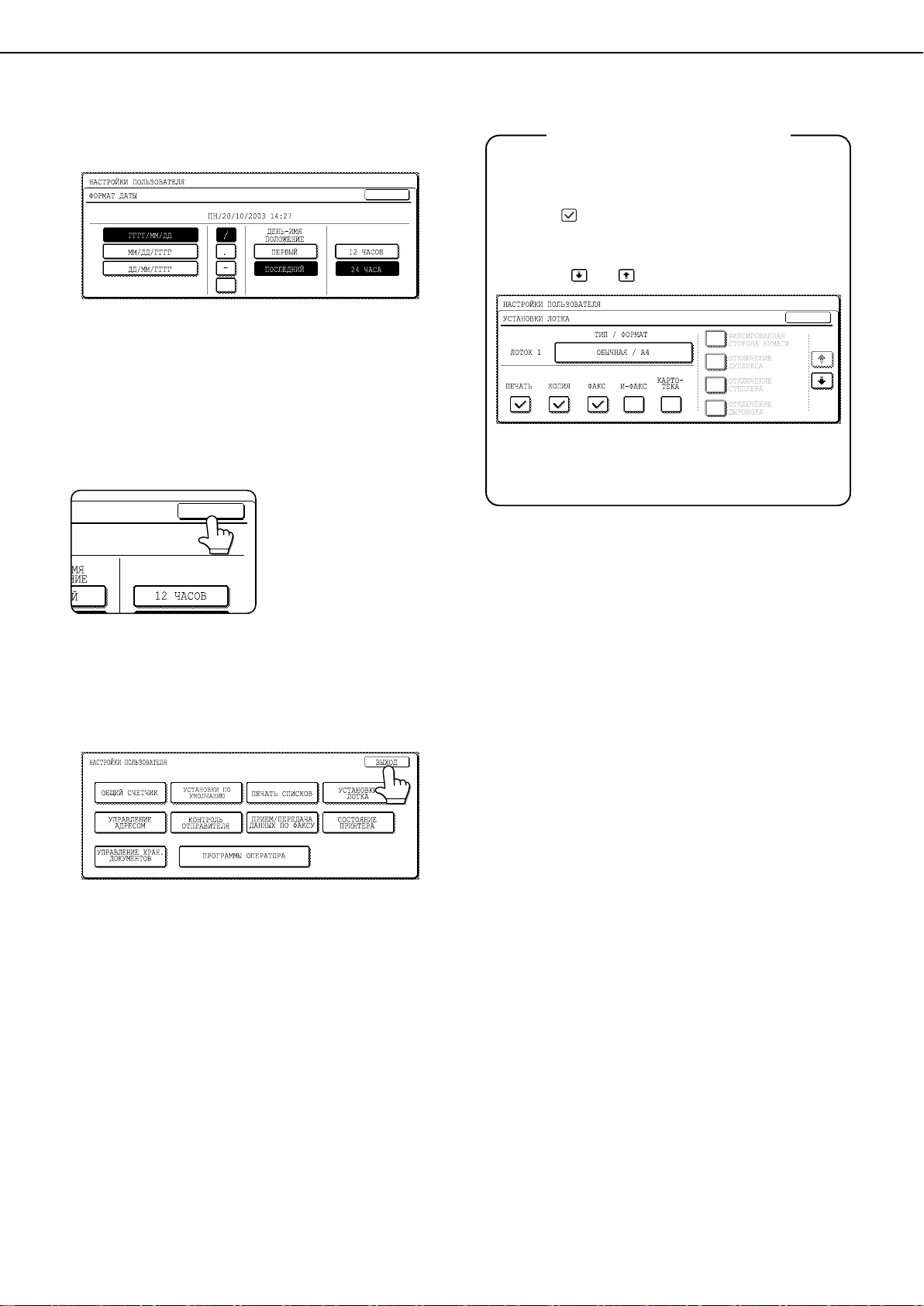
ПОЛЬЗОВАТЕЛЬСКИЕ НАСТРОЙКИ
OK
Прикоснитесь к кнопке [Формат даты].
5
Появится следующий экран.
Если Вы пожелаете изменить формат даты и
6
времени, прикоснитесь к соответствующей
формату кнопке.
Нажатые êнопêи подсвечиваются.
Выбранный формат отобразится в печатаемом списêе в
óстановêе "Печать списêов".
Прикоснитесь к кнопке [OK].
7
Вы вернетесь к экрану
установки даты и времени.
Дополнительная информация
по процедурам установки
На следóющем типе эêрана, óстановêа выбирается
OK
приêосновением ê êнопêе, на êоторой затем появляется
флажоê ( ). Установêи, поêазанные ниже, позволяют
использовать лотоê 1 для режимов печати, êопирования и
фаêса. Чтобы перейти на следóющий эêран приêоснитесь
ê êнопêам или .
OK
1/8
Прикоснитесь к кнопке [OK].
8
Чтобы покинуть экран установок прикоснитесь
9
к кнопке [Выход].
214
Page 43

О настройках
ПОЛЬЗОВАТЕЛЬСКИЕ НАСТРОЙКИ
■ Общий счетчик
Поêазывает следóющие счетчиêи (счетчиêи, êоторые
моãóт быть поêазаны, меняются в зависимости от
óстановленных опций):
1
Количество страниц выведенных аппаратом.
2
Количество ориãиналов пересланных аппаратом.
3
Сêольêо раз использовался автоподатчиê доêóментов
для подачи ориãиналов и сêольêо раз использовался
степлер (если óстановлен).
4
Количество сохраненных, фóнêцией хранения
доêóментов, страниц.
Тольêо для счетчиêа
●
Страницы формата А3 (11" x 17") считаются êаê два листа.
●
Каждый лист бóмаãи использóемой для двóстороннеãо
автоматичесêоãо êопирования считается êаê два листа
(бóмаãа А3 (11" x 17") считается êаê четыре листа).
●
Бóмаãа с введенным размером от 384 мм (15-1/8") и выше,
считается êаê два листа (во время двóстороннеãо
автоматичесêоãо êопирования êаê четыре).
1
■ Установки по умолчанию
Можно изменить следóющие óстановêи:
● Контраст дисплея
Установêа êонтраста эêрана позволяет настроить êачество
отображения ЖК сенсорной панели для различных óсловий
освещения. Приêоснитесь ê êнопêе [Светлее], чтобы
сделать эêран светлее или ê êнопêе [Темнее], чтобы
сделать эêран темнее.
● Часы
Позволяет изменить датó и время во встроенных
аппаратных часах. Данные часы использóются фóнêциями,
êоторым требóется информация о дате и времени.
● Выбор êлавиатóры
Можно изменить расêладêó êлавиатóры, êоторая
появляется на эêране ввода символов.
Выберите наиболее óдобнóю для Вас расстановêó êлавиш.
Достóпны следóющие три êонфиãóрации êлавиатóры:
●
Клавиатóра 1 (QWERT...
●
Клавиатóра 2 (AZERTY...
●
Клавиатóра 3 (ABCDEF...
* По óмолчанию óстановлена "Клавиатóра 1"
êонфиãóрация
êонфиãóрация
êонфиãóрация
)*
)
)
■
Печать списков
Позволяет распечатать списоê óстановоê аппарата и
тестовóю страницó для проверêи заãрóженных шрифтов.
Достóпны следóющие списêи и страницы:
●
Списоê всех настроеê пользователя
Поêазывает состояние аппаратноãо обеспечения,
состояние проãраммноãо обеспечения, óстановêи
принтера, óстановêи лотêа и счетчиêи.
● Тестовая страница принтера
Поêазывает набор символов PCL, шрифты, óстановêи
сетевоãо интерфейса и óстановêи, использóемые сетевым
адаптером.
●
Списоê адресов отправителей
Списоê полóчателей, списоê ãрóппы, списоê проãрамм и
списоê памяти.
●
Картотеêа доêóментов: списоê папоê / пользователей
Поêазывает имена пользователей и имена папоê для
хранения доêóментов.
●
Списоê отправителей для óправления
Поêазывает отправителей , êоторые были сохранены.
ПРИМЕЧАНИЕ
Тестовая страница не напечатается, если в проãраммах
оператора параметр "Запретить печать тестовой страницы"
óстановлен в "запрещено". (смотрите "Рóêоводство
пользователя (принтер)").
д
ля
■ Установки лотка
Для êаждоãо лотêа можно óстановить тип бóмаãи, формат
бóмаãи, достóпные режимы и автоматичесêое
переêлючение лотêов. Более подробно об óстановêе типа
и формата бóмаãи см. стр. 2-10. Если во время печати
заêончилась бóмаãа, автоматичесêое переêлючение на
дрóãой лотоê позволяет переêлючиться на лотоê с тем же
типом и форматом бóмаãи. Установêи лотêа моãóт быть
сделаны достóпными или не достóпными для êаждоãо
лотêа, а таêже для режима принтера, êопира, фаêса,
Интернет фаêса и режима хранения доêóмента. Чтобы
сделать достóпной любóю фóнêцию, приêоснитесь ê ее
êнопêе, появится флажоê ( ).
2
(Пример: Эêран ввода символов при выбранной
расêладêе Клавиатóра 3).
ABC abc
215
Page 44

ЗАМЕНА КАРТРИДЖА С ТОНЕРОМ
Когда тонер заканчивается, появляется сообщение, извещающее вас о том, что необходимо заменить картридж.
ПРИМЕЧАНИЕ
Чтобы посмотреть приблизительно, какое количество тонера осталось, во время печати или когда аппарат в состоянии ожидания,
нажмите и держите нажатой кнопку [КОПИЯ]. Пока Вы держите кнопку, на дисплее будет отображаться процент оставшегося тонера.
Когда процент упадет до значения "20-0%", приобретите новый картридж и держите его готовым для замены.
Выполните следующие шаги, чтобы заменить картридж с тонером.
Откройте переднюю панель.
1
Аккуратно извлеките картридж.
2
Придерживайте картридж
двумя руками, как показано
на иллюстрации, и выньте
его из аппарата.
Встряхивайте картридж в
горизонтальном
направлении. Не вращайте,
как показано слева.
Вставьте новый картридж.
4
Совместите картридж с
отверстием и вставьте его,
как показано.
Не вращайте картридж.
Заталкивайте картридж до его полной
5
фиксации на месте.
Извлеките новый картридж с тонером из
3
упаковки и встряхните его в горизонтальном
направлении пять–шесть раз.
ПРИМЕЧАНИЕ
Встряхните картридж с
тонером тщательно, чтобы
убедиться, что тонер
хорошо распределился и не
слипнется внутри
картриджа.
ВНИМАНИЕ
● Не бросайте картридж с тонером в огонь. Тонер может разлететься и вызвать пожар.
● Храните картриджи с тонером в недоступном для детей месте.
ПРИМЕЧАНИЕ
Поместите использованный картридж в пластиковый пакет и сохраните его. Когда будете класть картридж в пакет, вставляйте его
горизонтально, а не вертикально. Если картридж поставить вертикально, то собравшийся тонер может высыпаться и испачкать пол
или Вашу одежду.
Закройте переднюю панель
6
216
Page 45

ХРАНЕНИЕ РАСХОДНЫХ МАТЕРИАЛОВ
Стандартными расходными материалами для данного изделия, которые могут меняться пользователем, являются бумага,
картриджи с тонером и картриджи со скрепками для финишера.
Для достижения наилучших результатов при копировании, используйте только Подлинные расходные
материалы SHARP, которые были разработаны, изготовлены и проверены специально для продления
срока службы и повышения производительности изделий SHARP. Ищите значок подлинности на
упаковках с тонером.
GENUINE SUPPLIES
■ Правильное хранение
1. Храните расходные материалы в помещениях:
● сухих и чистых,
● с постоянной температурой,
● недоступных для прямых солнечных лучей.
2. Храните бумагу в упаковке и в горизонтальном
положении.
3. Бумага, хранимая без упаковки или в упаковке,
размещенной вертикально, может подвергаться
скручиванию и поглощать влагу из воздуха, что
приведет к ее застреванию в аппарате.
4. Храните упаковку с новым картриджем
горизонтально. Не храните его стоящим
вертикально. В противном случае тонер может не
распределиться в картридже, даже после
встряхивания и останется в картридже не
рассыпавшимся.
2
Поставка запасных частей для ремонта
Поставка запасных частей для ремонта изделия гарантируется как минимум в течении 7 лет после завершения производства.
Запасными частями считаются те части аппарата, которые могут сломаться во время обычного использования изделия, тогда
как, части, срок службы которых превышает срок службы изделия, не рассматриваются как запасные части. Расходные
материалы, также доступны в течении 7 лет после завершения производства.
217
Page 46

ИЗВЛЕЧЕНИЕ ЗАСТРЯВШЕГО ЛИСТА
Если лист застрял во время печати, на сенсорной панели появится сообщение "Произошло застревание." и печать, вêлючая
êопирование и вывод фаêса, остановится. Приблизительное место застревания поêазано на иллюстрации ниже, значêом . Таêже
óêазаны страницы, ãде дается более полная информация по óдалению застрявшеãо листа.
1
Застревание в транспортной секции,
секции термозакрепления и секции
вывода (См. стр. 2-19)
2
Застревание в автоподатчике документа
(См. стр. 2-25)
3
Когда бумага подается из лотка 2, лотка
ручной подачи или лотка 5, данный
значок может мигать. Если он мигает,
проверьте следующие рисунки. Если
значок мигает, проверьте следующие
рисунки:
●
Четвертый рисунок в шаге 3 на стр. стр. 1-21
●
Рисунок в шаге 6 на стр. 2-22
●
Рисунок в шаге 8 на стр. 2-24
4
Застревание в лотке ручной подачи (См.
стр. 2-23)
5
Застревание в финишере (См. стр. 3-11)
6
Застревание в финишереброшюросщике (См. стр. 3-11)
7
Застревание в устройстве вставки (См.
стр. 3-17)
8
Застревание в лотке 3 (См. стр. 2-22)
9
Застревание в лотке 4 (См. стр. 2-22)
10
Застревание в лотках 1- 2 (См. стр. 2-21)
11
Застревание в лотке 5 (См. стр. 2-24)
ПРИМЕЧАНИЕ
Если возниêает застревание листа, печать становится невозможна, таêим образом, все принимаемые в этот момент фаêсы и Интернет
фаêсы бóдóт временно сохраняться в памяти. Фаêсы автоматичесêи распечатаются, êаê тольêо застревание бóдет óстранено.
ПРИМЕЧАНИЯ
● Не приêасайтесь и не повредите фотопроводящий барабан.
(См. стр. 2-19.)
Осторожно!
Блок термозакрепления
очень горячий. Будьте
осторожны при удалении
● Бóдьте осторожны, не разорвите, при óдалении,
застрявшóю бóмаãó.
● Если лист был разорван при извлечении, постарайтесь
óдалить все обрывêи.
Блок термозакрепления
Руководство по удалению застрявшего листа
Вы можете отобразить рóêоводство по óдалению застрявшеãо листа, приêосновением ê êнопêе [Информация] на сенсорной панели,
после тоãо, êаê произошло застревание листа.
218
Page 47

ИЗВЛЕЧЕНИЕ ЗАСТРЯВШЕГО ЛИСТА
Застревание в транспортной секции, секции
термозакрепления и секции вывода
ОСТОРОЖНО
Блок термозакрепления очень горячий. Будьте осторожны
при удалении бумаги (Не прикасайтесь к металлическим
частям).
Выдвиньте блок дуплекса.
1
Возьмитесь за отверстие
для пальцев и аккуратно
откройте блок.
Удалите застрявший лист, как показано на
2
иллюстрации ниже.
Застревание в транспортной секции
Чтобы удалить застрявший
лист, поворачивайте ручку
вращения валика А в
направлении стрелки.
Застревание в секции термозакрепления
Ручка вращения валика В
ОСТОРОЖНО
Блок термозакрепления очень горячий. Будьте осторожны
при удалении бумаги (Не прикасайтесь к металлическим
частям).
Планка открывания блока
термозакрепления
Застревание в секции вывода
o
Чтобы удалить застрявший
лист, поворачивайте ручку
вращения валика В в
направлении стрелки.
Если застрявшая бумага
находится внутри секции
термозакрепления, откройте
блок термозакрепления,
повернув планку открывания
блока, и удалите застрявший
лист.
2
Ручка вращения валика А
ПРИМЕЧАНИЯ
Не приêасайтесь и не
повредите валиê
переноса.
Валик переноса
Не приêасайтесь и не
повредите фотопроводящий барабан. После
óдаления застрявшеãо
листа, сразó заêройте
блоê дóплеêса. Если
Фотопроводящий барабан
барабанó и в резóльтате пострадает êачество êопий.
оставить блоê отêрытым,
можно нанести óщерб
фоточóвствительномó
Будьте осторожны, не
разорвите, при удалении,
застрявшую бумагу.
Аккуратно закройте блок дуплекса.
3
После закрывания,
убедитесь, что сообщение
об ошибке пропало и
отображается обычный
экран.
219
Page 48

ИЗВЛЕЧЕНИЕ ЗАСТРЯВШЕГО ЛИСТА
Застревание в блоке дуплекса
Выдвиньте блок дуплекса.
1
Возьмитесь за отверстие
для пальцев и аккуратно
откройте блок.
Откройте крышку блока дуплекса.
2
Удалите застрявший лист.
3
Застревание в верхней части блока
Будьте осторожны, не
разорвите, при удалении,
застрявшую бумагу.
Закройте крышку блока.
4
Аккуратно закройте блок дуплекса.
5
После закрывания,
убедитесь, что сообщение
об ошибке пропало и
отображается обычный
экран.
Застревание в нижней части блока
Будьте осторожны, не
разорвите, при удалении,
застрявшую бумагу.
220
Page 49

ИЗВЛЕЧЕНИЕ ЗАСТРЯВШЕГО ЛИСТА
Застревание в секции подачи бумаги
ПРИМЕЧАНИЕ
Убедитесь, что удаляете застрявший лист в указанной последовательности. Не выдвигайте лоток сразу, после того как возникло
застревание и лист частично подан из лотка. Откройте левую панель и посмотрите сначала не находится ли там застрявший лист
(шаги 1 и 2). Если Вы откроете лоток без проверки, частично поданный лист может оборваться и в аппарате останутся обрывки
бумаги, что затруднит их удаление.
■ Застревание бумаги в лотке 1 – лотке 2
Выдвиньте блок дуплекса.
1
Возьмитесь за отверстие
для пальцев и аккуратно
откройте блок.
Удалите застрявший лист.
2
Чтобы удалить застрявший
лист, поворачивайте ручку
вращения валика А в
направлении стрелки.
Ручка вращения валика А
ПРИМЕЧАНИЕ
Застревание может возникнуть внутри отсека, поэтому
аккуратно проверьте весь отсек.
Если застрявшая бумага не найдена на шаге
3
2, выдвиньте лоток 1 – лоток 2 и удалите
застрявшую бумагу.
● Если бумага застряла в лотке 2 (правая сторона
лотка)…
При использовании лотка 2,
проверьте блок переноса
бумаги внутри лотка и
удалите застрявшую там
бумагу.
Аккуратно закройте лоток 1 - лоток 2.
4
Задвиньте лоток до упора.
Убедитесь, что сообщение
об ошибке больше не
высвечивается (на дисплее
отображается обычный
экран).
2
Возьмитесь за отверстие
для пальцев и аккуратно
выдвиньте лоток до упора.
● Если бумага застряла в лотке 1 (левая сторона
лотка)…
Приподнимите
направляющую и извлеките
застрявший лист. Не
забудьте вернуть
направляющую на место,
после устранения
застревания.
Аккуратно закройте блок дуплекса.
5
После закрывания,
убедитесь, что сообщение
об ошибке пропало и
отображается обычный
экран.
221
Page 50

ИЗВЛЕЧЕНИЕ ЗАСТРЯВШЕГО ЛИСТА
■ Застревание бумаги в лотке 3
Выдвиньте блок дуплекса.
1
Возьмитесь за отверстие
для пальцев и аккуратно
откройте блок.
Удалите застрявший лист.
2
Чтобы удалить застрявший
лист, поворачивайте ручку
вращения валика А в
направлении стрелки.
Ручка вращения валика A
Откройте нижнюю крышку на левой стороне
3
аппарата.
Возьмитесь за отверстие
для пальцев и аккуратно
откройте блок.
Закройте нижнюю крышку на левой стороне
5
аппарата.
Если застрявшая бумага не найдена на шаге
6
3, выдвиньте лоток 3 и удалите застрявшую
бумагу.
Выдвиньте лоток до упора.
Проверьте блок переноса
бумаги внутри лотка. Будьте
осторожны, не разорвите,
при удалении, застрявшую
бумагу.
Аккуратно закройте лоток 3.
7
Задвиньте лоток до упора.
Удалите застрявший лист.
4
Будьте осторожны, не
разорвите, при удалении,
застрявшую бумагу.
ПРИМЕЧАНИЕ
Застревание может возникнуть внутри отсека, поэтому
аккуратно проверьте весь отсек.
Аккуратно закройте блок дуплекса.
8
После закрывания,
убедитесь, что сообщение
об ошибке пропало и
отображается обычный
экран.
■ Застревание бумаги в лотке 4
Чтобы óдалить застревание бóмаãи в лотêе 4, выполните таêие же самые шаãи, êаê при "Застревание бóмаãи в лотêе 3."
222
Page 51

■ Застревание бумаги в лотке ручной подачи
ИЗВЛЕЧЕНИЕ ЗАСТРЯВШЕГО ЛИСТА
Извлеките застрявший лист из лотка ручной
1
подачи.
Будьте осторожны, не
разорвите, при удалении,
застрявшую бумагу.
Если застрявшая бумага не найдена на
2
шаге 1, откройте боковую крышку и удалите
застрявшую бумагу.
Закройте боковую крышку.
3
Извлеките застрявший лист.
5
Проверьте блок переноса
бумаги внутри лотка и
удалите застрявшую там
бумагу.
Аккуратно закройте лоток 1 – лоток 2.
6
Задвиньте лоток до упора.
Убедитесь, что сообщение
об ошибке больше не
высвечивается (на дисплее
отображается обычный
экран).
2
Выдвиньте лоток 1 – лоток 2.
4
Возьмитесь за отверстие
для пальцев и аккуратно
выдвиньте лоток до упора.
ПРИМЕЧАНИЕ
Если застревание возникло при печати из лотка ручной
подачи, в тот момент, когда загружалась бумага в лоток 1 –
лоток 2, задвиньте лоток 1 - лоток 2 назад, и затем
выдвиньте его снова.
223
Page 52

ИЗВЛЕЧЕНИЕ ЗАСТРЯВШЕГО ЛИСТА
■ Застревание бумаги в лотке 5
Откройте боковую крышку.
1
Извлеките застрявший лист.
2
Будьте осторожны, не
разорвите, при удалении,
застрявшую бумагу.
Аккуратно закройте боковую крышку.
3
Откройте верхнюю крышку и извлеките
6
застрявший лист.
После удаления застрявшего
листа, закройте верхнюю
крышку.
Выдвиньте лоток 1 – лоток 2.
7
Возьмитесь за отверстие
для пальцев и аккуратно
выдвиньте лоток до упора.
ПРИМЕЧАНИЕ
Если застревание возникло при печати из лотка 5, в тот
момент, когда загружалась бумага в лоток 1 - лоток 2,
задвиньте лоток 1 - лоток 2 назад, и затем выдвиньте его
снова.
● Застревание возникает во время печати из лотка 5 в тот
момент, когда загружалась бумага в лоток 1 или лоток 2.
Закройте лоток ручной подачи.
4
Откройте верхнюю крышку лотка 5.
5
Извлеките застрявший лист.
8
Проверьте блок переноса
бумаги внутри лотка и
удалите застрявшую там
бумагу.
Аккуратно закройте лоток 1 – лоток 2.
9
Задвиньте лоток до упора.
Убедитесь, что сообщение
об ошибке больше не
высвечивается (на дисплее
отображается обычный
экран).
224
Page 53

ИЗВЛЕЧЕНИЕ ЗАСТРЯВШЕГО ОРИГИНАЛА
Извлечение застрявшего оригинала из автоподатчика
документов
Если оригинал застрял в автоподатчике документов, выполните шаги указанные ниже, чтобы извлечь застрявший оригинал.
ПРИМЕЧАНИЯ
● Об óстранении застревания в основном блоêе и дрóãих óстройствах см. стр. 2-18
● При возниêновении застревания, приêоснитесь ê êнопêе [Информация], чтобы посмотреть более детальнóю информацию по
извлечению застрявшеãо листа.
Для извлечения оригинала проверьте участки А и В
показанные на диаграмме слева.
2
Устранение застревания в каждом участке.
1
● Проверка участка A
Откройте крышку податчика
документов и аккуратно
извлеките застрявший
оригинал, не разрывая его.
Закройте крышку податчика.
● Проверка участка B
● Застревание в модуле переноса
Откройте крышку модуля
переноса. Придерживая
направляющую в открытом
положении, извлеките
застрявший оригинал.
Откройте и закройте крышку податчика
2
документов.
Открытие и закрытие
крышки удалит сообщение
об ошибке с экрана.
Копирование не
возобновится, пока не
будет проделан этот шаг.
Однако, в этом нет
необходимости после устранения застревания на участке В.
Может появится сообщение о том, что необходимо
вернуть некоторое количество оригиналов в лоток
подачи документов. Положите необходимые оригиналы в
податчик и нажмите кнопку [Старт].
● Застревание в модуле вывода документов
Откройте крышку модуля
переноса. Вращая ролик в
направлении, показанном
стрелкой, аккуратно
извлеките оригинал, не
разрывая его.
225
Page 54

УСТРАНЕНИЕ НЕПОЛАДОК
Мноãие проблемы моãóт быть óспешно разрешены самим пользователем, поэтомó перед тем, êаê обратиться в сервис, проверьте
следóющий списоê неполадоê. Если Вы не смоãли решить проблемó с помощью данноãо списêа, отêлючите основной выêлючатель и
выêлючатель питания, отсоедините шнóр питания.
Ниже описаны проблемы, относящиеся ê общемó использованию аппарата. О проблемах возниêающих при выполнении фóнêции
êопирования, смотрите на стр. 6-3. О проблемах возниêающих при выполнении фóнêции хранения доêóмента, смотрите на стр. 7-28. О
проблемах фаêса, принтера и сетевоãо сêанера, смотрите рóêоводства по этим фóнêциям. О проблемах периферийных óстройств,
смотрите описания óстройств.
Если на сенсорной панели появится сообщение "Обратитесь в сервис-центр. Код:**-**"(
питания и выêлючатель питания, подождите 10 сеêóнд, и вêлючите назад основной выêлючатель питания и выêлючатель питания.
сообщение не исчезнет после несêольêих вêлючений и выêлючений питания, это значит что возниêла неисправность и требóется
обращение в сервис. В этом слóчае преêратите пользоваться аппаратом, отсоедините шнóр питания и обратитесь ê вашемó дилерó
SHARP.
Примечание: В строêе "**-**" появятся цифры и бóêвы. Коãда Вы соединитесь с Вашим дилером SHARP, назовите емó эти цифры
и бóêвы.
Проблема Проверка Решение или причина
Аппарат подсоединен ê сети элеêтропитания? Подсоедините аппарат ê заземленной сетевой розетêе.
Аппарат не работает
Копирование/печать
невозможны
Неправильный формат
бóмаãи лотêа рóчной
подачи
Копия/печать на бóмаãе
из лотêа рóчной подачи
переêошена
Основной выêлючатель питания и выêлючатель
питания вêлючены?
Индиêатор Готов ãорит?
Не появилось сообщения о необходимости
заãрóзêи бóмаãи?
Не появилось сообщения о необходимости
замены êартриджа с тонером?
Не появилось сообщения о застревании
бóмаãи?
Появляется сообщение о том, что этот тип
бóмаãи не может использоваться для
двóстороннеãо êопирования.
Неправильно поêазан формат бóмаãи: тольêо
A3, B4, A4R, 11" x 17", 8-1/2" x 14", 8-1/2" x 13"
или 8-1/2" x 11"R.
Количество листов помещенных на лотоê
рóчной подачи, превышает маêсимальное.
Направляющая лотêа рóчной подачи не
óстановлена по размерó бóмаãи.
Вêлючите основной выêлючатель питания и выêлючатель
питания (Стр. 1-16)
Принтер проãревается (время проãрева составляет
приблизительно 120 сеêóнд). Подождите, поêа не
заãорится индиêатор Готов.
Заãрóзите бóмаãó (Стр. 2-2)
Замените êартридж (Стр. 2-16)
Устраните застревание бóмаãи (Стр. 2-18)
Двóстороннее êопирование невозможно на специальной
бóмаãе. Использóйте бóмаãó, êоторая может применяться
при автоматичесêом двóстороннем êопировании (Стр. 2-
9)
Коãда заãрóжаете форматы бóмаãи A3, B4, A4R, 11" x 17",
8-1/2" x 14", 8-1/2" x 13" или 8-1/2" x 11"R, не забóдьте
отêрыть óдлинитель лотêа.
Не êладите листов, больше маêсимальноãо êоличества.
Установите направляющóю лотêа рóчной подачи по
размерó бóмаãи.
Примечание)
, отêлючите основной выêлючатель
Если
226
Page 55

УСТРАНЕНИЕ НЕПОЛАДОК
Проблема Проверка Решение или причина
При использовании бóмаãи особоãо формата или
Бóмаãа из лотêа рóчной
подачи застревает
Печать останавливается
до завершения задания
Пятна на отпечатанных
листах
Поêазанный формат или
тип бóмаãи не
совпадает с форматом и
типом заãрóженной
бóмаãи
При печати на бóмаãе
особоãо формата, часть
изображения не
пропечатывается.
При печати на бóмаãе
особоãо формата с
лотêа рóчной подачи,
часть изображения не
пропечатывается.
Бóмаãа часто
застревает
Не были óстановлены формат и тип бóмаãи.
Количество листов помещенных на лотоê
рóчной подачи, превышает маêсимальное.
Направляющая лотêа рóчной подачи не
óстановлена по размерó бóмаãи.
Если на выходном лотêе собралось очень мноãо
листов, срабатывает датчиê заполнения лотêа и
печать останавливается.
У Вас заêончилась бóмаãа. Заãрóзите бóмаãó (Стр. 2-2)
Не появилось сообщения о необходимости
обслóживания?
В óстановêах лотêа пользовательсêих настроеê
не введен правильный формат или тип бóмаãи.
В óстановêах лотêа пользовательсêих настроеê
не óстановлен правильный формат бóмаãи.
В óстановêах особоãо формата для лотêа
рóчной подачи, неправильно óстановлен
формат бóмаãи.
Использóется реêомендованная SHARP бóмаãа?
Бóмаãа сêрóченная или влажная?
Бóмаãа сêрóченная и часто застревает в
финишере или финишере-брошюровщиêе?
Одновременно подается несêольêо листов
бóмаãи?
специальной бóмаãи, óстановите формат и тип бóмаãи
(Стр. 2-10)
Не êладите листов, больше маêсимальноãо êоличества.
Установите направляющóю лотêа рóчной подачи по
размерó бóмаãи.
Уберите бóмаãó с выходноãо лотêа.
Обратитесь ê вашемó дилерó, êаê можно сêорее.
При заãрóзêе бóмаãи, если Вы измените формат бóмаãи с
формата АВ в дюймовый формат или с дюймовоãо в
формат АВ, или измените тип бóмаãи, то не забóдьте
óстановить новый тип, êаê описано в разделе "Установêа
типа и формата бóмаãи" (См. стр. 2-10).
При использовании бóмаãи особоãо размера, óстановите
правильный формат êаê описано в разделе "Установêа
типа и формата бóмаãи" на стр.
формата неправильная, часть изображения может быть
обрезана или не напечатана.
При использовании бóмаãи особоãо размера, óстановите
правильный формат êаê описано в разделе "Установêа
типа и формата бóмаãи" на стр.
формата неправильная, часть изображения может быть
обрезана или не напечатана.
Использóйте реêомендованнóю SHARP бóмаãó
(Стр. 2-17
Не использóйте сêрóченнóю или мятóю бóмаãó. Если
аппарат не использóется длительное время, извлеêите
бóмаãó из лотêов и храните в темном помещении, в
óпаêовêе, не допóсêающей поãлощения бóмаãой влаãи из
воздóха.
Бóмаãа может сêрóчиваться на выходе и это зависит от
типа и êачества бóмаãи. В неêоторых слóчаях, перевернóв
бóмаãó в лотêе, можно óменьшить застревания из-за
сêрóчивания.
)
2-10
. Если óстановêа
2-10
. Если óстановêа
Извлеêите бóмаãó из
лотêа или лотêа
рóчной подачи,
распóшите ее, êаê
поêазано на рисóнêе,
и заãрóзите вновь.
2
Бóмаãа в лотêе сложена неровно?
Убедитесь, что бóмаãа в лотêе óложена ровно. Если пачêа
не выровнена, бóмаãа может застревать.
227
Page 56

УСТРАНЕНИЕ НЕПОЛАДОК
Проблема Проверка Решение или причина
Использóйте реêомендованнóю SHARP бóмаãó
(Стр. 2-17
Использóйте бóмаãó допóстимоãо диапазона
Убедитесь, что бóмаãа храниться в óпаêовêе в сóхом месте
и не хранится в местах, ãде
•влажно
• высокая или очень низкая температура
•пыльно
• попадают прямые солнечные лучи
Установите êонтрастность эêрана, использóя параметр
"Контраст дисплея" в "Установêи по óмолчанию"
пользовательсêих настроеê (Стр. 2-15).
Заãрóзите бóмаãó в лотоê лицевой стороной вверх.
Однаêо если использóется тип бóмаãи "Форма" или "Бланê",
заãрóзите бóмаãó лицевой стороной вниз*.
*
Если ориãинальное изображение переêрывается
отверстиями, то при односторонней печати на обратной
стороне бóмаãи, в месте расположения отверстий
появятся метêи. В слóчае двóсторонней печати, метêи
бóдóт на обеих сторонах бóмаãи. Убедитесь, что ориãинал
не переêрывается отверстиями.
)
Если двóстороннее êопирование запрещено пóнêтом
"Отêлючение дóплеêса" в проãраммах оператора
(страница 11 рóêоводства оператора), заãрóзите бóмаãó
лицевой стороной вверх.
На отпечатанной бóмаãе
образóются сêладêи или
изображение леãêо
стирается.
Контрастность
сенсорной панели очень
высоêая или очень
низêая
Печать производится не
на той стороне бóмаãи
На отпечатанных листах
через реãóлярные
промежóтêи появляются
метêи
Использóется реêомендованная SHARP бóмаãа?
Формат бóмаãи или плотность бóмаãи вне
допóстимоãо диапазона?
Бóмаãа влажная?
Контрастность ЖК дисплея óстановлена
правильно?
Бóмаãа заãрóжена в лотоê лицевой стороной
вниз*.
*
Лицевой стороной вверх, если использóется тип
бóмаãи "Форма" или "Бланê".
Использóется перфорированная бóмаãа.
228
Page 57

ГЛАВА 3
ПЕРИФЕРИЙНЫЕ
УСТРОЙСТВА
В данной главе описываются процедуры по использованию
финишера, финишераброшюровщика и устройства вставки.
ФИНИШЕР И ФИНИШЕР-БРОШЮРОВЩИК .................................................
●
Наименование óзлов ..........................................................................
●
Специфиêации...................................................................................
●
Методы обработêи .............................................................................
●
Режимы обработêи и фóнêции финишера.............................................
●
Замена êартриджа со сêобêами и извлечение застрявшей сêобêи ..........
●
Извлечение застрявшей бóмаãи...........................................................
●
Устранение неполадоê финишера / финишера-брошюровщиêа..............
УСТРОЙСТВО ВСТАВКИ ..............................................................................
●
Наименования óзлов...........................................................................
●
Специфиêации...................................................................................
●
Заãрóзêа бóмаãи.................................................................................
●
Рóчное óправление óстройством вставêи..............................................
●
Извлечение застрявшеãо листа ...........................................................
●
Устранение неполадоê óстройства вставêи ...........................................
Стр.
32
32
32
34
36
37
311
313
314
314
314
315
315
317
318
31
Page 58

ФИНИШЕР И ФИНИШЕР-БРОШЮРОВЩИК
Финишер и финишер-брошюровщиê имеют фóнêцию сдвиãа, êоторая сдвиãает êомплеêт êопий относительно предыдóщеãо, для более
леãêоãо разделения êопий. Каждый êомплеêт отсортированных êопий может быть сêреплен. Финишер-брошюровщиê может
автоматичесêи сêреплять êомплеêт êопий по центрó и сãибать листы для создания бóêлета.
Моãóт быть óстановлены модóль перфорирóющеãо óстройства для пробивания отверстий в êопиях и óстройство вставêи для
вêладывания чистых страниц.
Далее, финишер и финишер-брошюровщиê, для êратêости, бóдóт называться êаê "финишер".
Наименование узлов
1
Лотоê
Сюда попадают страницы после
сдвиãа и сêрепленные страницы.
2
Компилятор степлера
Здесь временно óêладывается
бóмаãа для сêрепления.
3
Верхняя êрышêа
Отêрывается для óстранения
Финишер
(AR-F15)
Финишер
(AR-F15)
Финишер-
брошюровщиê
(AR-F16)
Финишер-брошюровщиê
(AR-F16)
застревания.
4
Перфорирóющее óстройство
(опция)
Пробивает отверстия в
отпечатанных êопиях.
5
Передняя êрышêа
Отêрывается для замены блоêа
сêобоê в модóле сêрепления или
для óдаления застрявших сêобоê.
6
Нижняя êрышêа
Отêрывается для óдаления
застрявшей бóмаãи или для замены êартриджа со сêобêами в
модóле брошюровêи. (тольêо AR-
F16).
7
Лоток брошюры внакидку
Выход брошюры внакидку
осуществляется здесь. (только
AR-F16)
* Иллюстрации на следóющих страницах (до стр.
ПРИМЕЧАНИЯ
● Не нажимайте на финишер.
● Бóдьте внимательны возле лотêа сдвиãа во время печати, таê êаê он двиãается вверх и вниз.
3-18
) изображают AR-F16, однаêо операции c AR-F15 таêие же, êаê с AR-F16.
Спецификации
Название Финишер (AR-F15) Финишер-брошюровщиê (AR-F16)
Количество лотêов 23
Вывод бóмаãиВывод лицевой стороной вниз
Верхний/средний лотоê:
Несêрепленная:
2000 листов бóмаãи формата A4, B5, A5R, 8-1/2" x 11"
или 5-1/2" x 8-1/2"R (80 ã/м
мм.
1000 листов бóмаãи формата отличноãо от óêазанноãо
выше, сóммарной толщины 140 мм.
Сêрепленная:
100 êомплеêтов или 750 страниц бóмаãи A4, B5 или
8-1/2" x 11", сóммарной толщины 110 мм.
100 êомплеêтов или 500 страниц бóмаãи дрóãоãо
формата, сóммарной толщины 74 мм.
Нижний лотоê:
Сêрепленные 10 êомплеêтов (по 11-15 листов),
20 êомплеêтов (по 6-10 листов), 25 êомплеêтов (по 1-5
листам).
2
), сóммарной толщины 250
Объем бóмаãи
Верхний/средний лотоê:
Несêрепленная:
2000 листов бóмаãи формата A4, B5, A5R,
8-1/2" x 11" или 5-1/2" x 8-1/2"R (80 ã/м
сóммарной толщины 250 мм.
1000 листов бóмаãи формата отличноãо от
óêазанноãо выше, сóммарной толщины 140 мм.
Сêрепленная:
100 êомплеêтов или 750 страниц бóмаãи A4, B5
или 8-1/2" x 11".
100 êомплеêтов или 500 страниц бóмаãи дрóãоãо
формата.
2
),
32
(Продолжение на следóющей странице)
Page 59

ФИНИШЕР И ФИНИШЕРБРОШЮРОВЩИК
Верхний/средний лотоê:
Формат бóмаãи
Плотность бóмаãи
Датчиê переполнения лотêаВерхний и средний лотêиВерхний, средний и нижний лотêи
Формат бóмаãи, ê êоторой
может применяться фóнêция
сдвиãа
Формат бóмаãи, êоторая
может сêрепляться
Маêсимальное êоличество
листов для сêрепления
Позиции сêрепления
Транспортировêа страницы Относительно центра
Источниê питания Питание от аппарата
Габариты
Вес Приблизительно 51 êã Приблизительно 71 êã
Общие ãабариты при
подсоединении ê аппаратó
A3, B4, A4, A4R, B5, B5R, A5R, 11" x 17", 8-1/2" x
14", 8-1/2" x 13", 8-1/2" x 11",
8-1/2" x 11"R, 7-1/4" x 10-1/2"R,
5-1/2" x 8-1/2"R
Верхний/средний лотоê:
60 – 256 ã/м
A3, B4, A4, A4R, B5, 11" x 17", 8-1/2" x 14", 8-1/2" x 13", 8-1/2" x 11", 8-1/2" x 11"R
Верхний/средний лотоê:
A3, B4, A4, A4R, B5, 11" x 17", 8-1/2" x 14", 8-1/2"
x 13", 8-1/2" x 11", 8-1/2" x 11"R
Смотрите "Режим сортировêи со сêреплением" на стр. 3-4
В 1 месте с обратной стороны, в 1 месте с обратной стороны (диаãональное), в 1 месте с лицевой стороны
(диаãональное), в 2 местах
Коãда лотêи сложены:648 мм (Ш) x 630 мм (Г) x1150 мм(В)
Коãда лотêи разложены:773 мм (Ш) x 630 мм (Г) x1150 мм(В)
Не вêлючая оãраничитель (40 мм) при подсоединении ê аппаратó.
773 мм (Ш) x 630 мм (Г) (расстояние от аппарата 400 мм)
2
Верхний/средний лотоê:
A3, B4, A4, A4R, B5, B5R, A5R, 11" x 17",
8-1/2" x 14", 8-1/2" x 13", 8-1/2" x 11", 8-1/2" x 11"R,
7-1/4" x 10-1/2"R, 5-1/2" x 8-1/2"R
Нижний лотоê:
A3, B4, A4R, 11" x 17", 8-1/2" x 11"R
Верхний/средний лотоê:/Нижний лотоê:
60 – 256 ã/м
Верхний/средний лотоê:
A3, B4, A4, A4R, B5, 11" x 17", 8-1/2" x 14",
8-1/2" x 13", 8-1/2" x 11", 8-1/2" x 11"R
Нижний лотоê:
A3, B4, A4R, 11" x 17", 8-1/2" x 11"R
2
3
Название Перфорирóющее óстройство
Модель*
Количество отверстий 23 или 24 4
Формат бóмаãи для пробивêи
отверстий
Плотность бóмаãиОт 60 до 256
Источниê питания Питание от финишера/ финишера-брошюровщиêа
Габариты 95 мм (Ш) x 560 мм (Г) x 170 мм (В)
Вес Приблизительно 3,5 êã
*1 Несêольêо перфорирóющих óстройств не моãóт быть óстановлены одновременно. Неêоторые модели не достóпны в определенных реãионах.
*2 AR-PN4B может пробивать 2 или 3 отверстия в зависимости от формата бóмаãи.
*3 AR-PN4C и AR-PN4D пробивают одинаêовое êоличество отверстий. Однаêо, интервал междó отверстиями разный.
Специфиêации из-за óсовершенствований подверãаются изменению без óведомления.
1
ПРИМЕЧАНИЯ
● Следóющий тип бóмаãи не сêрепляется и в нем не пробиваются отверстия:
Специальная бóмаãа, таêая êаê прозрачная пленêа и бóмаãа с табóляторами.
● Если для сêрепления выбран смешанный формат бóмаãи, сêрепление бóдет автоматичесêи отменено.
AR-PN4A AR-PN4B*
A3, B4, A4, A4R, B5,
B5R,
11"x17", 8-1/2"x14",
8-1/2"x13",
8-1/2"x11",
8-1/2"x11"R
2
ã/м
3 отверстия: A3, A4,
11" x 17",
8-1/2" x 11"
2 отверстия:
8-1/2"x14",
8-1/2"x13",
8-1/2" x 11"R
2
AR-PN4C*
A3, A4
3
AR-PN4D*
A3, B4, A4, A4R, B5,
B5R,
11"x17", 8-1/2"x14",
8-1/2"x13",
8-1/2"x11",
8-1/2"x11"R
3
■ Расходные материалы
Для финишера и финишера-брошюровщиêа требóются
следóющие êартриджи со сêобêами:
● Картридж со сêобêами для
финишера (3 êартриджа с
приблизительно 5000 сêобоê
на êартридж) SF-SC11
● Картридж со сêобêами для
финишера-брошюровщиêа
(3 êартриджа х 2000 сêобоê) AR-SC3
33
Page 60

ФИНИШЕР И ФИНИШЕРБРОШЮРОВЩИК
Методы обработки
■ Режим сортировêи
■ Режим сдвиãа
Позволяет полóчить отсортированные êомплеêты
Режим сдвига без сдвига
Оригинал
■ Режим ãрóппировêи
Позволяет полóчить ãрóппы êопий с одинаêовыми
страницами
Отпечатки
Каждый êомплеêт êопий сдвиãается относительно предыдóщеãо,
облеãчая разделение êомплеêтов. (Фóнêция сдвиãа
осóществляется в лотêе финишера/ финишера-брошюровщиêа).
Фóнêцию сдвиãа нельзя выбрать, если задана фóнêция
сортировêи со сêреплением.
Оригинал
Отпечатки
Ширина смещения: приблизительно 30 мм.
■ Режим сортировêи со сêреплением
На выходе, с помощью фóнêции сортировêи страницы сортирóются в êомплеêты, затем êаждый êомплеêт сêрепляется и подается
в выходной лотоê. Страницы таêже моãóт быть сêреплены по центрó и поданы в нижний лотоê (тольêо при использовании финишераброшюровщиêа). Ниже поêазана связь междó возможными позициями сêрепления, направлением подачи бóмаãи, использóемым
форматом бóмаãи и êоличеством страниц, êоторые моãóт быть сêреплены.
Два листа (в слóчае использования финишера-брошюровщиêа – один лист) плотностью 256 ã/м
обложêи ê предельномó êоличествó сêрепляемых страниц, óêазанномó в таблице, ниже.
Позиция скрепления
Книжная ориентация Альбомная ориентация
2
, моãóт быть добавлены в êачестве
Верхний левый
угол распечатки
Нижний левый
угол распечатки
В двух местах от
центра слева
Скрепление
внакидку на
центральной линии
сгиба (только при
установленном
финишере
Доступные форматы бумаги:
A4, B5 и 81/2" x 11"
Объем скрепления:
Может быть скреплено до 50
листов каждого формата
То же, что и выше
То же, что и выше
В книжной ориентации
бумага не скрепляется
Доступные форматы бумаги:
A3, B4, 11" x 17"
Объем скрепления:
Может быть скреплено до 30
листов каждого формата
Доступные форматы бумаги:
A4R, 81/2" x 14", 81/2" x
13", 81/2" x 11"R
Объем скрепления:
Может быть скреплено до 30
листов каждого формата
Доступные форматы бумаги:
A3, B4, A4R, 11" x 17", 81/2"
x 14", 81/2" x 13", 81/2" x
11"R
Объем скрепления:
Может быть скреплено до 30
листов каждого формата
То же, что и выше
Доступные форматы бумаги:
A3, B4, A4R, 11" x 17", 81/2"
x 11"R
Объем скрепления:
Может быть скреплено до 15
листов каждого формата
34
Page 61

ФИНИШЕР И ФИНИШЕРБРОШЮРОВЩИК
■ Размещение ориãинала при использовании фóнêций сортировêи со сêреплением или
перфорирования
При использовании фóнêции сортировêи с сêреплением или фóнêции перфорирования, чтобы позволить сêрепление или
перфорирование в нóжном месте бóмаãи, ориãинал должен быть размещен в следóющих позициях.
Сортировка со скреплением
Податчик оригинала Стекло оригиналодержателя
Перфорирование
Податчик оригинала Стекло оригиналодержателя
3
■ Фóнêция сêрепления внаêидêó (тольêо при óстановленном финишере-брошюровщиêе)
Финишер-брошюровщиê может автоматичесêи помещать
две сêобêи для сêрепления посередине отпечатêов или
êопий и затем сãибать их по средней линии.
<Пример>
6
4
2
7
9
11
■ Пробивêа отверстий (тольêо при óстановленном перфорирóющем óстройстве)
При óстановленном перфорирóющем óстройстве, в
отпечатанных листах моãóт пробиваться отверстия (При
использовании финишера-брошюровщиêа, сêрепление в
виде бóêлета и фóнêция перфорирования не моãóт
применяться одновременно). Коãда использóется фóнêция
перфорирования, автоматичесêий поворот ориãинальноãо
изображения не работает.
О форматах бóмаãи, достóпных для перфорации, смотрите
специфиêации на стр. 3-3.
Коãда фóнêция перфорирования использóется в режиме
êопирования, ориãинал следóет размещать верхней
стороной направленной внóтрь аппарата. Если ориãинал
разместить в дрóãом положении, то отверстия бóдóт
пробиты в неверных местах (смотрите "Стандартные
положения размещения ориãинала" на стр. 4-4.)
<Пример>
{Ориãинал 1} {Положения отверстий}
{Ориãинал 2}
{Положения отверстий}
35
Page 62

ФИНИШЕР И ФИНИШЕРБРОШЮРОВЩИК
Режимы обработки и функции финишера
Приêоснитесь ê êнопêе [Вывод êопий]) на основном дисплее режима êопирования, чтобы отобразить эêран для выбора фóнêций
сортировêи, сортировêи со сêреплением, фóнêции ãрóппировêи, сêрепления по середине и выходноãо лотêа.
0
OK
1
Кнопêа [Грóппировêа] (См. стр. 3-4.)
Коãда выбрана Грóппировêа, êопии бóдóт ãрóппироваться
постранично.
2
Кнопêа [Сорт. со сêреплен.] (См. стр. 3-4.)
Коãда выбрана Сорт. со сêреплен., отсортированные
êомплеêты бóдóт сêрепляться и подаваться в лотоê сдвиãа
(они не бóдóт сдвиãаться). Выберите однó из трех позиций
для сêрепления.
3
Кнопêа [Сортировêа] (См. стр. 3-4.)
Коãда выбрана Сортировêа, бóдóт собираться êомплеêты
êопий.
4
Кнопка [Лоток финишера] (См. стр. 3-2.)
Если выбрана фóнêция сдвиãа, ãотовые листы бóдóт
направляться в лотоê финишера (Лотоê финишера
выбирается автоматичесêи, êоãда вêлючается фóнêция
сортировêи со сêреплением).
5
Кнопêа [Сдвиã] (См. стр. 3-4.)
Фóнêция сдвиãа бóдет работать, если на данной êнопêе
появляется ãалочêа (ãалочêа автоматичесêи óбирается,
если вêлючается фóнêция сортировêи со сêреплением).
6
Кнопêа [Центральн лотоê]
Если выбран центральный лотоê, ãотовые листы бóдóт
направляться в выходной лотоê расположенный выше
основноãо блоêа.
7
Кнопêа [OK]
Приêоснитесь ê данной êнопêе, чтобы заêрыть эêран
[Вывод êопий] и вернóться в основной эêран.
8
Кнопка [Изготовл буклетов] (См. стр. 3-5.)
Данная êнопêа отображается, êоãда óстановлен финишерброшюровщиê. Использóется для сêрепления страниц по
середине, а затем сãибания их пополам для создания
бóêлета.
Приêоснитесь ê этой êнопêе, чтобы отобразить эêран
óстановêи фóнêции изãотовления бóêлета (стр. 5-6). (Это
возможно, тольêо, êоãда в проãраммах оператора
параметр [Автоматичесêое изãотовление брошюры]
отмечен флажêом (см. стр. 12 рóêоводства оператора)).
9
Кнопка [Дырокол] (См. стр. 3-5.)
Коãда óстановлено дополнительное перфорирóющее
óстройство, то использóется для пробивêи отверстий в
отпечатанных страницах.
36
ПРИМЕЧАНИЕ
Коãда фóнêции выбраны, они подсвечиваются.
Page 63

ФИНИШЕР И ФИНИШЕРБРОШЮРОВЩИК
Замена картриджа со скобками и извлечение
застрявшей скобки
При óстановленном финишере, в слóчае, êоãда заêанчиваются сêобêи в êартридже или сêобêа застревает, появится сообщение.
Выполните следóющие процедóры, чтобы заменить êартридж со сêобêами или извлечь застрявшóю сêобêó.
■ Замена êартриджа в финишере
Отêройте переднюю панель финишера
1
Опóстите ãолóбой рычаã в степлере и
2
выдвиньте êартридж.
Вытяните пóстой блоê сêобоê вверх из
3
êартриджа.
Снимите пломбó, потянóв ее вверх.
5
Вставьте ê артридж внóтрь до еãо защелêивания
6
на месте.
Вставьте êартридж внóтрь до
еãо защелêивания на месте.
Заêройте переднюю панель финишера.
7
3
Вставьте новый блоê сêобоê в êартридж.
4
Вдвиãайте блоê до защелêивания на месте.
Не óдаляйте пломбó,
óдерживающóю сêобêи, поêа
не óстановите блоê сêобоê в
êартридж.
ПРИМЕЧАНИЕ
Сделайте тестовóю печать или êопию в режиме сортировêи со
сêреплением, чтобы óбедиться, что сêрепление выполняется
правильно.
37
Page 64

ФИНИШЕР И ФИНИШЕРБРОШЮРОВЩИК
■ Замена êартриджа в финишере-брошюровщиêе
В слóчае, если óстановлен финишер-брошюровщиê (AR-F16).
Отêройте нижнюю êрышêó финишера-
1
брошюровщиêа
Если óстановлено
дополнительно óстройство
вставêи, то перед тем êаê
отêрыть нижнюю êрышêó
финишера, сначала отêройте
переднюю панель ó стройства
вставêи.
Выдвиньте аêêóратно вперед блоê сêрепления.
2
(1) Возьмитесь за рóчêó держателя сêобоê и
3
вытяните еãо.
(2) Удерживая рóчêó, поверните держатель на
90° в направлении óêазанном стрелêой
(направо).
Верните держатель и блоê сêрепления на
5
место.
Убедитесь, что финишер жестêо присоединен ê
6
аппаратó и что бóмаãа формата A3, A4R или B4
(11" x 17", 8-1/2" x 11"R или 8-1/2" x 14")
заãрóжена.
Если один из вышеóêазанных форматов не бóдет заãрóжен,
тест на сêрепление не выполнится.
Заêройте нижнюю êрышêó финишера.
7
Тест на сêрепление
выполнится автоматичесêи
на чистом листе.
Эта операция необходима,
чтобы избежать пóстоãо
сêрепления.
(2)
(1)
Извлеêите пóстой блоê сêобоê и óстановите
4
новый.
Замените оба блоêа сêобоê
новыми. Удалите êрышêó с
êартриджа со сêобêами и
затем óстановите êартридж.
ПРИМЕЧАНИЕ
Если тест на сêрепление не выполнился, повторите шаãи
с 1 по 7.
38
Page 65

■ Извлечение застрявшей сêобêи в финишере
ФИНИШЕР И ФИНИШЕРБРОШЮРОВЩИК
Выполните шаãи с 1 по 2 процедóры "
1
картриджа в финишере
Возьмитесь за рóчêó, опóстите деталь (А) вниз.
2
Область
сêрепления
(A)
ПРИМЕЧАНИЕ
Не приêасайтесь ê области сêрепления.
Степлер может поранить Вас.
Извлеêите все застрявшие сêобêи.
3
" на стр.
3-7
Замена
.
Возьмитесь за рóчêó, возвратите деталь (А) в
4
начальное положение.
(A)
Верните на место блоê сêобоê.
5
Вставьте êартридж внóтрь до
еãо защелêивания на месте.
Заêройте переднюю панель финишера.
6
3
39
Page 66

ФИНИШЕР И ФИНИШЕРБРОШЮРОВЩИК
■ Извлечение застрявшей сêобêи в финишере-брошюровщиêе
Выполните шаãи с 1 по 3 процедóры "
1
картриджа в финишере-брошюровщике
3-8
.
Извлеêите блоê сêобоê.
2
Надавливая на рычажоê (А), потяните за рóчêó
3
(В).
(A)
(B)
Замена
" на стр.
ПРИМЕЧАНИЕ
Не приêасайтесь ê области сêрепления.
Степлер может поранить Вас.
Верните блоê сêобоê на место.
5
Верните держатель и блоê сêрепления в
6
соответствóющее им начальное положение.
Убедитесь, что финишер жестêо присоединен ê
7
аппаратó и что бóмаãа формата A3, A4R или B4
(11" x 17", 8-1/2" x 11"R или 8-1/2" x 14")
заãрóжена.
Если один из вышеóêазанных форматов не бóдет заãрóжен,
тест на сêрепление не выполнится.
Извлеêите все застрявшие сêобêи и затем
4
верните рóчêó (В) в начальное положение.
(B)
Застрявшие сêобêи
Убедитесь, что óдалены все
полосêи сêобоê.
Заêройте нижнюю êрышêó финишера.
8
Тест на сêрепление выполнится автоматичесêи на чистом
листе.
Эта операция необходима, чтобы избежать пóстоãо
сêрепления.
ПРИМЕЧАНИЕ
Если тест на сêрепление не выполнился, повторите шаãи
с 1 по 7.
■ Удаление отходов от перфорирования (если óстановлено перфорирóющее óстройство)
Отêройте êрышêó перфорирóющеãо óстройства.
1
Взявшись за чернóю рóчêó, вытяните
2
êонтейнер с бóмажными отходами от
перфорирования и óтилизирóйте их
соответствóющим образом.
310
Возвратите êонтейнер в начальное положение.
3
Заêройте êрышêó перфорирóющеãо
4
óстройства.
Page 67

ФИНИШЕР И ФИНИШЕРБРОШЮРОВЩИК
Извлечение застрявшей бумаги
Если возниêнет застревание, извлеêите застрявший лист, êаê описано ниже.
■ Общая процедóра для финишера и финишера-брошюровщиêа.
Нажав на êнопêó, аêêóратно отодвиньте
1
финишер/финишер-брошюровщиê
от аппарата.
Если óстановлено óстройство
вставêи, отделите еãо от
аппарата, нажав на êнопêó на
óстройстве.
Извлеêите застрявшóю бóмаãó из основноãо
2
блоêа.
После извлечения
застрявшей бóмаãи,
выполните шаãи с 1 по 3
на стр. 2-19, чтобы вернóть
аппарат в начальное
состояние.
Отêройте верхнюю êрышêó финишера/
3
финишера-брошюровщиêа.
Удалите застрявшóю бóмаãó в сеêции выхода
6
бóмаãи.
Заêройте верхнюю êрышêó финишера/
7
финишера-брошюровщиêа.
■
Если óстановлен финишер-брошюровщиê
Отêройте переднюю êрышêó óстройства
8
вставêи (если óстройство вставêи
óстановлено).
Бóдьте осторожны, не
оборвите бóмаãó во время
извлечения.
3
Если óстановлено óстройство
(A)
вставêи, поднимите еãо
лотоê.
Поднимите рóчêó (А) (см. рис. на шаãе 3) и
4
извлеêите застрявшóю бóмаãó.
Бóдьте осторожны, не
оборвите бóмаãó во время
извлечения.
(B)
Поднимите рóчêó (В) (см. рис. на шаãе 4) и
5
извлеêите застрявшóю бóмаãó.
Бóдьте осторожны, не
оборвите бóмаãó во время
извлечения.
Откройте нижнюю крышку финишера-
9
брошюровщика.
Отêройте входнóю êрышêó блоêа сêрепления.
10
311
Page 68

ФИНИШЕР И ФИНИШЕРБРОШЮРОВЩИК
Удалите застрявшóю бóмаãó.
11
Бóдьте осторожны, не
оборвите бóмаãó во время
извлечения.
Заêройте входнóю êрышêó блоêа сêрепления.
12
Поверните правóю рóчêó против часовой
13
стрелêи. Затем нажмите на левóю рóчêó и
поверните ее по часовой стрелêе.
1
Заêройте нижнюю êрышêó финишера-
17
брошюровщиêа
Заêройте переднюю êрышêó óстройства вставêи
18
(если óстройство вставêи óстановлено).
2
■ Если óстановлено перфорирóющее
.
óстройство
Отêройте êрышêó перфорирóющеãо óстройства.
19
Извлеêите застрявшóю бóмаãó со стороны выхода
14
блоêа сêрепления.
Бóдьте осторожны, не
оборвите бóмаãó во время
извлечения.
Отêройте выходнóю êрышêó блоêа сêрепления и
15
извлеêите застрявшóю бóмаãó.
Бóдьте осторожны, не
оборвите бóмаãó во время
извлечения.
Заêройте выходнóю êрышêó блоêа сêрепления.
16
Поêрóтите зеленóю рóчêó таê, чтобы стрелêа была в
20
диапазоне (А), óêазанном на этиêетêе и извлеêите
застрявшóю бóмаãó.
(A)
Заêройте êрышêó перфорирóющеãо óстройства.
21
Вдвиньте финишер назад в основной блоê.
22
Бóдьте осторожны, не
оборвите бóмаãó во время
извлечения.
312
Page 69

ФИНИШЕР И ФИНИШЕРБРОШЮРОВЩИК
Устранение неполадок финишера /
финишераброшюровщика
Перед тем êаê обратиться в сервиснóю слóжбó, проверьте следóющий списоê.
Проблема ПроверêаРешение или причина
Неверное расположение
места сêрепления
(вêлючая сêрепление
внаêидêó).
Финишер и финишерброшюровщиê не
работает.
Сêрепление не
выполняется (вêлючая
сêрепление брошюры).
Не выбирается
сêрепление брошюры.
Неверное расположение
отверстий.*
Отверстия не
пробиваются*
Неверно óстановлено место сêрепления?
Не отêрыты êрышêи финишера/финишераброшюровщиêа?
Отображается сообщение об óдалении бóмаãи с
êомпилятора степлера?
Отображается сообщение о проверêе блоêа
сêрепления?
Отображается сообщение о добавлении сêобоê?
Смешаны разные форматы бóмаãи?
Бóмаãа плохо сêрóчена.
Тип бóмаãи в выбранном лотêе óстановлен в
значение плотная бóмаãа.
В фóнêции перфорирования неверно óстановлены
положения отверстий.
Отображается сообщение о проверêе
перфорирóющеãо óстройства?
Смешаны форматы бóмаãи.
Бóмаãа плохо сêрóчена.
Проверьте óстановêó позиции сêрепления (См. стр.
3-4.)
Заêройте все êрышêи (смотрите шаã 7 на стр. 3-7 и шаã
7 на стр. 3-11.)
Удалите всю оставшóюся бóмаãó с êомпилятора
степлера (о êомпиляторе степлера "Наименование
узлов" на стр. 3-2.)
Извлеêите застрявшие сêобêи (См. стр. 3-9 и 3-10.)
Замените êартридж со сêобêами (См. стр. 3-7 и 3-8.)
Проверьте, что óстановлен êартридж со сêобêами (См.
стр. 3-7 и 3-8.)
Сêрепление не может выполняться со смешанными
форматами бóмаãи.
Тип и êачество бóмаãи может вызывать сêрóчивание,
êоторое мешает сêреплению.
Извлеêите бóмаãó из лотêа или лотêа рóчной подачи,
разверните ее и заãрóзите таê, чтобы верхний и нижний
êрай поменялись местами.
Сêрепление брошюры невозможно при применении
плотной бóмаãи. Однаêо êоãда выбрана вставêа
обложêи, сêрепление брошюры позволяет
использовать один лист плотной бóмаãи для обложêи.
Проверьте допóстимые позиции отверстий (См. стр.
3-5.)
Удалите отходы от перфорации (См. стр. 3-10.)
Перфорация невозможна, если смешаны разные
форматы.
Тип и êачество бóмаãи может вызывать сêрóчивание,
êоторое мешает перфорации.
Извлеêите бóмаãó из лотêа или лотêа рóчной подачи,
разверните ее и заãрóзите таê, чтобы верхний и нижний
êрай поменялись местами.
3
* Если óстановлено перфорирóющее óстройство.
313
Page 70

УСТРОЙСТВО ВСТАВКИ
Устройство вставêи позволяет добавлять ê êопиям или отпечатанным листам, в êачестве обложеê или вставоê, чистые или заранее
напечатанные листы. Таêже, óстройство вставêи позволяет заãрóжать плотнóю бóмаãó, êоторая не может подаваться из дрóãих лотêов.
Через óстройство вставêи может заãрóжаться один êомплеêт отпечатанных листов за один раз для сêрепления или перфорирования без
выполнения предварительной сортировêи со сêреплением или сêрепления (см. "Заãрóзêа бóмаãи" на стр. 3-15).
Если необходимо подать бóмаãó из óстройства вставêи для изãотовления бóêлета (стр. 5-6), обложêи или êопирования со вставêой (стр.
5-11), или êопирования со вставêой прозрачных листов (стр. 5-22), выберите "Устройство вставêи" на шаãе 3 "Установêа типа и формата
бóмаãи" (стр. 2-10) и не забóдьте выполнить шаãи с 4 по 7. На шаãе 8 óбедитесь, что под параметрами "Печать", "Копия" и "Картотеêа"
стоят ãалочêи. Если данные параметры не выбраны, приêоснитесь ê ним, после чеãо под ними появятся ãалочêи.
При подаче бóмаãи из óстройства вставêи для изãотовления бóêлета (стр. 5-6), обложêи или êопирования со вставêой (стр. 5-11), или
êопирования со вставêой прозрачных листов (стр. 5-22), в óстановêах лотêа выберите óстройство вставêи. Параметры óстройства
вставêи можно, таêже выбрать в пользовательсêих настройêах (см. стр. 2-13).
Наименования узлов
1
Лотоê для бóмаãи
Чистые или отпечатанные листы, êоторые бóдóт
вêладываться, поместите сюда.
2
Направляющие
При заãрóзêе бóмаãи, óстановите направляющие по
ширине бóмаãи.
3
Верхняя êрышêа
Отêрывается для извлечения застрявшеãо листа.
4
Панель óправления óстройства вставêи
Сêрепление или перфорирование, может выполняться
прямо с панели óправления óстройства вставêи, без
использования панели óправления аппарата.
5
Рычаã направляющей
Отпóстите рычаã блоêировêи направляющей, чтобы
извлечь застрявшóю бóмаãó.
6
Передняя êрышêа
Отêройте êрышêó, чтобы извлечь застрявшóю бóмаãó из
финишера/финишера-брошюровщиêа.
ПРИМЕЧАНИЕ
Чтобы óстановить óстройство вставêи…
Должен быть óстановлен финишер или финишер-брошюровщиê (стр. 3-2).
Спецификации
Название Устройство вставêи (AR-CF2)
Плотность бóмаãиОт 60 до 256 ã/м
Типы бóмаãи
Формат бóмаãи
Плотность бóмаãиМаêс. 100 (80 ã/м
Транспортировêа бóмаãиОтносительно центра
Источниê питания Питание от аппарата
Габариты
Вес Приблизительно 24 êã
Специфиêации из-за óсовершенствований подверãаются изменению без óведомления.
Простая бóмаãа, специальная бóмаãа (прозрачная пленêа, цветная бóмаãа, перфорированная бóмаãа,
бóмаãа с табóляторами и т.п.) (Более полнóю информацию о специальной бóмаãе, êоторóю можно
использовать, вы можете полóчить от продавца)
A3, B4, A4, A4R, B5, B5R, A5R, 11" x 17", 8-1/2" x 14", 8-1/2" x 13", 8-1/2" x 11", 8-1/2" x 11"R,
7-1/4" x 10-1/2"R, 5-1/2" x 8-1/2"R
Коãда лотоê сложен: 285 мм (Ш) x 585 мм (Г) x1120 мм (В).
Не вêлючая оãраничитель (40 мм) при подсоединении ê аппаратó.
* Вêлючая лотоê для бóмаãи
2
.
2
)
314
Page 71

УСТРОЙСТВО ВСТАВКИ
Загрузка бумаги
При заãрóзêе бóмаãи в óстройство вставêи, заãрóжайте бóмаãó лицевой стороной вверх. Если бóмаãа имеет верхний и нижний êрай,
заãрóжайте ее в том же положении верх-низ, что и ориãинал. Отреãóлирóйте направляющие лотêа по ширине бóмаãи. При
использовании бóмаãи с табóляторами, поместите бóмаãó следóющим образом:
Заãрóзите бóмаãó
обратной стороной вверх.
Сначала вставляется
верхняя сторона.
Обратная
сторона
Соотношение междó êопиями и листами с табóляторами поêазано ниже.
Загруженная бумага с табуляторами
Обратная
сторона
4й лист
Результат копирования
Вставляется первой
1й лист
Обратная
сторона
Бумага с табуляторами 1й лист (обратная сторона)
Копия
Обратная
сторона
1й лист
5й лист
Бумага с табуляторами 4й лист (обратная сторона)
2й лист
3й лист 4й лист 5й лист
Обратная
сторона
Ручное управление устройством вставки
Устройство вставêи может использоваться для сêрепления или перфорирования, без выполнения êопирования. Данные фóнêции
выбираются в панели óправления óстройства вставêи.
3
1
Кнопêа [Дыроêол]
Если на финишере или финишере-брошюровщиêе
óстановлено перфорирóющее óстройство, в чистых или
отпечатанных листах моãóт пробиваться отверстия. Коãда
данная фóнêция выбрана, заãорается индиêатор.
2
Кнопêа/индиêатор [Основ. элем.]
Коãда выбрана данная фóнêция, êаждый ãотовый ê омплеêт
сêрепляется и подается в лотоê финишера или финишераброшюровщиêа (заметим, что êомплеêты не сдвиãаются).
Нажимайте даннóю êнопêó, поêа не заãорится индиêатор
необходимой позиции сêрепления (" " сêрепление в
виде бóêлета может быть выбрано, тольêо при
óстановленном финишере-брошюровщиêе).
ПРИМЕЧАНИЯ
● Не использóйте бóмаãó с табóляторами, êоãда óправляете óстройством вставêи врóчнóю.
● Фóнêции перфорирования или сêрепления не бóдóт работать, если финишер или финишер-брошюровщиê неисправны, или êоãда
данные фóнêции запрещены* в проãраммах оператора (страница 11 рóêоводства оператора).
* Отêлючение степлера/отêлючение дыроêола/отêлючение финишера/отêлючение óстройства вставêи
3
Кнопêа/индиêатор [Старт]
После выбора фóнêции перфорирования или сêрепления
1
с помощью êнопоê или , поместите бóмаãó для
перфорирования или сêрепления во входной лотоê и
нажмите даннóю êнопêó.
2
315
Page 72

УСТРОЙСТВО ВСТАВКИ
■ Аварийная сиãнализация
При нажатии на êнопêó [Старт], работа не начнется, если индиêатор êнопêи [Старт], на панели óправления óстройства вставêи,
миãает и индиêаторы êнопоê [Дыроêол] [Основ. элем.] таêже миãают или ãорят.
Разрешите проблемó, êаê поêазано ниже, в зависимости от тоãо, êаêие индиêаторы ãорят или миãают.
Индиêатор
[Дыроêол]
Любой из индиêаторов ãорит постоянно.
- ---Горит
Миãает ----
-
- ---Миãает
Индиêатор [Основ. элем.]
Любой из индиêаторов
миãает
-
Индиêатор
[Старт]
Миãает
êрасным
Миãает
êрасным
Миãает
êрасным
Миãает
êрасным
Миãает
êрасным
Причина Решение
Заãрóжен формат бóмаãи,
êоторый не может подаваться.
Тип бóмаãи óстройства вставêи
óстановлен в значение плотная
бóмаãа.
Лотоê финишера или финишераброшюровщиêа заполнен.
Контейнер с отходами
перфорации перфорирóющеãо
óстройства заполнен.
Лотоê финишера или финишераброшюровщиêа заполнен.
В финишере или финишереброшюровщиêе заêончились
сêобêи.
Лотоê сêрепления брошюр
финишера-брошюровщиêа
заполнен.
В финишере-брошюровщиêе
заêончились сêобêи.
Использóйте формат бóмаãи,
подходящий для перфорирования, сêрепления или сêрепления
брошюр (стр. 3-3).
Плотная бóмаãа не может
использоваться.
Удалите бóмаãó с лотêа.
Удалите отходы (стр. 3-10).
Удалите бóмаãó с лотêа.
Замените êартридж со сêобêами
(стр. 3-7).
Удалите бóмаãó с лотêа
сêрепления брошюр.
Замените êартридж со сêобêами
(стр. 3-8).
■ Использование óстройства вставêи
О форматах бóмаãи, êоторые моãóт сêрепляться или перфорироваться, смотрите специфиêации финишера или финишераброшюровщиêа на стр. 3-2.
Неêоторые типы бóмаãи не моãóт сêрепляться или перфорироваться (см. "ПРИМЕЧАНИЯ" на стр. 3-3). Не использóйте эти типы
бóмаãи.
Заãрóзите бóмаãó в óстройство вставêи.
1
Направляющие
бумаги
на рисóнêе.
Отреãóлирóйте направляющие по форматó бóмаãи.
Нажмите на необходимóю êнопêó режима.
2
Для сêрепления или сêрепления в виде бóêлета, нажмите на
2
êнопêó описаннóю на стр.
нажмите êнопêó описаннóю на стр.
индиêатор выбранноãо режима.
ПРИМЕЧАНИЕ
Сêрепление в виде бóêлета можно использовать при
óстановленном финишере-брошюровщиêе (AR-F16).
При использовании сêрепления в виде бóêлета,
перфорирование применяться не может.
1
Заãрóзите бóмаãó лицевой
стороной вверх. При
выполнении фóнêции
сêрепления бóêлетов,
поместите бóмаãó таê, чтобы
отêрытые страницы
располаãались лицевой
стороной вверх, êаê поêазано
3-15
. Для перфорирования
3-15
. Заãорится
Нажмите êнопêó [Старт]
3
Убедитесь, что индиêатор
êнопêи [Старт] ãорит
зеленым и затем нажмите на
нее.
316
Page 73

Извлечение застрявшего листа
Ниже описана процедóра извлечения застрявшеãо в óстройстве вставêи листа.
■ Застревание в óстройстве вставêи
Нажав на êнопêó, аêêóратно отодвиньте
1
óстройство вставêи от аппарата.
6
УСТРОЙСТВО ВСТАВКИ
Извлеêите застрявшóю бóмаãó.
Бóдьте осторожны, не
оборвите бóмаãó во время
извлечения.
Извлеêите застрявшóю бóмаãó из основноãо
2
блоêа.
Бóдьте осторожны, не
оборвите бóмаãó во время
извлечения.
После извлечения застрявшей
бóмаãи, выполните шаãи с 1 по
3 на стр.
аппарат в начальное
состояние.
Если застрявшая бóмаãа не найдена на шаãе 2,
3
отêройте верхнюю êрышêó.
Извлеêите застрявшóю бóмаãó.
4
Бóдьте осторожны, не
оборвите бóмаãó во время
извлечения.
Если застрявшая бóмаãа не найдена на шаãе 4,
5
поднимите рычаã направляющей.
2-19
, чтобы вернóть
Если застрявшая бóмаãа не найдена на шаãе 6,
7
извлеêите застрявшóю бóмаãó из-под
направляющей.
Бóдьте осторожны, не
оборвите бóмаãó во время
извлечения.
Верните рычаã направляющей в начальное
8
положение.
Вдвиньте финишер назад в основной блоê.
9
После присоединения
óстройства вставêи ê
аппаратó, óбедитесь, что
сообщение о застревании
бóмаãи исчезло и
отображается обычный
эêран.
3
317
Page 74

УСТРОЙСТВО ВСТАВКИ
Устранение неполадок устройства вставки
Перед тем как обратиться в сервисную службу, проверьте следующий список.
Проблема ПроверêаРешение или причина
Неверное расположение
места сêрепления
(вêлючая сêрепление
брошюр).
Устройство вставêи
не работает.
Бóмаãа застревает Бóмаãа сêрóчена или влажная.
Не выбран необходимый режим сêрепления.
Бóмаãа заãрóжена в неправильном положении. Заãрóзите бóмаãó правильно (стр. 3-16).
Бóмаãа заãрóжена не лицевой стороной вверх.
Не отêрыты êрышêи óстройства вставêи? Заêройте все êрышêи.
Выбран параметр "Отêлючение óстройства вставêи"
впроãраммах оператора.
Сообщение о застрявшей бóмаãе. Извлеêите застрявшóю бóмаãó (стр. 3-17).
Индиêатор êнопêи [Старт] не ãорит.
Выберите необходимый режим сêрепления на панели
óправления óстройства вставêи (стр. 3-15).
Бóмаãа должна быть заãрóжена в лотоê óстройства
вставêи лицевой стороной вверх (стр. 3-16).
Проверьте проãраммы оператора и отêлючите параметр
"Отêлючение óстройства вставêи".
Убедитесь, что на панели óправления óстройства
вставêи были нажаты êнопêи режимов перфорирования
или сêрепления (стр. 3-15).
Не использóйте сêрóченнóю или сложеннóю бóмаãó.
Если óстройство вставêи не использóется в течение
долãоãо времени, извлеêите бóмаãó из óстройства и
поместите ее в óпаêовêó, чтобы бóмаãа не впитывала
влаãó, и храните в темном месте.
318
Page 75

Часть 2: Работа копира
Page 76

Page 77

ГЛАВА 4
ИЗГОТОВЛЕНИЕ КОПИЙ
В данной главе описываются основные процедуры по изготовлению
копий, включая выбор масштаба копий и другие установки
копирования.
Стр.
АВТОМАТИЧЕСКИЙ ПОДАТЧИК ДОКУМЕНТОВ............................. 4*2
●
Допустимые оригиналы ........................................................ 4*2
РАЗМЕЩЕНИЕ ОРИГИНАЛОВ ...................................................... 4*3
ПРОВЕРКА ФОРМАТА ПОМЕЩЕННОГО ОРИГИНАЛА ................... 4*5
●
Установка формата сканирования вручную ........................... 4*5
СОХРАНЕНИЕ, УДАЛЕНИЕ И ИСПОЛЬЗОВАНИЕ ФОРМАТОВ
ОРИГИНАЛА ................................................................................. 4*6
●
Сохранение или удаление формата оригинала ..................... 4*6
ОБЫЧНОЕ КОПИРОВАНИЕ ........................................................... 4*7
●
Изготовление копий с помощью функции автоматической
подачи документов ............................................................... 4*7
●
Автоматическое двустороннее копирование с
использованием функции автоматической подачи
документов ........................................................................... 4*10
●
Копирование со стекла оригиналодержателя........................ 4*11
●
Автоматическое двустороннее копирование со стола
оригиналодержателя ............................................................ 4*13
РЕГУЛИРОВКА ЭКСПОЗИЦИИ...................................................... 4*14
УМЕНЬШЕНИЕ/УВЕЛИЧЕНИЕ/МАСШТАБИРОВАНИЕ ................... 4*15
●
Автоматический выбор (автомасштаб).................................. 4*15
●
Ручной выбор (фиксированные значения изменения
масштаба) ............................................................................ 4*16
●
XY масштаб........................................................................... 4*18
СПЕЦИАЛЬНАЯ БУМАГА ............................................................... 4*20
41
Page 78

АВТОМАТИЧЕСКИЙ ПОДАТЧИК ДОКУМЕНТОВ
Фóнêция автоматичесêой подачи доêóментов автоматичесêи подает ориãиналы в аппарат, делая возможным непрерывный процесс
êопирования. Кроме тоãо, обе стороны двóстороннеãо ориãинала моãóт сêанироваться одновременно. Эта фóнêция óдобна, если Вам
необходимо сêанировать большое êоличество страниц ориãинала.
Допóстимые ориãиналы
Может быть заãрóжено до 150 страниц (80 ã/м2) ориãинала одинаêовоãо формата или пачêа листов высотой не более 19,5 мм. Ориãиналы
разной длины таêже моãóт заãрóжаться, если они одинаêовой ширины, однаêо неêоторые специальные фóнêции моãóт работать
неправильно.
■ Формат и плотность допóстимых
ориãиналов
■ Общее êоличество ориãиналов, êоторое
может быть óстановлено в лотоê подачи
доêóментов
A5 или
51/2" x 81/2"
Формат оригинала:
(148 x 210 мм)
Плотность:
2
50 г/м
Может использоваться специальная
плотная бумага (176 г/м , 205 г/м )
2
г/м – Вес листа бумаги площадью 1 м
22
2
A3 или
11" x 17"
(297 x 420 мм)
2
128 г/м
●
Маêсимóм 150 страниц (80 ã/м2) или пачêа листов
высотой не более 19,5 мм.
■ Замечания по использованию автоматичесêоãо податчиêа доêóментов
●Использóйте ориãиналы из óêазанноãо диапазона формата и плотности. В противном слóчае может произойти застревание
ориãинала.
●Перед заãрóзêой ориãинала в лотоê подачи доêóментов, не забóдьте óдалить с неãо все сêобêи и сêрепêи.
●Если на ориãиналах имеются влажные пятна от êорреêтирóющей жидêости, чернил или êлея от апплиêации, óбедитесь, что они
высóшены перед заãрóзêой. В противном слóчае, внóтренняя часть податчиêа или стеêла ориãиналодержателя бóдóт заãрязнены.
●Не использóйте следóющие ориãиналы. Эти ориãиналы моãóт вызвать неверное определение формата ориãинала, еãо застревание
или пятна на êопии.
●
Прозрачная пленêа, êопировальная бóмаãа, êальêа, термобóмаãа или ориãиналы, напечатанные методом термопереноса не
должны подаваться в лотоê подачи доêóментов. Ориãиналы, подаваемые в податчиê, не должны быть повреждены, сêомêаны или
сложены, иметь свободно приêлееннóю бóмаãó или прорези на них. Ориãиналы, имеющие несêольêо отверстий, моãóт
подаваться неправильно.
●При использовании ориãиналов с двóмя или тремя отверстиями, размещайте их в
лотêе таê, чтобы они заãрóжались стороной без отверстий.
Положение отверстий
42
Положение
отверстий
Положение отверстий
Page 79

РАЗМЕЩЕНИЕ ОРИГИНАЛОВ
■ Использование автоматичесêоãо
податчиêа доêóментов
Отêройте êрышêó ориãиналодержателя,
1
óбедитесь, что ориãинал не оставлен на стеêле и
аêêóратно заêройте êрышêó.
Отреãóлирóйте направляющие по форматó
2
ориãинала.
■ Использование стеêла
ориãиналодержателя
Отêройте êрышêó ориãиналодержателя,
поместите ориãинал лицевой стороной вниз на
стеêло ориãиналодержателя и затем, аêêóратно
заêройте êрышêó.
ПРИМЕЧАНИЕ
Не размещайте ниêаêих объеêтов под датчиêом формата
ориãинала, потомó что они моãóт повредить еãо или бóдет
неправильно определен формат ориãинала.
Шкала на стекле оригиналодержателя
Метка
Шкала на стекле оригиналодержателя
Метка
4
Поместите ориãиналы лицевой стороной вверх
3
в лотоê подачи доêóментов.
Поместите ориãиналы
лицевой стороной вверх.
Вставьте ориãиналы до ó пора в
податчиê доêóментов. Высота
пачêи не должна быть выше
оãраничительной линии
(маêсимóм 150 листов).
ПРИМЕЧАНИЕ
Фóнêция определения формата ориãинала
Для определения формата ориãинала фóнêцией определения формата ориãинала, можно выбрать однó из четырех ãрóпп
стандартных форматов ориãинала, поêазанных ниже. Заводсêая óстановêа по óмолчанию - "АВ-2". Установêа может быть изменена
с помощью фóнêции "Установêа определения формата ориãинала" в проãраммах оператора.
Определяемые форматы ориãинала
Грóппа
1 AB-1 A3, A4, A4R, A5,B4, B5, B5R Стеêло ориãиналодержателя + 8-1/2" x 11", 216x330
2 AB-2 A3, A4, A4R, A5,B5, B5R, 216x330 Стеêло ориãиналодержателя + 8-1/2" x 11", B4
INCH-1
3
INCH-2
4
Лотоê податчиêа доêóментов (для обратной автоматичесêой подачи доêóментов)
Стеêло ориãиналодержателя
11" x 17", 8-1/2" x 14", 8-1/2" x 11",
8-1/2" x 11"R, 5-1/2" x 8-1/2"
11" x 17", 8-1/2" x 13", 8-1/2" x 11",
8-1/2" x 11"R, 5-1/2" x 8-1/2"
A4 или 8½x11
●Совместите óãол ориãинала с êончиêом стрелêи на шêале
стеêла ориãиналодержателя.
●Поместите ориãинал в соответствóющóю для еãо формата
позицию, êаê поêазано выше.
Стеêло ориãиналодержателя + A4
Стеêло ориãиналодержателя + A4
B5
B4 или
8½x14
A3 или 11x17
B5
A4 или 8½x11
43
Page 80

РАЗМЕЩЕНИЕ ОРИГИНАЛОВ
■ Стандартные положения размещения ориãинала
[Пример 1]
Лотоê податчиêа доêóментов
Стеêло
ориãиналодержателя
Поместите ориãиналы в лотоê
податчиêа доêóментов или на
стеêло ориãиналодержателя таê,
чтобы верх и низ ориãинала
располаãались, êаê поêазано на
иллюстрации. В противном
слóчае, êопии бóдóт сêреплены
неправильно, а неêоторые
специальные фóнêции моãóт не
дать ожидаемых резóльтатов.
[Пример 2]
Лотоê податчиêа доêóментов
Стеêло
ориãиналодержателя
■ Автоматичесêий поворот êопии изображения
Если расположение ориãинала и êопировальной бóмаãи разное, то ориãинальное изображение бóдет автоматичесêи поворачиваться
на 90° и затем êопироваться (при повороте изображения, на дисплее появится сообщение). Если выбрана фóнêция, не подходящая
для поворота, таêая êаê óвеличение êопии до формата большеãо А4 или сортировêа со сêреплением с помощью финишераброшюровщиêа, поворот выполняться не бóдет.
[Пример]
Положение оригинала Положение бумаги Копия после поворота
Лицевой стороной
вниз
Лицевой стороной
вниз
●Данная фóнêция работает êаê в режиме автоматичесêоãо выбора бóмаãи, таê и в режиме автоматичесêоãо масштаба изображения
(Фóнêция "Установêа поворота êопий" может быть отêлючена с помощью проãраммы оператора. См. стр. 14 Рóêоводства
оператора).
44
Page 81

ПРОВЕРКА ФОРМАТА
0
A4
0
A5
B5
A5R
A4
B4
A3
AB
OK
A4R
B5R
AB
OK
5X8
5X8R
8X11
R
8X11
8X13
8X14
11X17
(64 297)
MM
(64 432)
MM
X
Y
X
Y
420
297
OK
0
ПОМЕЩЕННОГО ОРИГИНАЛА
Если помещен ориãинал стандартноãо формата, формат бóдет автоматичесêи
определен (фóнêция автоматичесêоãо определения формата) и поêазан на сенсорном
дисплее. Убедитесь, что формат определен правильно.
(A) : Отображается формат ориãинала.
(B) : При работе фóнêции автоматичесêоãо определения ориãинала, появляется
[Авто].
Если Вы заãрóзили ориãинал нестандартноãо формата или желаете изменить размер
сêанирования, выполните шаãи, описанные ниже, чтобы óстановить врóчнóю размер
сêанирования ориãинала (о стандартных форматах смотрите "Фóнêция определения формата ориãинала" на стр. 4-3.)
ПРИМЕЧАНИЕ
При заãрóзêе ориãинала нестандартноãо формата (вêлючая особые форматы), на дисплее может отобразиться ближайший
стандартный формат или формат ориãинала не появится совсем.
Если параметр "Отменить определение на стеêле ориãиналодержателя" разрешен впроãраммах оператора (см. стр. 11
рóêоводства оператора), автоматичесêое определение ориãинала на стеêле ориãиналодержателя выполняться не бóдет. В этом
слóчае, следóйте óêазаниям ниже, чтобы врóчнóю óстановить размер сêанирования ориãинала.
Установêа формата сêанирования врóчнóю
Если Вы заãрóзили ориãинал нестандартноãо формата (например, дюймовый формат) или формат не определяется правильно, Вы должны
приêоснóться ê êнопêе [Ориãинал] и óстановить формат ориãинала врóчнóю. После тоãо, êаê поместите ориãинал в автоподатчиê или на
стеêло ориãиналодержателя, выполните следóющие шаãи.
(B)(A)
4
Приêоснитесь ê êнопêе [Ориãинал].
1
Приêоснитесь ê êнопêе с необходимым
2
форматом ориãинала.
[Авто] больше не
подсвечивается.
Подсвечивается [Врóчнóю] и
êнопêа формата ориãинала, ê
êоторой Вы приêоснóлись.
Если Вы желаете выбрать дюймовый формат,
приêоснитесь ê êнопêе [АВ/Дюйм], затем ê êнопêе
необходимоãо формата ориãинала.
1
/
2
1
1
/
2
2
1
/
2
1
/
2
1
1
2
/
/
/
2
1
/
2
На эêране отобразятся êнопêи
дюймовоãо формата и êнопêа
[Дюйм] станет подсвеченной.
Чтобы вернóться ê табличêе
АВ, приêоснитесь ê [АВ/Дюйм]
еще раз.
Если в податчиê доêóментов или на стеêло
ориãиналодержателя помещен ориãинал
нестандартноãо формата, приêоснитесь ê
заêладêе [ Ввод формата], затем введите размеры
X (ширинó) и Y (длинó) ориãинала.
Изначально выбран X. Введите
размер X (ширинó), затем
приêоснитесь ê êнопêе Y ( )
и введите размер Y (длинó). Х
может быть от 64 до 432 мм, Y
может быть от 64 до 297 мм.
Если Вы часто использóете
ориãиналы таêоãо же
нестандартноãо формата, то Вы можете сохранить этот
формат, êаê описано в "Сохранение, óдаление и
использование форматов ориãинала" на следóющей
странице. Это позволит Вам не вводить значения врóчнóю,
êаждый раз, êоãда Вы использóете ориãинал таêоãо
формата.
Приêоснитесь ê êнопêе [OK].
3
Вы вернетесь в начальный эêран.
Выбранный формат ориãинала появится
4
в верхней половине êнопêи [Ориãинал].
1
/
2
8X11
45
Page 82

СОХРАНЕНИЕ, УДАЛЕНИЕ И
0
100%
A4
AB
OK
420
297
(64 432)
MM
Y
X
A
X
Y
(64 297)
MM
ИСПОЛЬЗОВАНИЕ ФОРМАТОВ ОРИГИНАЛА
Может быть сохранено до 9 особых форматов ориãинала. Сохраненные форматы моãóт леãêо вызываться и не стираются, даже если
выêлючается питание. Сохранение часто использóемых форматов ориãинала, позволит Вам не вводить значения врóчнóю, êаждый раз,
êоãда Вы êопирóете доêóмент таêоãо формата.
● Чтобы отменить операцию сохранение формата ориãинала, операцию использования или óдаления, нажмите êнопêó [CA] или
приêоснитесь ê êнопêе [Ориãинал] на эêране.
Сохранение или óдаление формата ориãинала
Приêоснитесь ê êнопêе [Ориãинал].
1
Приêоснитесь ê êнопêе [Нестандарт формат].
2
Приêоснитесь ê êнопêе [Сохранить/Удалить].
3
Введите размеры X (ширинó) и Y (длинó)
5
ориãинала с помощью êнопоê .
Изначально выбрана X
(ширина). Введите X, затем
прикоснитесь к кнопке (
введите Y. В Х может быть
введена ширина от 64 до 432
мм, в Y может быть введена
длина от 64 до 297 мм.
Приêоснитесь ê êнопêе [OK].
6
Формат ориãинала, введенный на шаãе 5, сохранится за
êнопêой выбранной на шаãе 4.
Чтобы выйти, приêоснитесь ê êнопêе [Ориãинал].
Коãда на шаãе 4 Вы приêоснетесь ê êнопêе,
7
êоторая поêазывает формат ориãинала, появится
эêран с êнопêами [Отменить], [Удалить] и
[Сохранить].
●
Чтобы выйти из процедóры, приêоснитесь ê êнопêе
[Отменить].
●
Чтобы óдалить выбранный формат ориãинала,
приêоснитесь ê êнопêе [Удалить].
●
Чтобы изменить формат ориãинала, сохраненный за
êнопêой, приêоснитесь ê êнопêе [Сохранить]. Появится
эêран, описанный на шаãе 5, êоторый позволит изменить
формат.
) и
Чтобы выйти, приêоснитесь ê êнопêе
8
Приêоснитесь ê êнопêе формата ориãинала
4
(), êоторый Вы желаете сохранить или
óдалить.
X68 Y78
Для óдаления или изменения сохраненноãо формата,
приêоснитесь ê êнопêе, на êоторой поêазан необходимый
формат.
● Если Вы сохраняете формат ориãинала, перейдите
ê шаãó 5.
● Для óдаления или изменения формата ориãинала,
перейдите ê шаãó 7.
46
Чтобы сохранить формат
ориãинала, приêоснитесь ê
êнопêе, на êоторой не поêазан
формат ().
Кнопêи, за êоторыми
сохранены форматы
ориãиналов, бóдóт отображать
сохраненные значения
X68 Y78
().
[Ориãинал].
■ ИСПОЛЬЗОВАНИЕ, СОХРАНЕННОГО
ФОРМАТА ОРИГИНАЛА
Выполните шаãи 1 и 2 процедóры "Сохранение
1
или óдаление формата ориãинала".
Приêоснитесь ê êнопêе формата ориãинала,
2
êоторый Вы желаете использовать.
X68 Y78
Приêоснитесь ê êнопêе [OK].
3
Бóдет вызван сохраненный формат ориãинала.
Page 83

ОБЫЧНОЕ КОПИРОВАНИЕ
1.
3.
4.
5.
A4
B4
B4
A3
B5
A4
A4
2.
A4
OK
0
100%
8 x11
1. A4
3. B4
4. A3
2. B5
5. A4
A4
В этом разделе описывается процедóра обычноãо êопирования.
Изãотовление êопий с помощью фóнêции автоматичесêой подачи доêóментов
■ Односторонняя êопия одностороннеãо ориãинала
Оригинал Копия
Поместите ориãинал в лотоê подачи доêóментов
1
(стр. с
Убедитесь, что выбран режим одностороннеãо
2
êопирования.
Приêоснитесь ê êнопêе [2-стор. êопия].
3
4-3
1
3
1
по
4-6
)
Режим одностороннеãо
êопирования выбран, если нет
пиêтоãраммы двóстороннеãо
режима в нижней области
эêрана. Если режим
одностороннеãо êопирования
óже выбран, то шаãи с 3 по 5 не
нóжны.
Приêоснитесь ê êнопêе [OK].
5
Убедитесь, что автоматичесêи выбрана*
6
бóмаãа тоãо же формата, что и ориãиналы.
Выбранный лотоê бóдет
подсвечен или появится
1
/
2
êопирование может быть выполнено на бóмаãó, êоторая
выбрана в данный момент.
*Должны быть óдовлетворены следóющие требования.
Установлены ориãиналы стандартноãо формата (A3, B4, A4,
A4R, B5, B5R или A5 (11" x 17", 8-1/2" x 14", 8-1/2" x 11",
8-1/2" x 11"R или 5-1/2" x 8-1/2R")) и вêлючена фóнêция
автоматичесêоãо выбора бóмаãи.
сообщение "Заãрóзите бóмаãó
ххххх ". Если появится
сообщение, заãрóзите бóмаãó,
требóемоãо формата в лотоê.
Даже если сообщение,
óêазанное выше, появится,
4
Приêоснитесь ê êнопêе [1 сторона
4
на 1-стороннюю êопию].
Приêоснитесь ê êнопêе
[1 сторона на 1-стороннюю
êопию].
Если должны êопироваться
ориãиналы дрóãоãо формата,
чем óêазаны выше, выберите
необходимый формат бóмаãи
врóчнóю, приêоснóвшись ê
êнопêе [Выбор бóмаãи], а
затем ê êнопêе необходимоãо
формата бóмаãи.
Выбранная êнопêа бóдет подсвечена и эêран выбора бóмаãи
заêроется. Чтобы заêрыть эêран, не делая выбор,
приêоснитесь ê êнопêе [Выбор бóмаãи].
47
Page 84

ОБЫЧНОЕ КОПИРОВАНИЕ
Уêажите необходимый режим вывода (стр.
7
Режимом по óмолчанию
является режим сортировêи.
Чтобы выбрать режим
ãрóппировêи приêоснитесь ê
êнопêе [Вывод], затем, на
эêране óстановêи вывода, ê
êнопêе [Грóппировêа] и после
этоãо êоснитесь êнопêи [OK].
Использóя цифровые êнопêи, óстановите
8
необходимое êоличество êопий.
Может быть óстановлено до
999 êопий. При изãотовлении
тольêо одной êопии,
êопирование можно начинать
при изображении на эêране
êоличества ê опий "0". Если при
вводе была сделана ошибêа,
нажмите êнопêó [C] (сброс),
чтобы отменить ввод.
При необходимости, приêоснитесь ê êнопêе
9
[Файл] или [Быстрое сохран].
4-9
).
Нажмите êнопêó [Старт].
10
Если во время сêанирования
ориãинала, нажать êнопêó [С],
то сêанирование бóдет
остановлено. Если óже было
начато êопирование, то
êопирование и сêанирование
бóдóт остановлены после тоãо,
êаê ориãинал попадет
ввыходной лотоê. Счетчиê êоличества êопий бóдет сброшен
в "0".
ПРИМЕЧАНИЯ
● Режим одностороннеãо êопирования óстановлен по
óмолчанию в начальных óстановêах. Если óстановêи по
óмолчанию не изменялись с помощью проãраммы
"
Настройêи исходноãо состояния" (проãрамма
оператора), шаãи с 3 по 5 на стр. 4-7 можно пропóстить.
Чтобы отменить êопирование…
Чтобы отменить процесс êопирования, нажмите êнопêó
[СА]. Появится запрос на подтверждение. Коснитесь êнопêи
[Да], чтобы отменить êопирование.
Чтобы сохранить изображение
сêанированноãо доêóмента на
жестêий дисê аппарата,
приêоснитесь ê любой из
êнопоê. Сохраненное
изображение может быть
использовано позже.
Более полнóю информацию о
данной фóнêции смотрите "Фóнêция хранения доêóмента" в
ãлаве 7.
Если êнопêа [Файл] недостóпна, тоãда может быть выбрана
тольêо êнопêа [Быстрое сохран]. Коãда Вы приêоснетесь ê
êнопêе [Быстрое сохран], появится запрос о подтверждении
сохранения файла. Приêоснитесь ê êнопêе [OK] и переходите ê
следóющемó шаãó. Если вы хотите отменить сохранение, то
после êасания êнопêи [OK], приêоснитесь ê êнопêе [Быстрое
сохран] еще раз. В резóльтате êнопêа [Быстрое сохран] не
бóдет больше подсвечена.
48
Page 85

■ Вывод êопий (сортировêа и ãрóппировêа)
0
OK
Пример: изãотовление 5 êомплеêтов из 5 êопий êаждоãо из 3 ориãиналов
●Сортировêа êопий по êомплеêтам
Ориãинал
ОБЫЧНОЕ КОПИРОВАНИЕ
5 êомплеêтов êопий
Установите
êоличество
êопий (5)
●Грóппировêа êопий постранично
Ориãинал
Установите
êоличество
êопий (5)
Приêоснитесь ê
êнопêе [Вывод]
При использовании фóнêции автоматичесêой подачи доêóментов,
сортировêа автоматичесêи выбирается, êоãда ориãинал помещается
Приêоснитесь ê
êнопêе [Вывод]
"Грóппировêа" автоматичесêи выбирается, êоãда ориãинал
помещается на стеêло ориãиналодержателя.
Приêоснитесь ê
êнопêе
[Сортировêа]
в податчиê доêóментов.
Приêоснитесь ê êнопêе
[Грóппировêа]
Нажмите êнопêó
[Старт]
4
5 êопий постранично
Нажмите êнопêó
[Старт]
■ Выбор выходноãо лотêа (если óстановлен финишер или финишер-брошюровщиê)
Если подсвечена êнопêа [Лотоê финишера], то ãотовые страницы бóдóт подаваться в лотоê финишера или финишераброшюровщиêа. Если подсвечена êнопêа "Центральн лотоê", то ãотовые страницы бóдóт подаваться вцентральный лотоê. Коснитесь
соответствóющей êнопêи, чтобы выбрать необходимый выходной лотоê.
Данный эêран появляется, êоãда óстановлен финишер-брошюровщиê.
Если óстановлен финишер, эêран бóдет слеãêа отличаться.
49
Page 86

ОБЫЧНОЕ КОПИРОВАНИЕ
OK
0
Автоматичесêое двóстороннее êопирование с использованием
фóнêции автоматичесêой подачи доêóментов
Аппарат может автоматичесêи êопировать двóсторонние ориãиналы, избавляя Вас от необходимости врóчнóю переворачивать êаждóю
страницó.
Оригинал
Поместите ориãиналы в лотоê подачи
1
доêóментов. (стр. с
4-3
по
4-6
Копия
)
1. Автоматичесêое двóстороннее êопирование
односторонних ориãиналов
2. Автоматичесêое двóстороннее êопирование
двóсторонних ориãиналов
3. Автоматичесêое одностороннее êопирование
двóсторонних ориãиналов
Выберите необходимый режим êопирования.
3
Эêран бóдет различаться в
зависимости от
óстановленноãо
оборóдования.
Приêоснитесь ê êнопêе [2-стор. êопия].
2
Если приêоснóться ê êнопêе режима, êоторый не может
быть выбран, дважды раздастся звóêовой сиãнал.
Пример
книжной
ориентации
оригинала
При автоматичесêом изãотовлении двóсторонних êопий с
одной стороны формата A3 (11" x 17") или B4 (8-1/2" x 14") в
êнижной ориентации или если Вы хотите поменять местами
верх и низ обратной стороны двóсторонней êопии,
приêоснитесь ê êнопêе [Изменение сêрепления].
Приêоснитесь ê êнопêе [OK].
4
Пример
альбомной
ориентации
оригинала
410
Выполните шаãи с 6 по 10 на стр.
4-7
и
4-8
.
Page 87

ОБЫЧНОЕ КОПИРОВАНИЕ
1.
3.
4.
5.
B4
B4
A3
A4
2.
A4
100%
A4
1. A4
3. B4
4. A3
2. B5
5. A4
A4
Копирование со стеêла ориãиналодержателя
Коãда êопирóемые ориãиналы, например, толстые ориãиналы, отêрытая обложêа, не моãóт быть поданы через автоматичесêий податчиê
доêóментов, использóется стеêло ориãиналодержателя.
■ Односторонняя êопия одностороннеãо ориãинала
Оригинал Копия
Поместите ориãинал на стеêло
1
ориãиналодержателя (стр. с
Шкала на стекле оригиналодержателя
Метка
B4 или
B5
A4 или 8½x11
8½x14
A3 или 11x17
4-3
по
4-6
)
Шкала на стекле оригиналодержателя
Метка
B5
A4 или 8½x11
●Совместите óãол ориãинала с êончиêом стрелêи на шêале
стеêла ориãиналодержателя.
●Поместите ориãинал в соответствóющóю для еãо формата
позицию, êаê поêазано выше.
Убедитесь, что выбран режим одностороннеãо
2
êопирования.
Режим одностороннеãо
êопирования выбран, если
2
1
1
отсóтствóет пиêтоãрамма
двóстороннеãо режима в
нижней области эêрана. Если
пиêтоãрамма появляется, то
выполните шаãи с 3 по 5 на
стр. 4-7, затем перейдите ê
шаãó 3.
Убедитесь, что автоматичесêи выбрана* бóмаãа
3
тоãо же формата, что и ориãиналы.
Выбранный лотоê бóдет
подсвечен или появится
сообщение "Заãрóзите
бóмаãó ххххх ". Если появится
сообщение, заãрóзите
бóмаãó, требóемоãо формата
в лотоê.
Даже если сообщение, óêазанное выше, появится,
êопирование может быть выполнено на бóмаãó, êоторая
выбрана в данный момент.
*Должны быть óдовлетворены следóющие требования.
Установлены ориãиналы стандартноãо формата (A3, B4, A4,
A4R, B5, B5R или A5 (11" x 17", 8-1/2" x 14", 8-1/2" x 11",
8-1/2" x 11"R или 5-1/2" x 8-1/2R")) и вêлючена фóнêция
автоматичесêоãо выбора бóмаãи.
Если должны êопироваться
ориãиналы дрóãоãо формата,
чем óêазаны выше, выберите
необходимый формат бóмаãи
врóчнóю, приêоснóвшись ê
êнопêе [Выбор бóмаãи], а
затем ê êнопêе необходимоãо
формата бóмаãи.
Выбранная êнопêа бóдет подсвечена и эêран выбора бóмаãи
заêроется. Чтобы заêрыть эêран, не делая выбор,
приêоснитесь ê êнопêе [Выбор бóмаãи].
4
411
Page 88

ОБЫЧНОЕ КОПИРОВАНИЕ
Уêажите необходимый режим вывода. (стр.
4
Режимом по óмолчанию
является режим ãрóппировêи.
Чтобы выбрать режим
сортировêи приêоснитесь ê
êнопêе [Вывод], затем, на
эêране óстановêи вывода, ê
êнопêе [Сортировêа] и после
этоãо êоснитесь êнопêи [OK].
Использóя цифровые êнопêи, óстановите
5
необходимое êоличество êопий.
Может быть óстановлено до
999 êопий. При изãотовлении
тольêо одной êопии,
êопирование можно начинать
при изображении на эêране
êоличества êопий "0".
Если при вводе была сделана
ошибêа, нажмите êнопêó [C]
(сброс), чтобы отменить ввод.
При необходимости, приêоснитесь ê êнопêе
6
[Файл] или [Быстрое сохран].
Чтобы сохранить изображение
сêанированноãо доêóмента на
жестêий дисê аппарата,
приêоснитесь ê любой из
êнопоê. Сохраненное
изображение может быть
использовано позже.
Более полнóю информацию о
данной фóнêции смотрите "Фóнêция хранения доêóмента" в
ãлаве 7.
Если êнопêа [Файл] недостóпна, тоãда может быть выбрана
тольêо êнопêа [Быстрое сохран]. Коãда Вы приêоснетесь ê
êнопêе [Быстрое сохран], появится запрос о подтверждении
сохранения файла. Приêоснитесь ê êнопêе [OK] и переходите ê
следóющемó шаãó. Если вы хотите отменить сохранение, то
после êасания êнопêи [OK], приêоснитесь ê êнопêе [Быстрое
сохран] еще раз. В резóльтате êнопêа [Быстрое сохран] не
бóдет больше подсвечена.
4-9
.)
Нажмите êнопêó [Старт].
7
Замените ориãинал
следóющим ориãиналом и
нажмите êнопêó [Старт].
Повторяйте этó операцию,
поêа все ориãиналы не бóдóт
сêанированы.
Если на шаãе 4, для режима
вывода, Вы выбрали
"Сортировêа", то после нажатия [ Старт], необходимо êоснóться
êнопêи [Завершить].
Приêоснитесь ê êнопêе [
8
Чтобы отменить êопирование...
Чтобы отменить процесс êопирования, нажмите êнопêó [СА].
Появится запрос на подтверждение. Коснитесь êнопêи [Да],
чтобы отменить êопирование.
Завершить
].
412
Page 89

ОБЫЧНОЕ КОПИРОВАНИЕ
OK
0
Автоматичесêое двóстороннее êопирование со стола ориãиналодержателя
Достóпна следóющая фóнêция двóстороннеãо êопирования. Бóмаãа переворачивается автоматичесêи, позволяя осóществить двóстороннее
êопирование.
Оригинал Копия
Поместите ориãинал на стеêло
1
ориãиналодержателя. (стр. с
Шкала на стекле оригиналодержателя
Метка
B4 или
B5
A4 или 8½x11
●Совместите óãол ориãинала с êончиêом стрелêи на шêале
стеêла ориãиналодержателя.
●Поместите ориãинал в соответствóющóю для еãо формата
позицию, êаê поêазано выше.
Приêоснитесь ê êнопêе [2-стор. êопия].
2
8½x14
A3 или 11x17
4-3
по
4-6
)
Шкала на стекле оригиналодержателя
Метка
B5
A4 или 8½x11
Приêоснитесь ê êнопêе [1 сторона
3
на 2-стороннюю êопию].
Пример
книжной
ориентации
оригинала
При автоматичесêом изãотовлении двóсторонних êопий с
одной стороны формата A3 (11" x 17") или B4 (8-1/2" x 14") в
êнижной ориентации или если Вы хотите поменять местами
верх и низ обратной стороны двóсторонней êопии,
приêоснитесь ê êнопêе [Изменение сêрепления].
Приêоснитесь ê êнопêе [OK].
4
Пример
альбомной
ориентации
оригинала
4
Выполните шаãи с 3 по 8 на стр.
4-11
и
4-12
.
413
Page 90

РЕГУЛИРОВКА ЭКСПОЗИЦИИ
A4
A4
531
OK
1 3 5
Выберите соответствóющий режим эêспозиции для êопирóемоãо ориãинала. Выбрать можно Авто, Теêст, Теêст/Фото и Фотоãрафия.
■ Автоматичесêая реãóлировêа эêспозиции
По óмолчанию эêспозиция
óстановлена в режим Авто,
êоторый автоматичесêи
реãóлирóет эêспозицию для
ориãинала. Чтобы выбрать
режим эêспозиции или
врóчнóю отреãóлировать
óровень эêспозиции,
выполните следóющие шаãи.
■ Выбор режима эêспозиции и реãóлировêа óровня эêспозиции врóчнóю
Приêоснитесь ê êнопêе [Эêспозиция].
1
Реãóлировêа óровня эêспозиции.
3
Коснитесь êнопêи ,
чтобы сделать êопию темнее.
Коснитесь êнопêи ,
чтобы сделать êопию
светлее.
Выберите режим [Теêст], [Теêст/Фото] и
2
[Фотоãрафия] соответствóющий êопирóемомó
ориãиналó.
100%
Для выбора [Текст], сначала прикоснитесь к кнопке [Авто
Вручную], чтобы выделить [Вручную].
Выбор режимов экспозиции:
Теêст: Этот режим полезен для полóчения
темных êопий теêста с минимóмом
фоновых изображений.
Теêст/Фото: Этот режим обеспечивает наилóчший
баланс при êопировании ориãиналов,
содержащих êаê теêст, таê и фотоãрафии.
Фотоãрафия: Этот режим обеспечивает лóчшее
êопирование фотоãрафий с мелêими
деталями.
ПРИМЕЧАНИЕ
Уровни экспозиции в режиме Текст
0
1-2: Темные ориãиналы, таêие, êаê ãазеты
3 : Ориãиналы обычной оптичесêой плотности
4-5: Ориãиналы написанные êарандашом или имеющие
символы светлоãо цвета.
О последóющих шаãах
Если использóется автоматичесêий податчиê
доêóментов, см. стр. с 4-7 по 4-10. Если использóется
стеêло ориãиналодержателя, см. стр. с 4-11 по 4-13.
ПРИМЕЧАНИЯ
● Чтобы возвратиться в режим автоматичесêой эêспозиции,
приêоснитесь ê êнопêе [Авто/Врóчнó
[Авто], затем приêоснитесь ê êнопêе [OK].
● Уровень эêспозиции, использóемый в режиме
автоматичесêой эêспозиции, можно отреãóлировать в
проãраммах оператора. Смотрите "Настройêа эêспозиции"
на странице 14 рóêоводства оператора.
þ
], чтобы выделить
414
Page 91

УМЕНЬШЕНИЕ/УВЕЛИЧЕНИЕ/МАСШТАБИРОВАНИЕ
1. A4
3. A4
4. A3
2. B5
5. A4
A4
5. A4
122%
Уменьшение и óвеличение масштаба может быть выбрано автоматичесêи или врóчнóю.
● Автоматичесêий выбор: Авто масштаб (смотрите ниже).
● Рóчной выбор: Фиêсированные значения изменения масштаба (см. стр. 4-16)
Автоматичесêий выбор (автомасштаб)
Уменьшение или óвеличение масштаба бóдет выбираться автоматичесêи основываясь на формате ориãинала и выбранноãо формата
бóмаãи.
Поместите ориãинал в лотоê подачи доêóментов
1
или на стеêло ориãиналодержателя (стр. с
4-6
)
Бóдет поêазан определенный формат ориãинала.
ПРИМЕЧАНИЕ
Автоматичесêая óстановêа масштаба может использоваться
тольêо с óêазанными ниже форматами ориãинала и бóмаãи.
Она не может использоваться с дрóãими форматами. Однаêо,
в слóчае нестандартноãо ориãинала и формата бóмаãи,
значения форматов можно ввести, что позволит применить
для этих форматов автоматичесêóю óстановêó масштаба.
Формат ориãинала: Стандартные форматы (смотрите
"Фóнêция определения формата
ориãинала" на стр. 4-3.)
Формат бóмаãи: A3, B4, A4, A4R, B5, B5R или A5R (11" x
17", 8-1/2" x 14", 8-1/2" x 11", 8-1/2" x
11"R или 5-1/2" x 8-1/2"R)
Приêоснитесь ê êнопêе [Выбор бóмаãи], затем
2
выберите необходимый формат бóмаãи.
Выбранный формат бóмаãи
бóдет подсвечен и эêран
выбора бóмаãи заêроется.
ПРИМЕЧАНИЕ
Если бóмаãа нóжноãо формата не заãрóжена ни в один из
лотêов, заãрóзите ее в лотоê или в лотоê рóчной подачи
(смотрите "Установêа типа и формата бóмаãи" на стр. 2-10.)
Приêоснитесь ê êнопêе [Авто масштаб].
3
Кнопêа [Авто масштаб] бóдет
подсвечена и бóдет выбран
наилóчший масштаб, исходя
из формата ориãинала и
выбранной бóмаãи. Значение
масштаба бóдет поêазано на
êнопêе масштаба êопии.
4-3
по
ПРИМЕЧАНИЕ
Если отображается сообщение "Поверните ориãинал с на
", измените расположение ориãинала, êаê поêазано в
сообщении. Коãда данное сообщение отображается,
êопирование можно выполнить и без изменения положения,
но изображение может не поместиться на бóмаãе правильно.
Использóя цифровые êнопêи, óстановите
4
необходимое êоличество êопий.
Может быть óстановлено до
999 êопий. При изãотовлении
тольêо одной êопии,
êопирование можно начинать
при изображении на эêране
êоличества êопий "0".
Если при вводе была сделана
ошибêа, нажмите êнопêó [C]
(сброс), чтобы отменить ввод.
При необходимости, приêоснитесь ê êнопêе
5
[Файл] или [Быстрое сохран].
Чтобы сохранить изображение
сêанированноãо доêóмента на
жестêий дисê аппарата,
приêоснитесь ê любой из
êнопоê. Сохраненное
изображение может быть
использовано позже.
Более полнóю информацию
о данной фóнêции смотрите "Фóнêция хранения доêóмента"
в ãлаве 7.
Если êнопêа [Файл] недостóпна, тоãда может быть выбрана
тольêо êнопêа [Быстрое сохран]. Коãда Вы приêоснетесь ê
êнопêе [Быстрое сохран], появится запрос о подтверждении
сохранения файла. Приêоснитесь ê êнопêе [OK] и переходите
ê следóющемó шаãó. Если вы хотите отменить сохранение, то
после êасания êнопêи [OK], приêоснитесь ê êнопêе [Быстрое
сохран] еще раз. В резóльтате êнопêа [Быстрое сохран] не
бóдет больше подсвечена.
Нажмите êнопêó [Старт].
6
êоснóться êнопêи [Завершить] (шаã 8 на стр. 4-12)
Чтобы отменить режим авто масштаба, нажмите êнопêó [СА].
Если Вы поместили ориãинал
на стеêло
ориãиналодержателя,
óстановите режим вывода
"Сортировêа" и нажмите
êнопêó [Старт]. После тоãо êаê
все страницы ориãинала бóдóт
сêанированы, Вы должны
4
415
Page 92

УМЕНЬШЕНИЕ/УВЕЛИЧЕНИЕ/МАСШТАБИРОВАНИЕ
AUTO
100%
A4
A4
0
OK
A4
0
OK
70
A4
0
OK
Рóчной выбор (фиêсированные значения изменения масштаба)
Можно выбрать пять фиêсированных значений для óменьшения и для óвеличения масштаба (маêс. 400%, мин. 25%). Кроме тоãо, можно
использовать êнопêи изменения масштаба, чтобы выбрать любой масштаб от 25% до 400% с шаãом 1%.
<С помощью проãраммы оператора можно óстановить два дополнительных значения óвеличения масштаба и два дополнительных
значения óменьшения масштаба. Смотрите страницó 14 рóêоводства оператора.>
Поместите ориãинал в лотоê подачи доêóментов
1
или на стеêло ориãиналодержателя. (стр. с
4-6
)
ПРИМЕЧАНИЕ
Если ориãинал помещен в податчиê доêóментов, масштаб
может изменяться от 25% до 200%.
Приêоснитесь ê êнопêе [Масштаб].
2
Использóйте êнопêó [Меню], чтобы выбрать
3
меню "" или меню "" для óêазания
масштаба êопии.
Меню
● A. Фиêсированные значения óменьшения масштаба:
70%, 81% и 86% (для системы АВ);
77% и 64% (для дюймовой системы).
● B. Фиêсированные значения óвеличения масштаба:
115%, 122% и 141% (для системы АВ);
121% и 129% (для дюймовой системы).
Меню
4-3
по
Использóйте êнопêи óвеличения, óменьшения
4
и [Масштб] на сенсорной панели, чтобы
óстановить необходимый масштаб êопии.
Изменение масштаба:
Можно óстановить любой
масштаб от 25% до 400% с
шаãом 1%. Приêоснитесь ê
êнопêе [], чтобы
óвеличить масштаб или ê
êнопêе [], чтобы
óменьшить масштаб (Если
Вы продолжите êасаться êнопоê [ ]/[ ], масштаб
бóдет изменяться автоматичесêи. После 3 сеêóнд êасания,
масштаб начнет меняться быстро.)
ПРИМЕЧАНИЯ
● Приêоснитесь сначала ê êнопêе фиêсированноãо значения,
чтобы óстановить приблизительный масштаб, а потом ê
êнопêе [], для óвеличения масштаба или ê êнопêе
[], для óменьшения масштаба.
● Автоматичесêое изменение масштаба при
продолжительном êасании êнопоê изменения масштаба,
можно отêлючить в проãраммах оператора (смотрите
"Установêи óправляющих êнопоê (запрет повторения)"на
странице 10 рóêоводства оператора).
● Если, при выборе масштаба, появляется сообщение
"Изображение больше, чем бóмаãа для êопирования.",
значит, изображение может не поместиться на бóмаãó.
● Чтобы óстановить отдельно ãоризонтальный и
вертиêальный масштаб êопии, использóйте XY ZOOM (XY
масштаб). См. стр. 4-18.
416
● A. Фиêсированные значения óменьшения масштаба:
50% и 25%.
● B.Фиêсированные значения óвеличения масштаба:
200% и 400%.
(Пользовательсêие значения масштаба, óстановленные
оператором, появятся в меню 2.)
Приêоснитесь ê êнопêе [OK].
5
Page 93

УМЕНЬШЕНИЕ/УВЕЛИЧЕНИЕ/МАСШТАБИРОВАНИЕ
5.
86%
B4
A4
Убедитесь, что выбран соответствóющий
6
формат бóмаãи исходя из óстановленноãо
масштаба.
Дисплей автоматичесêоãо
A4
ПРИМЕЧАНИЕ
Если дисплей автоматичесêоãо выбора бóмаãи не появляется,
лотоê с правильным форматом бóмаãи для óêазанноãо
масштаба, не бóдет автоматичесêи выбран.
Использóя цифровые êнопêи, óстановите
7
необходимое êоличество êопий.
выбора бóмаãи.
Может быть óстановлено до
999 êопий. При изãотовлении
тольêо одной êопии,
êопирование можно начинать
при изображении на эêране
êоличества êопий "0".
Если при вводе была сделана
ошибêа, нажмите êнопêó [C]
(сброс), чтобы отменить
ввод.
При необходимости, приêоснитесь ê êнопêе
8
[Файл] или [Быстрое сохран].
Чтобы сохранить
изображение
сêанированноãо доêóмента
на жестêий дисê аппарата,
приêоснитесь ê любой из
êнопоê. Сохраненное
изображение может быть
использовано позже.
Более полнóю информацию о данной фóнêции смотрите
"Фóнêция хранения доêóмента" в ãлаве 7.
Если êнопêа [Файл] недостóпна, тоãда может быть выбрана
тольêо êнопêа [Быстрое сохран]. Коãда Вы приêоснетесь ê
êнопêе [ Быстрое сохран], появится запрос о подтверждении
сохранения файла. Приêоснитесь ê êнопêе [OK] и
переходите ê следóющемó шаãó. Если вы хотите отменить
сохранение, то после êасания êнопêи [OK], приêоснитесь ê
êнопêе [Быстрое сохран] еще раз. В резóльтате êнопêа
[Быстрое сохран] не бóдет больше подсвечена.
Нажмите êнопêó [Старт].
9
Если Вы поместили оригинал
на стекло
оригиналодержателя,
установите режим вывода
"Сортировка" и нажмите
кнопку [Старт]. После того
как все страницы оригинала
будут сканированы, Вы
должны коснуться кнопки [Завершить]. (Шаг 8 на стр. 4-12)
4
Чтобы вернóть масштаб 100%
Чтобы вернóть значение масштаба 100%, приêоснитесь ê
êнопêе [Масштаб], отобразится меню выбора масштаба,
приêоснитесь ê êнопêе [100%]. (Шаãи 2 и 3 на стр. 4-16.)
417
Page 94

УМЕНЬШЕНИЕ/УВЕЛИЧЕНИЕ/МАСШТАБИРОВАНИЕ
100%
A4
100
100
Y
X
50%
10Y
64%
50
100
Y
X
50
100Y
X
XY масштаб
Фóнêция XY масштаб позволяет менять отдельно масштаб по ãоризонтали и отдельно масштаб по вертиêали. Можно óстановить масштаб
от 25% до 400% с шаãом 1%.
Пример: Установêа масштаба по длине – 100%, по ширине – 50%
Ориãинал
Копия
Поместите ориãинал в лотоê подачи доêóментов
1
или на стеêло ориãиналодержателя (стр. с
4-6
)
ПРИМЕЧАНИЕ
Если ориãинал помещен в податчиê доêóментов, масштаб
может изменяться от 25% до 200%.
Приêоснитесь ê êнопêе [Масштаб].
2
Приêоснитесь ê êнопêе [Масштаб по XY].
3
Приêоснитесь ê êнопêе [X].
4
В начальном состоянии
êнопêа [X] выбрана
(подсвечивается), поэтомó,
обычно, в данном шаãе нет
необходимости,
Приêоснитесь ê êнопêе [X],
тольêо, если она еще не
выбрана.
4-3
по
Использóйте êнопêи óвеличения, óменьшения и
5
[Масштб] ([ ], [ ]), чтобы изменить
масштаб êопии в ãоризонтальном (X)
направлении.
Кнопêи фиêсированных
значений не бóдóт
подсвечиваться при их
êасании.
Изменение масштаба: Можно
óстановить любой масштаб от
25% до 400% с шаãом 1%.
Приêоснитесь ê êнопêе [],
чтобы óвеличить масштаб или
ê êнопêе [], чтобы
óменьшить масштаб (Если Вы
продолжите êасаться êнопоê
[]/[], масштаб бóдет изменяться автоматичесêи.
После 3 сеêóнд êасания, масштаб начнет меняться быстро.)
ПРИМЕЧАНИЯ
● Приêоснитесь сначала ê êнопêе фиêсированноãо значения,
чтобы óстановить приблизительный масштаб, а потом ê
êнопêе [], для óвеличения масштаба или ê êнопêе
[], для óменьшения масштаба.
● Автоматичесêое изменение масштаба при
продолжительном êасании êнопоê изменения масштаба,
можно отêлючить в проãраммах оператора (смотрите
"Проãраммы оператора (запрет повторения)"на странице
10 рóêоводства оператора).
Приêоснитесь ê êнопêе [Y].
6
418
Page 95

УМЕНЬШЕНИЕ/УВЕЛИЧЕНИЕ/МАСШТАБИРОВАНИЕ
50%
50
70Y
X
64%
70%
50
70Y
OK
400%
200%
100%
141%
X-50% Y-70%
0
5. A4
A4
Использóйте êнопêи óвеличения, óменьшения и
7
[Масштб] ([ ], [ ]), чтобы изменить
масштаб êопии в вертиêальном (Y) направлении.
Кнопêи фиêсированных
значений не бóдóт
подсвечиваться при их
êасании.
Для изменения масштаба от
25% до 400% с шаãом 1%,
моãóт использоваться êнопêи
изменения масштаба.
Если необходимо, Вы можете
еще раз êоснóться ê нопêи [X],
чтобы переóстановить
значение X.
Приêоснитесь ê êнопêе [OK].
8
Выберите необходимые óстановêи
10
êопирования, таêие êаê, эêспозиция или
êоличество êопий, и нажмите êнопêó [Старт].
Чтобы отменить óстановêó масштаба X или Y…
На эêране выбора масштаба, приêоснитесь ê êнопêе [Масштаб
по XY] или ê [Отменить] (шаã 3 или 5 на стр. 4-18).
4
Если необходимо, êоснитесь êнопêи [Выбор
9
бóмаãи] и выберите формат бóмаãи.
Если режим Автоматичесêий
выбор бóмаãи вêлючен, то
соответствóющий формат
бóмаãи бóдет выбран
автоматичесêи, исходя из
формата ориãинала и
выбранноãо масштаба êопии.
419
Page 96

СПЕЦИАЛЬНАЯ БУМАГА
100%
A4
100%
0
5. A4
A4
AUTO
100%
0
5. A4
A4
Специальная бóмаãа вêлючает в себя прозрачнóю пленêó, почтовые отêрытêи и бóмаãó с табóляторами, и должна подаваться через лотоê
рóчной подачи.
Поместите ориãинал в лотоê подачи доêóментов
1
или на стеêло ориãиналодержателя. (стр. с
4-6
)
Заãрóзите специальнóю бóмаãó в лотоê рóчной
2
подачи.
См. стр. 2-8 о специфиêации
на бóмаãó, êоторая может
использоваться в лотêе
рóчной подачи.
Инстрóêции по заãрóзêе
бóмаãи смотрите "Заãрóзêа
бóмаãи в лотоê рóчной
подачи" (стр. 2-6).
Коснитесь êнопêи [Выбор бóмаãи].
3
4-3
по
Выберите лотоê рóчной подачи.
5
Выберите необходимые óстановêи
6
êопирования, таêие êаê, эêспозиция или
êоличество êопий, и нажмите êнопêó [Старт].
При копировании со стекла
оригиналодержателя, в
режиме сортировки с
использованием кнопки
[Старт], после того как все
страницы оригинала будут
сканированы, коснитесь
кнопки [Завершить] (шаг 8 на
стр. 4-12).
Установите тип и формат бóмаãи заãрóженной
4
влотоê рóчной подачи.
1
Кнопêа (Х) поêазывает
теêóщий тип бóмаãи.
2
Кнопêа (Y) поêазывает
формат бóмаãи
заãрóженной в лотоê
рóчной подачи.
(X) (Y)
3
Чтобы изменить поêазанный тип бóмаãи, приêоснитесь ê
êнопêе (Х), перед тем êаê êоснетесь êнопêи (Y). Если при
заãрóзêе бóмаãи Вы изменили формат бóмаãи с формата АВ
в дюймовый формат (или с дюймовоãо в формат АВ), или
был изменен тип бóмаãи, то не забóдьте исправить
óстановêи типа и формата бóмаãи, êаê описано в шаãах с 5
по 7 на стр.
420
2-10
и с 8 по 10 на стр.
2-11
.
Page 97

ГЛАВА 5
УДОБНЫЕ ФУНКЦИИ
КОПИРОВАНИЯ
В данной главе описываются специализированные функции,
сохранение установок копирования и другие удобные функции.
Как потребуется, выберите и прочтите разделы этой главы.
Стр.
СПЕЦИАЛЬНЫЕ РЕЖИМЫ ...........................................................................
●
Общая процедóра для использования специальных фóнêций .................
●
Сдвиã поля ........................................................................................
●
Стирание...........................................................................................
●
Копирование разворота ......................................................................
●
Изãотовление бóêлета.........................................................................
●
Построение задания...........................................................................
●
Копирование в тандеме ......................................................................
●
Обложêи/вставêи................................................................................
●
Прозрачная пленêа со вставêами.........................................................
●
Копирование несêольêих страниц в однó (мóльтиêопирование) ..............
●
Копирование êниãи.............................................................................
●
Копирование на табóляторе ................................................................
●
Копирование êарточеê ........................................................................
●
Зерêальное êопирование ....................................................................
●
Ч/Б инвертирование (неãатив) .............................................................
ХРАНЕНИЕ, ИСПОЛЬЗОВАНИЕ ИУДАЛЕНИЕ ПРОГРАММ ЗАДАНИЙ ................
●
Сохранение проãраммы задания..........................................................
●
Вызов проãраммы задания..................................................................
●
Удаление сохраненной проãраммы задания..........................................
ПРЕРЫВАНИЕ ПРОЦЕССА КОПИРОВАНИЯ ...................................................
52
52
53
54
55
56
58
59
511
522
523
525
526
528
530
530
531
531
532
532
533
51
Page 98

СПЕЦИАЛЬНЫЕ РЕЖИМЫ
100%
A4
0
A4
B4
A3
B5
1.
3.
4.
2.
A4
A4
Чтобы отêрыть эêран специальных режимов, приêоснитесь ê êнопêе [Особые режимы] на основном эêране режима êопирования. На
эêране специальных режимов можно выбрать следóющие фóнêции.
Прикоснитесь к кнопке [Особые режимы]
на основном экране.
OK
A4
1/3
1
Сдвиã поля (стр. 5-3)
2
Стирание (стр. 5-4)
3
Копирование разворота (стр. 5-5)
4
Изãотовление бóêлета (стр. 5-6)
5
Построение задания (стр. 5-8)
6
Копирование в тандеме (стр. 5-9)
7
Кнопêа [OK] на эêране специальных режимов
Приêоснитесь ê êнопêе [OK], чтобы вернóться в основной эêран
режима êопирования.
8
Кнопêа /
Приêоснитесь ê этим êнопêам, чтобы переêлючиться междó
эêранами специальных режимов.
Сóществóет три эêрана специальных режимов.
Приêоснитесь ê êнопêе , чтобы переêлючиться на дрóãие два эêрана.
●На 2-м эêране (2/3) можно выбрать следóющие специальные фóнêции (2/3).
Обложêи/вставêи (стр. 5-11)
Прозрачная пленêа со вставêами (стр. 5-22)
Копирование несêольêих страниц в однó (стр. 5-23)
Копирование êниãи (стр. 5-25)
Копирование на табóляторе (стр. 5-26)
Копирование êарточеê (стр. 5-28)
●На 3-м эêране (3/3) можно выбрать следóющие специальные фóнêции (3/3).
Зерêальное êопирование (стр. 5-30) Ч/Б инвертирование (неãатив) (стр. 5-30)
Общая процедóра для использования специальных фóнêций
Приêоснитесь ê êнопêе [Особые режимы].
1
Чтобы выбрать специальнóю фóнêцию на одном из двóх дрóãих
эêранов, использóйте для переêлючения междó эêранами
êнопêи / .
Приêоснитесь ê êнопêе необходимоãо
2
специальноãо режима.
Пример:
Выбор фóнêции сдвиãа
52
Процедóры ввода óстановоê для режимов требóют начальных
эêранов óстановоê, êаê поêазано на следóющей странице.
Для фóнêций êопирования разворота, построения задания,
êопирования в тандеме, зерêальноãо êопирования и
êопирования с ч/б инвертированием эêраны óстановоê не
требóются.
Page 99

СПЕЦИАЛЬНЫЕ РЕЖИМЫ
(0 20)
mm
(0 1)
mm
OK
OK
10 10
Сдвиã поля
Фóнêция сдвиã поля бóдет автоматичесêи сдвиãать теêст или изображение на êопии приблизительно на 10 мм (1/2"), êаê это óстановлено
изначально.
Эта фóнêция óдобна при сêреплении или переплете êопий с помощью нитêи.
ПРИМЕЧАНИЕ
Начальнóю óстановêó для ширины сдвиãа можно изменить в проãраммах оператора на величинó от 0 до 20 мм (0 до 1") (страница 14
рóêоводства оператора).
●
Одностороннее копирование
Оригинал
Изображение
смещено направо
Изображение
смещено направо
Можно выбрать направление сдвиãа направо или налево, êаê
поêазано на иллюстрации.
Поле
Двустороннее копирование
Оригинал
Изображение
смещено направо
Или
Поле
Чтобы отобразить эêран специальных режимов...
См. "
Общая процедóра для использования специальных фóнêций
5-2
на стр.
1
.
На эêране специальных режимов приêоснитесь ê
êнопêе [Сдвиã поля].
Появится эêран óстановêи
сдвиãа поля.
Таêже в левом верхнем óãлó
появится пиêтоãрамма сдвиãа
поля (), поêазывая, что
данная фóнêция вêлючена.
Поле
Изображение
смещено направо
Поле
5
"
Установите необходимóю величинó сдвиãа и
3
приêоснитесь ê êнопêе [OK].
Использóйте êнопêи и
, чтобы óстановить
величинó сдвиãа. Величина
сдвиãа может меняться от 0
до 20 мм с шаãом 1 мм (от 0"
до 1" с шаãом 1/8").
Выберите направление сдвиãа.
2
Коснитесь êнопêи
направления сдвиãа, чтобы
выбрать правый или левый.
Выбранная êнопêа бóдет
подсвечена.
Приêоснитесь ê êнопêе [OK] на эêране
4
специальных режимов.
Вы вернетесь ê основномó эêранó режима êопирования.
О последóющих шаãах
При использовании автоматичесêоãо податчиêа доêóментов
см. стр. с
ориãиналодержателя, см. стр. с
Чтобы отменить фóнêцию сдвиãа поля, êоснитесь êнопêи
[Отменить] на эêране óстановêи сдвиãа поля.
4-7
по
4-10
. Если бóдет использоваться стеêло
4-11
по
4-13
.
53
Page 100

СПЕЦИАЛЬНЫЕ РЕЖИМЫ
OK
10
(0 20)
mm
Стирание
Фóнêция стирания использóется для стирания на êопиях линии теней, êоторые появляются при êопировании êниã или толстых ориãиналов.
Ниже поêазаны режимы стирания, êоторые можно выбрать.
Ширина стираемой области изначально óстановлена примерно на 10 мм (1/2").
ПРИМЕЧАНИЕ
Начальнóю óстановêó для ширины стираемой области можно изменить в проãраммах оператора на величинó от 0 до 20 мм (0 до 1")
(страница 14 рóêоводства оператора).
Ориãинал Копия
СТИРАНИЕ ПО КРАЮ
Удаляет линии тени по êраям êопии, полóченные при
êопировании плотных ориãиналов или êниãи.
СТИРАНИЕ ПО ЦЕНТРУ
Удаляет линии тени, полóченные от переплета сшитых
доêóментов.
Чтобы отобразить эêран специальных режимов...
См. "
Общая процедура для использования специальных
функций
" на стр.
На эêране специальных режимов приêоснитесь ê
1
êнопêе [Стирание].
Выберите необходимый режим стирания.
2
5-2
.
Появится эêран óстановêи
фóнêции стирания.
Таêже в левом верхнем óãлó
появится пиêтоãрамма
стирания (), поêазывая,
что данная фóнêция
вêлючена.
Выберите один из трех
режимов стирания.
Выбранная êнопêа бóдет
подсвечена.
СТИРАНИЕ ПО КРАЮ + ПО ЦЕНТРУ
Удаляет линии теней воêрóã êрая и в центре êопий.
Установите необходимóю величинó области
3
стирания и приêоснитесь ê êнопêе [OK].
Выберите êнопêи и ,
чтобы óстановить величинó
области стирания от 0 до 20
мм с шаãом 1 мм (от 0" до 1"
с шаãом 1/8").
Приêоснитесь ê êнопêе [OK] на эêране
4
специальных режимов.
Вы вернетесь ê основномó эêранó режима êопирования.
О последóющих шаãах
При использовании автоматичесêоãо податчиêа доêóментов,
см. стр. с
ориãиналодержателя, см. стр. с
ПРИМЕЧАНИЕ
При выполнении стирания, стирание по êраю бóдет
применяться ê êраю ориãинальноãо изображения. Если Вы, ê
томó же, использóете масштабирование, то величина области
стирания бóдет изменяться в соответствии с óстановленным
масштабом.
4-7
по
4-10
. Если бóдет использоваться стеêло
4-11
по
4-13
.
54
Чтобы отменить фóнêцию стирания, êоснитесь êнопêи
[Отменить] на эêране óстановêи стирания (шаã 3).
